Page 1
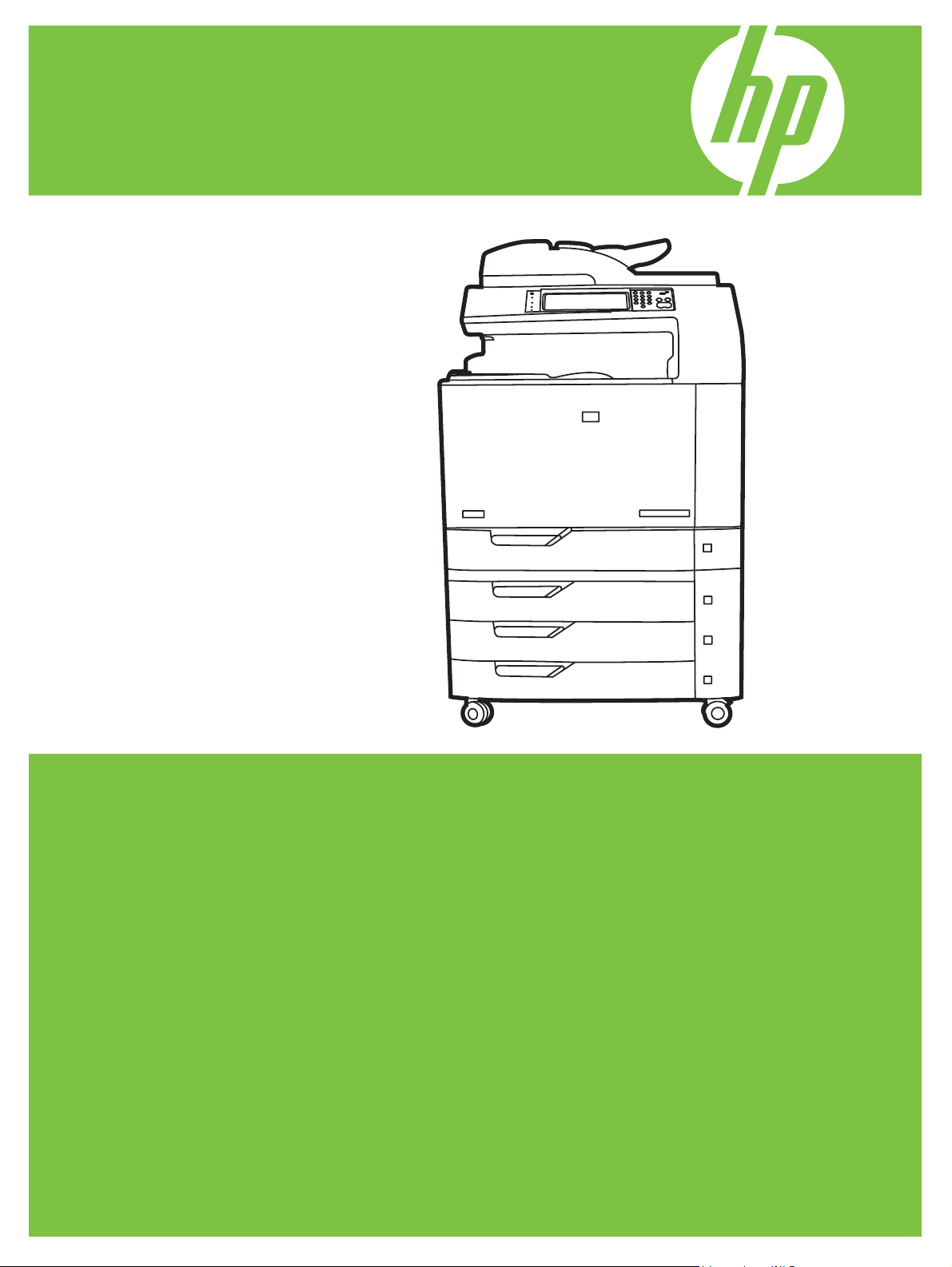
HP Color LaserJet CM6049f MFP
Guide de l'utilisateur
Page 2
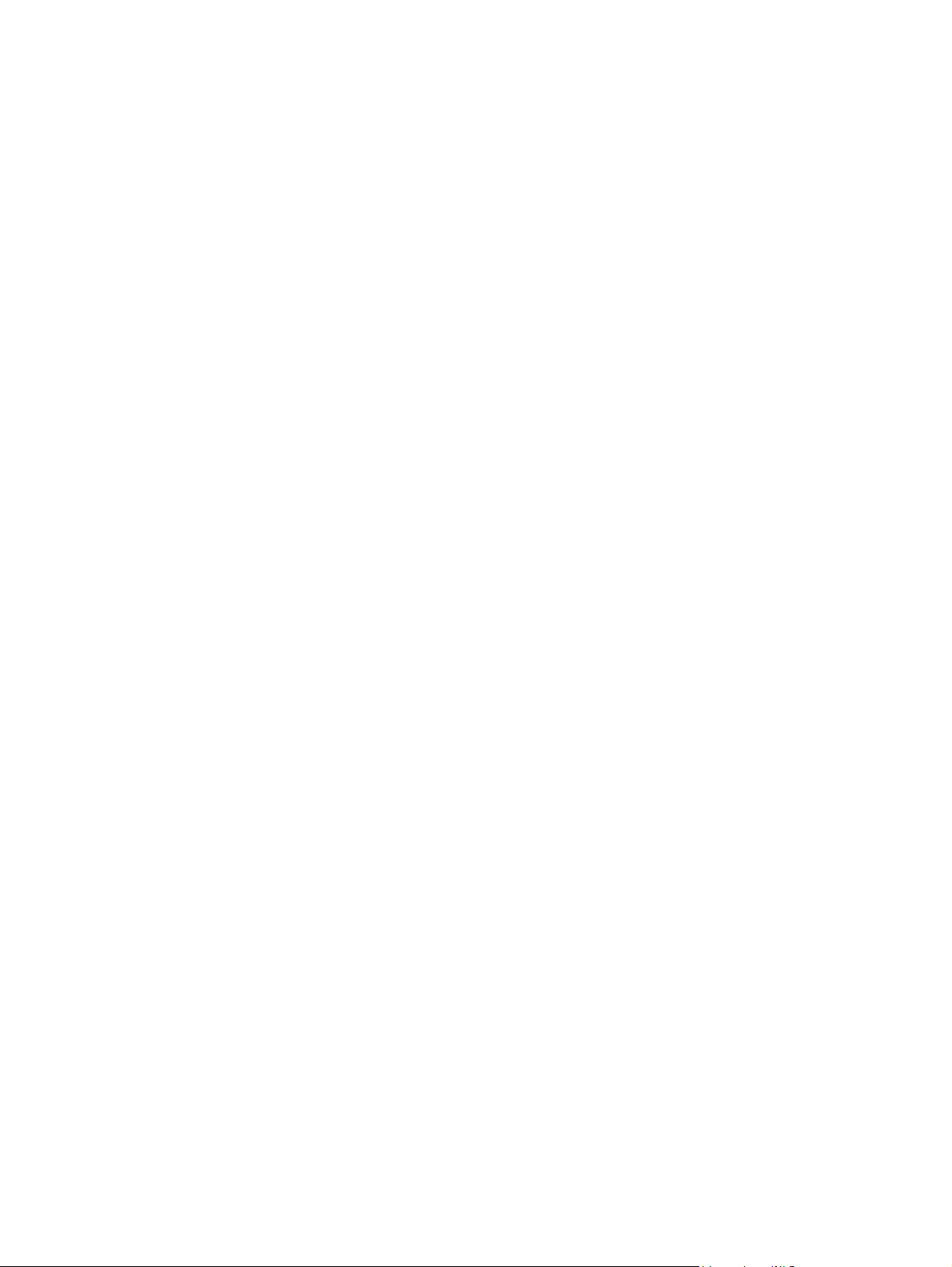
Page 3
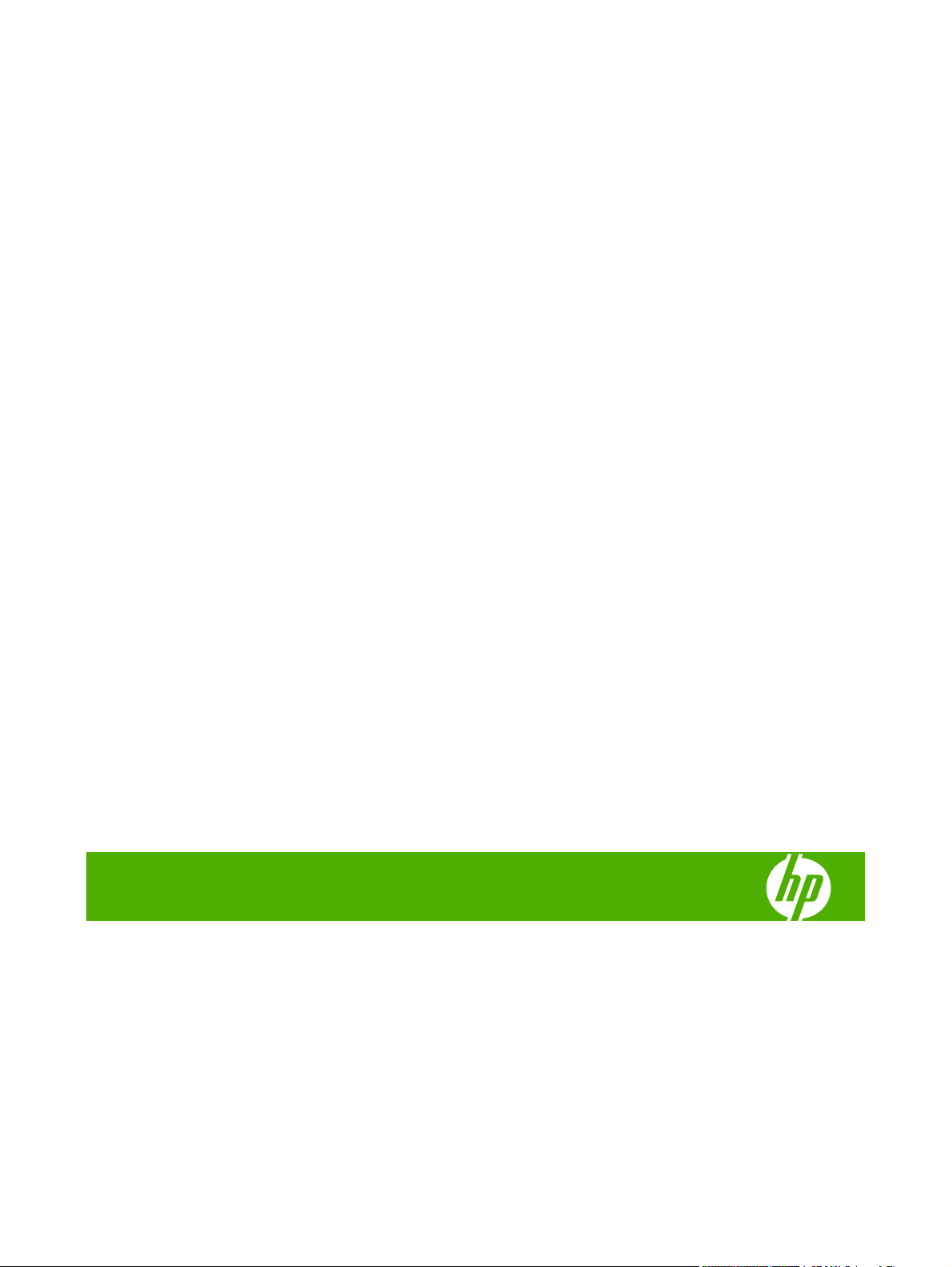
HP Color LaserJet CM6049f MFP
Guide d’utilisation
Page 4
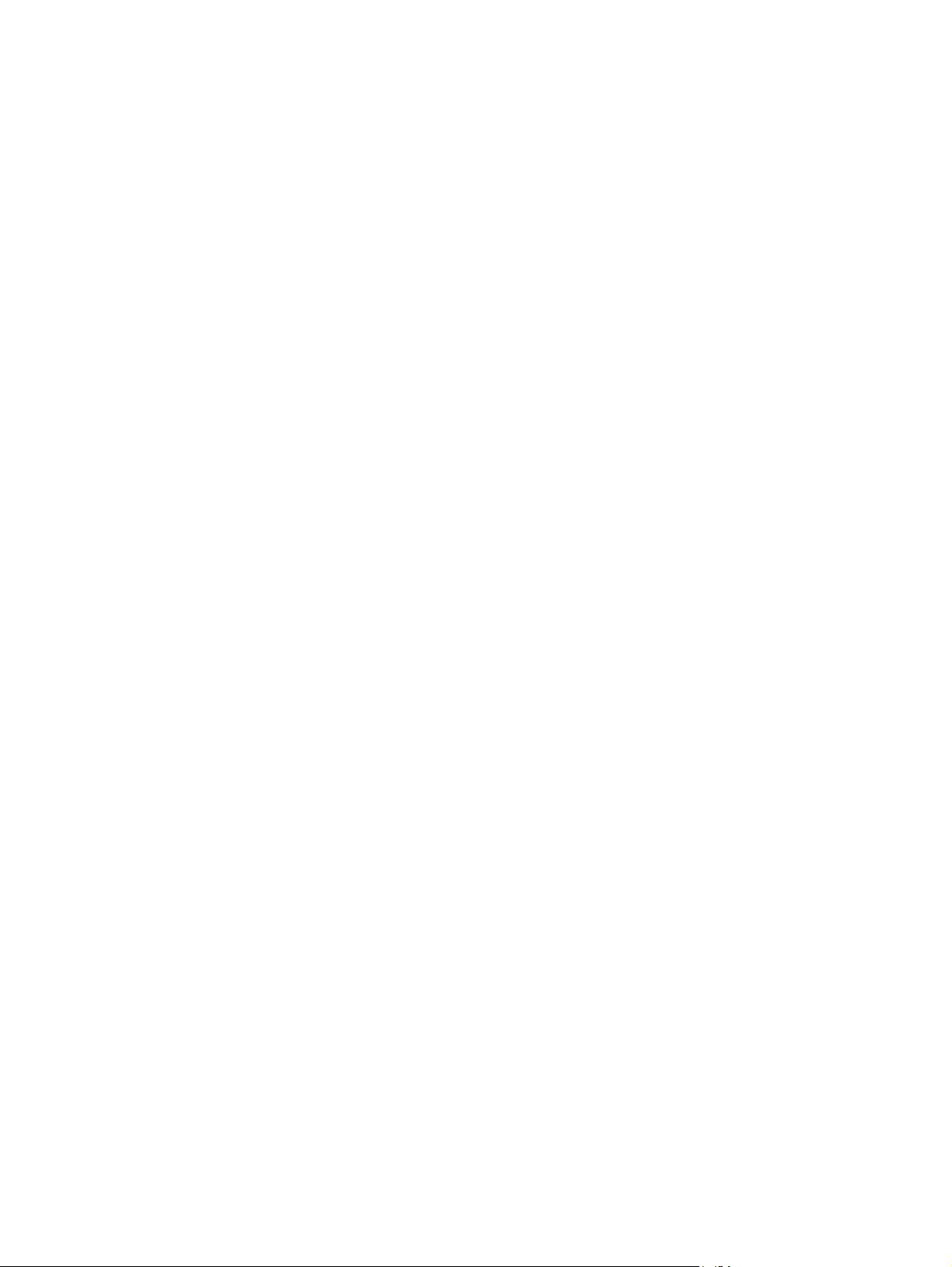
Copyright et licence
© 2009 Copyright Hewlett-Packard
Development Company, L.P.
Il est interdit de reproduire, adapter ou
traduire ce manuel sans autorisation
expresse par écrit, sauf dans les cas permis
par les lois régissant les droits d'auteur.
Les informations contenues dans ce
document sont susceptibles d'être modifiées
sans préavis.
Marques
®
, Acrobat®et PostScript® sont des
Adobe
marques commerciales d'Adobe Systems
Incorporated.
Corel® est une marque ou une marque
déposée de Corel Corporation ou Corel
Corporation Limited.
®
Microsoft
, Windows®et Windows NT® sont
des marques déposées de Microsoft
Corporation aux Etats-Unis.
Les seules garanties des produits et
services HP sont exposées dans les clauses
expresses de garantie fournies avec les
produits ou services concernés. Le contenu
de ce document ne constitue en aucun cas
une garantie supplémentaire. HP ne peut
être tenu responsable des éventuelles
erreurs techniques ou éditoriales de ce
document.
Numéro de référence : CE799-90912
Edition 2, 8/2019
Windows Vista™ est une marque ou une
marque déposée de Microsoft Corporation
aux Etats-Unis et/ou dans d'autres pays/
régions.
PANTONE® est une marque déposée de
norme de contrôle de couleurs de Pantone,
Inc.
®
est une marque déposée de The
UNIX
Open Group.
®
Energy Star
et le logo Energy Star® sont des
marques déposées de l'agence américaine
pour la protection de l'environnement (EPA).
Page 5
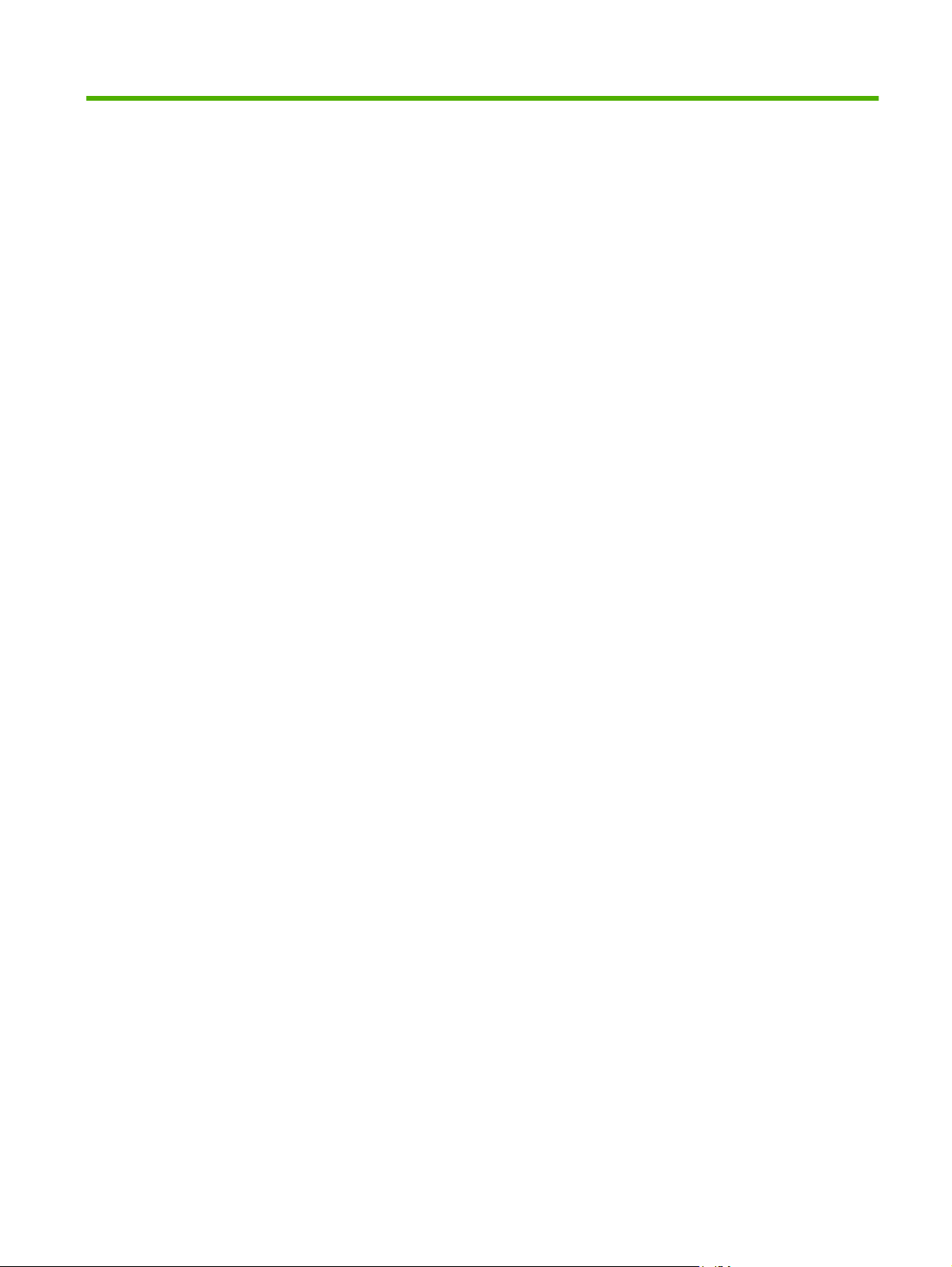
Sommaire
1 Informations de base sur le produit
Présentation du produit ........................................................................................................................ 2
Fonctionnalités du produit .................................................................................................................... 3
Présentation du produit ........................................................................................................................ 6
Vue avant ............................................................................................................................. 6
HP Color LaserJet CM6049f MFP ....................................................................... 6
Vue arrière ........................................................................................................................... 7
Ports d’interface ................................................................................................................... 8
Emplacement des numéros de série et de modèle ............................................................. 8
2 Panneau de commande
Utilisation du panneau de commande ................................................................................................ 12
Disposition du panneau de commande ............................................................................. 12
Ecran d'accueil ................................................................................................................... 13
Boutons de l'écran tactile ................................................................................................... 14
Système d'aide du panneau de commande ...................................................................... 14
Navigation dans le menu Administration ............................................................................................ 15
Menu Informations .............................................................................................................................. 16
Menu Options de tâche par défaut ..................................................................................................... 18
Options par défaut pour les originaux ................................................................................ 18
Ajustement de l'image ........................................................................................................ 19
Options de copie par défaut ............................................................................................... 20
Options de télécopie par défaut ......................................................................................... 21
Options de courrier électronique par défaut ...................................................................... 22
Envoyer par défaut aux options dossier ............................................................................ 23
Options d'impression par défaut ........................................................................................ 24
Menu Programmation ......................................................................................................................... 25
Menu Gestion ..................................................................................................................................... 27
Menu Configuration initiale ................................................................................................................. 29
Réseau et E/S .................................................................................................................... 29
Configuration de la télécopie ............................................................................................. 37
Configuration messagerie électronique ............................................................................. 40
Menu de configuration de l'envoi ....................................................................................... 40
Menu Comportement du périphérique ................................................................................................ 41
FRWW iii
Page 6
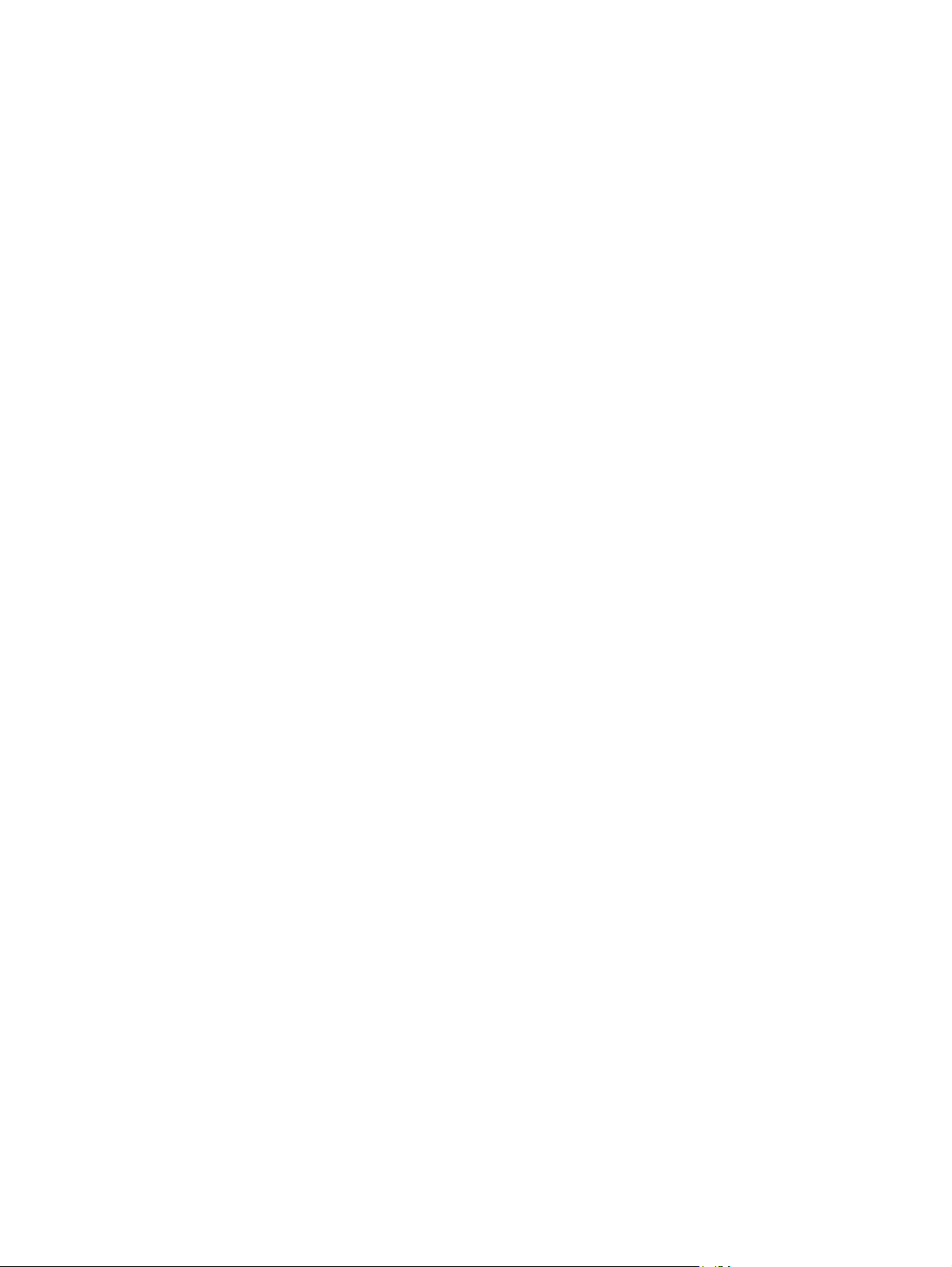
Menu Qualité d'impression ................................................................................................................. 49
Menu Dépannage ............................................................................................................................... 53
Menu Réinitialisation .......................................................................................................................... 59
Menu Service ..................................................................................................................................... 60
3 Logiciels pour Windows
Systèmes d'exploitation Windows compatibles .................................................................................. 62
Pilotes d'impression pris en charge pour Windows ............................................................................ 63
HP Universal Print Driver (UPD) ........................................................................................................ 64
Modes d'installation du pilote UPD .................................................................................... 64
Sélection du pilote d'imprimante approprié pour Windows ................................................................ 65
Priorité des paramètres d'impression ................................................................................................. 66
Modification des paramètres d'impression pour Windows ................................................................. 67
Utilitaires pris en charge sous Windows ............................................................................................. 68
HP Web Jetadmin .............................................................................................................. 68
Serveur Web intégré .......................................................................................................... 68
Logiciel pour les autres systèmes d'exploitation ................................................................................ 69
4 Utilisation du produit sous Macintosh
Logiciel pour Macintosh ...................................................................................................................... 72
Systèmes d'exploitation compatibles pour Macintosh ....................................................... 72
Pilotes d'impression pris en charge pour Macintosh ......................................................... 72
Suppression du logiciel d’un système d’exploitation Macintosh ........................................ 72
Priorité des paramètres d'impression pour Macintosh ....................................................... 72
Modification des paramètres du pilote d'impression pour Macintosh ................................ 73
Logiciels pour ordinateurs Macintosh ................................................................................ 73
Utilitaire d'imprimante HP .................................................................................. 73
Utilitaires pris en charge sous Macintosh .......................................................................... 74
Serveur Web intégré ......................................................................................... 74
Utilisation des fonctions du pilote d'imprimante Macintosh ................................................................ 75
Impression ......................................................................................................................... 75
Création et utilisation de préréglages d'impression sous Macintosh ................. 75
Redimensionnement de documents ou impression sur un format de papier
personnalisé ...................................................................................................... 75
Impression d'une page de couverture ............................................................... 75
Utilisation des filigranes .................................................................................... 76
Impression de plusieurs pages sur une même feuille de papier sous
Macintosh .......................................................................................................... 76
Impression recto verso ...................................................................................... 77
Définition des options d'agrafage ...................................................................... 78
Stockage de tâches ........................................................................................... 78
Ouverture de l'utilitaire d'imprimante HP .......................................... 73
Fonctionnalités de l'utilitaire d'imprimante HP .................................. 74
iv FRWW
Page 7
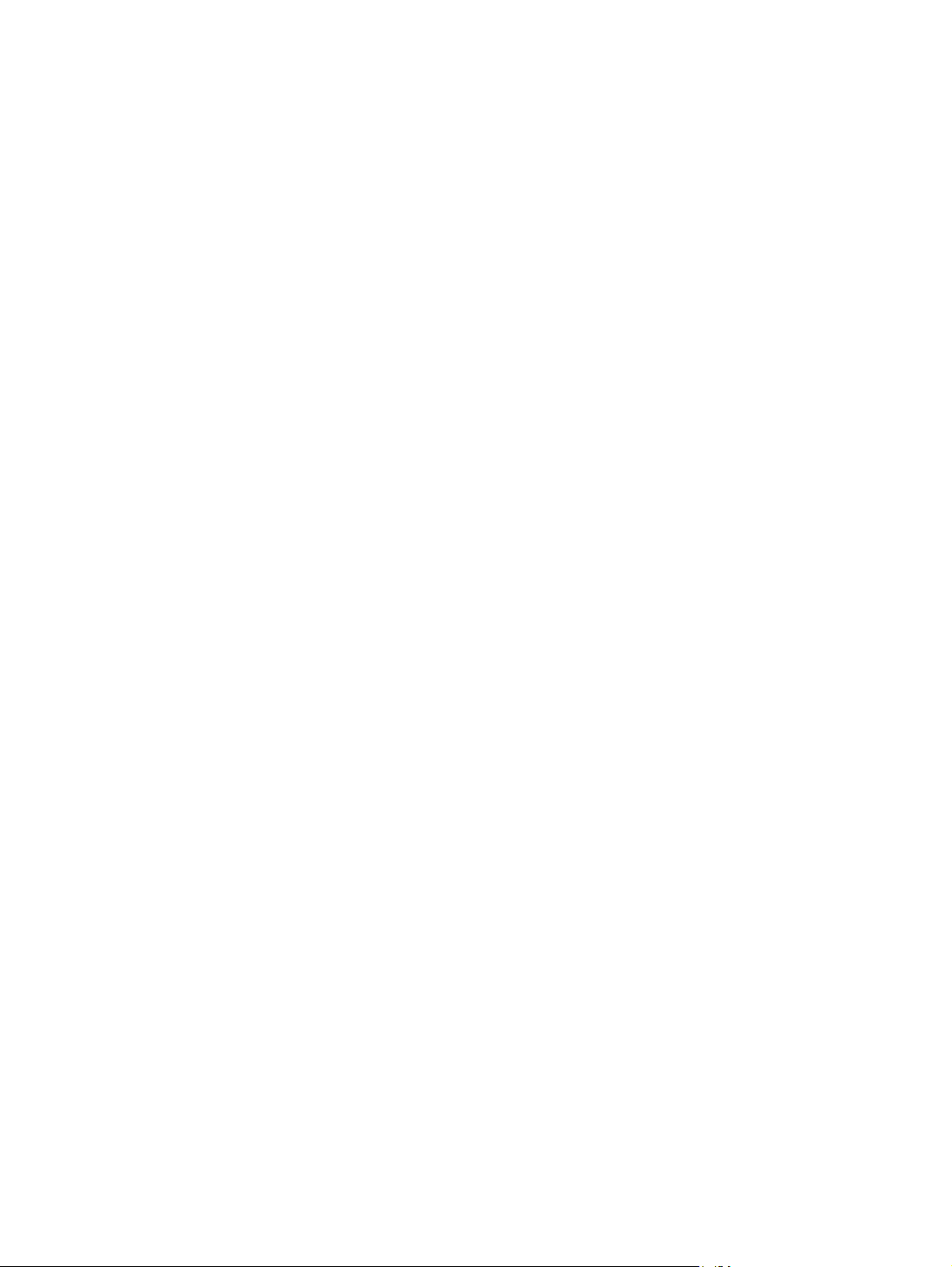
5 Connexion du produit
Connexion USB .................................................................................................................................. 82
Connexion réseau .............................................................................................................................. 83
6 Configuration du réseau
Avantages d'une connexion réseau ................................................................................................... 86
Protocoles réseau pris en charge ....................................................................................................... 87
Configuration des paramètres réseau ................................................................................................ 88
TCP/IP ............................................................................................................................... 88
Configuration des paramètres TCP/IPv4 ........................................................................... 90
Configurez les paramètres TCP/IPv6 ................................................................................ 91
Utilitaires réseau ................................................................................................................................. 92
Autres composants et utilitaires ......................................................................................... 92
Définir les options de couleur ............................................................................ 78
Utilisation du menu Services ............................................................................. 78
Internet Protocol (IP) ......................................................................................... 88
Transmission Control Protocol (TCP) ............................................................... 88
Adresse IP ......................................................................................................... 88
Configuration des paramètres IP ...................................................................... 89
Protocole DHCP (Dynamic Host Configuration Protocol) ................. 89
BOOTP ............................................................................................. 89
Sous-réseaux .................................................................................................... 89
Masque de sous-réseau ................................................................... 89
Passerelles ........................................................................................................ 89
Passerelle par défaut ........................................................................ 89
Entrée ou modification de l'adresse IP .............................................................. 90
Définir le masque de sous-réseau .................................................................... 90
Définir la passerelle par défaut ......................................................................... 91
7 Papier et supports d'impression
Comprendre l'utilisation du papier et du support d'impression ........................................................... 94
Formats de papier et supports d’impression pris en charge .............................................................. 95
Types de papier pris en charge .......................................................................................................... 98
Recommandations pour papiers ou supports d'impression spéciaux .............................................. 100
Chargement du papier et des supports d'impression ....................................................................... 101
Chargement du bac 1 ...................................................................................................... 101
Impression d'enveloppes ................................................................................. 102
Chargement des bacs 2, 3, 4 ou 5 ................................................................................... 102
Chargement de support de format standard dans les bacs 2, 3, 4 ou 5 ......... 102
Chargement de support de format standard non détectable dans les bacs 2,
3, 4 et 5 ........................................................................................................... 104
Chargement de support de format personnalisé dans le bac 2, 3, 4 ou 5 ...... 105
FRWW v
Page 8
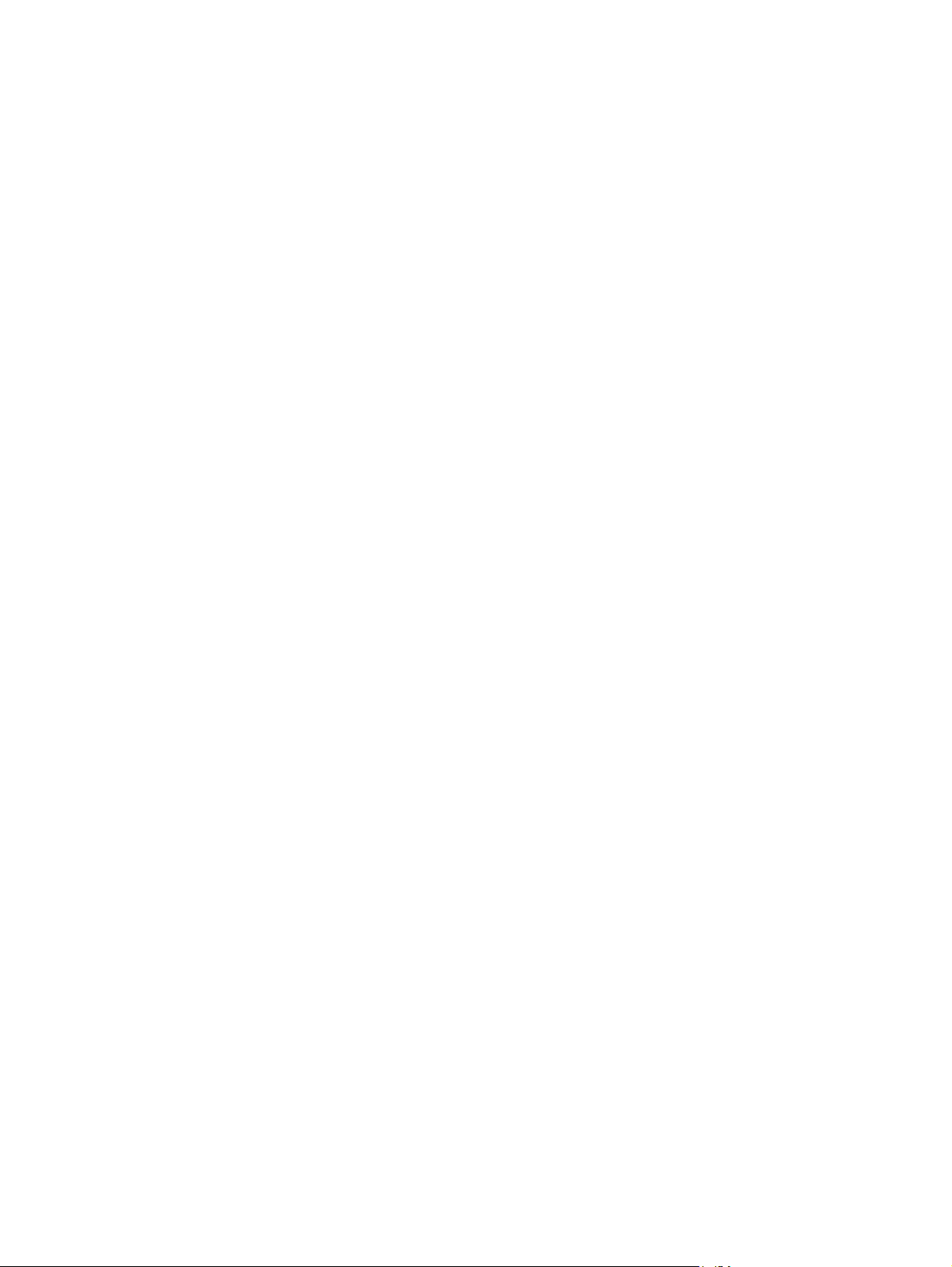
Chargement de papier de très grand format dans le bac 2, 3, 4 ou 5 ............. 106
Chargement de papier à en-tête, préimprimé ou préperforé ........................................... 107
Modification du paramètre Rotation de l'image ............................................... 107
Choix de l'orientation correcte pour charger le papier à en-tête, préimprimé
ou préperforé ................................................................................................... 107
Configuration des bacs ..................................................................................................................... 111
Configuration d'un bac lors du chargement du papier ..................................................... 111
Configuration d'un bac conformément aux paramètres de la tâche d'impression ........... 111
Détection automatique du type de support (mode Détection automatique) ..................... 112
Paramètres de détection automatique ............................................................ 112
Sélection du papier par source, type ou format ............................................................... 113
Source ............................................................................................................. 113
Type et format ................................................................................................. 113
Sélection de l'emplacement de sortie ............................................................................................... 114
Bacs de sortie standard ................................................................................................... 114
Accessoires de sortie optionnels ..................................................................................... 114
Caractéristiques du bac d'empilement/agrafeuse 3 bacs ................................ 115
Caractéristiques de l'unité module de création de livret/module de finition ..... 115
Description des accessoires ........................................................................... 116
Utilisation de la fonction de création de livret .................................................................. 117
Création d'un livret à partir du pilote d'impression .......................................... 117
Création d'un livret à partir d'une copie ........................................................... 118
Configuration du mode de fonctionnement de l'accessoire ............................................. 118
Sélectionner le mode de fonctionnement à partir du panneau de
commande ...................................................................................................... 118
Sélectionner le mode de fonctionnement dans le pilote d’imprimante ............ 119
Sélectionner le mode de fonctionnement via le pilote d'imprimante (MAC OS
X) ..................................................................................................................... 119
8 Utilisation des fonctions du produit
Paramètres d'économie ................................................................................................................... 122
Veille et activation ............................................................................................................ 122
Configuration des modes économiques à partir de l'EWS .............................................. 123
Utilisation de l'agrafeuse .................................................................................................................. 124
Formats de papier pris en charge pour l'agrafage ........................................................... 124
Agrafage des tâches d'impression ................................................................................... 125
Fonctions de stockage de tâches pour les tâches d'impression ...................................................... 127
Accès aux fonctions de stockage des tâches .................................................................. 127
Utilisation de la fonction Epreuve et impression .............................................................. 127
Création d'une tâche d'épreuve et impression ................................................ 128
Impression des copies restantes d'une tâche d'épreuve et impression .......... 128
Suppression d'une tâche d'épreuve et impression .......................................... 128
Utilisation de la fonction Tâche personnelle .................................................................... 129
Impression d'une tâche personnelle ................................................................ 129
vi FRWW
Page 9
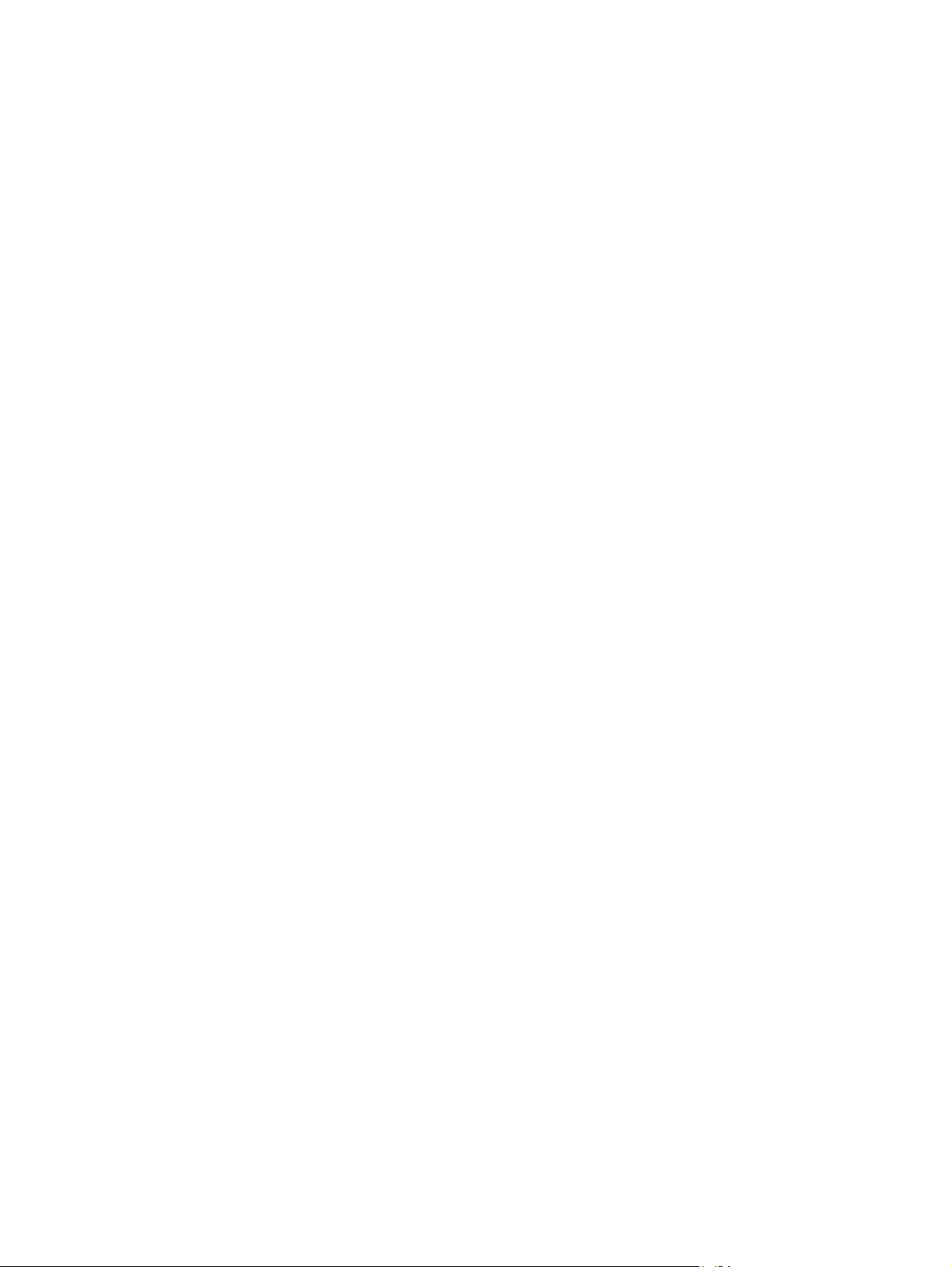
Utilisation de la fonction Copie rapide ............................................................................. 130
Utilisation de la fonction Tâche stockée pour les tâches de copie. ................................. 132
Impression de photos ou de documents marketing .......................................................................... 134
Papier brillant pris en charge .......................................................................................... 134
Configuration du bac à papier ......................................................................................... 134
Configuration des paramètres de pilote ........................................................................... 135
Impression de cartes et de panneaux extérieurs imperméables ...................................................... 136
Papier résistant pris en charge ........................................................................................ 136
Configuration du bac à papier .......................................................................................... 136
Configuration des paramètres de pilote ........................................................................... 136
Configuration de l'alignement recto verso ........................................................................................ 137
9 Tâches d'impression
Annulation d'une tâche d'impression ................................................................................................ 140
Arrêt de la tâche d’impression en cours depuis le panneau de commande .................... 140
Arrêt de la tâche d’impression en cours depuis le programme ........................................ 140
Utilisation des fonctions du pilote d'imprimante Windows ................................................................ 141
Ouverture du pilote d'imprimante ..................................................................................... 141
Utilisation des raccourcis d'impression ............................................................................ 141
Définition des options de papier et de qualité .................................................................. 141
Définition des effets de document ................................................................................... 142
Définition des options de finition des documents ............................................................. 142
Définition des options de sortie du produit ....................................................................... 143
Définition des options de stockage des tâches ................................................................ 143
Définition des options de couleur ..................................................................................... 144
Informations d'assistance et d'état de produit .................................................................. 144
Définition des options d'impression avancées ................................................................. 144
Suppression d'une tâche personnelle ............................................................. 129
Création d'une tâche de copie rapide .............................................................. 130
Impression de copies supplémentaires d'une tâche de copie rapide .............. 130
Suppression d'une tâche de copie rapide ....................................................... 130
Création d'une tâche de copie stockée ........................................................... 132
Impression d'une tâche stockée ...................................................................... 132
Suppression d'une tâche stockée ................................................................... 133
10 Utilisation de la couleur
Gestion des couleurs ........................................................................................................................ 148
Réglage automatique ou manuel des couleurs ............................................................... 148
Options de couleurs manuelles ....................................................................... 148
Impression en niveaux de gris ......................................................................................... 149
Restriction de l'utilisation de la couleur ............................................................................ 149
Restriction de l'impression et de la copie couleur depuis le panneau de
commande ...................................................................................................... 149
FRWW vii
Page 10
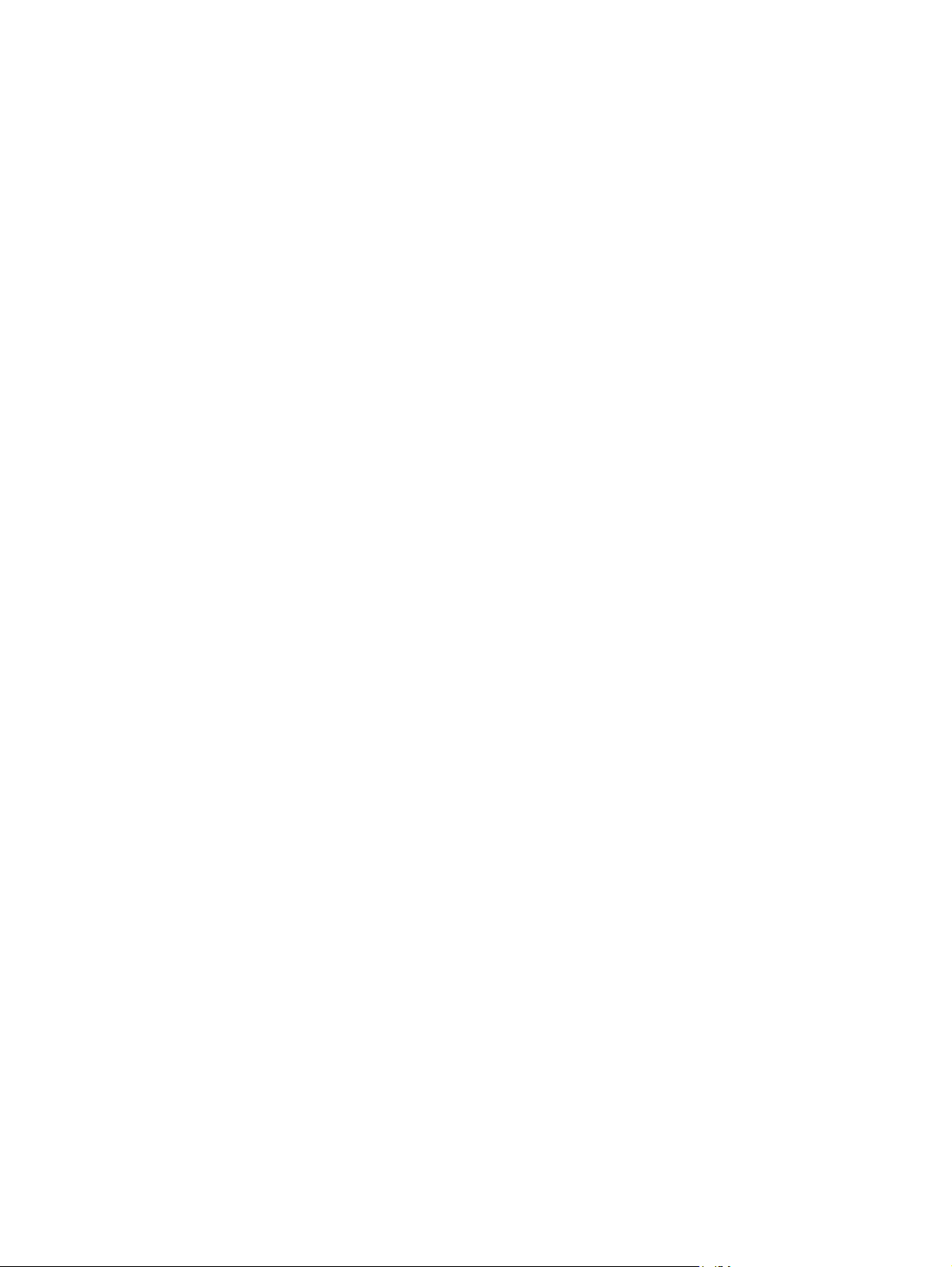
11 Copie
Couleur RGB (thèmes de couleur) .................................................................................. 150
Correspondance des couleurs ......................................................................................................... 151
Correspondance des couleurs du nuancier ..................................................................... 151
Impression d’échantillons couleur .................................................................................... 152
Correspondance de couleurs PANTONE® ...................................................................... 152
Utilisation avancée de la couleur ...................................................................................................... 153
HP ImageREt 4800 .......................................................................................................... 153
Sélection du papier .......................................................................................................... 153
sRGB ............................................................................................................................... 153
Impression en quadrichromie - CMYK ............................................................................. 153
Emulation de jeux d'encres CMYK (Emulation de langage postscript
niveau 3 HP) ................................................................................................... 154
Utilisation de l'écran de copie ........................................................................................................... 156
Définition des options de copie par défaut ....................................................................................... 157
Copie depuis la vitre du scanner ...................................................................................................... 158
Copie depuis le bac d'alimentation ................................................................................................... 159
Ajustement des paramètres de copie ............................................................................................... 160
Copie de documents recto verso ...................................................................................................... 161
Copie manuelle de documents recto verso ..................................................................... 161
Copie automatique de documents recto verso ................................................................ 161
Copie d'originaux de formats différents ............................................................................................ 163
Modification du paramètre d'assemblage des copies ...................................................................... 164
Copie de photos et de livres ............................................................................................................. 165
Combiner des tâches de copie à l'aide de l'option Création de la tâche .......................................... 166
Annulation d'une tâche de copie ...................................................................................................... 167
12 Numérisation et envoi par courrier électronique
Configuration des paramètres de courrier électronique ................................................................... 170
Protocoles pris en charge ................................................................................................ 170
Configuration des paramètres du serveur de courrier électronique ................................. 170
Utilisation de l'écran d'envoi de courrier électronique ...................................................................... 172
Exécuter des fonctions de courrier électronique de base ................................................................ 173
Chargement de documents ............................................................................................. 173
Envoi de documents ........................................................................................................ 173
Envoi de document ......................................................................................... 173
Utilisation de la fonction de remplissage automatique .................................... 174
Utilisation du carnet d’adresses ....................................................................................................... 175
Création d'une liste de destinataires ................................................................................ 175
Utilisation du carnet d’adresses local .............................................................................. 176
Ajout d'adresses de courrier électronique au carnet d'adresses local ............ 176
viii FRWW
Page 11
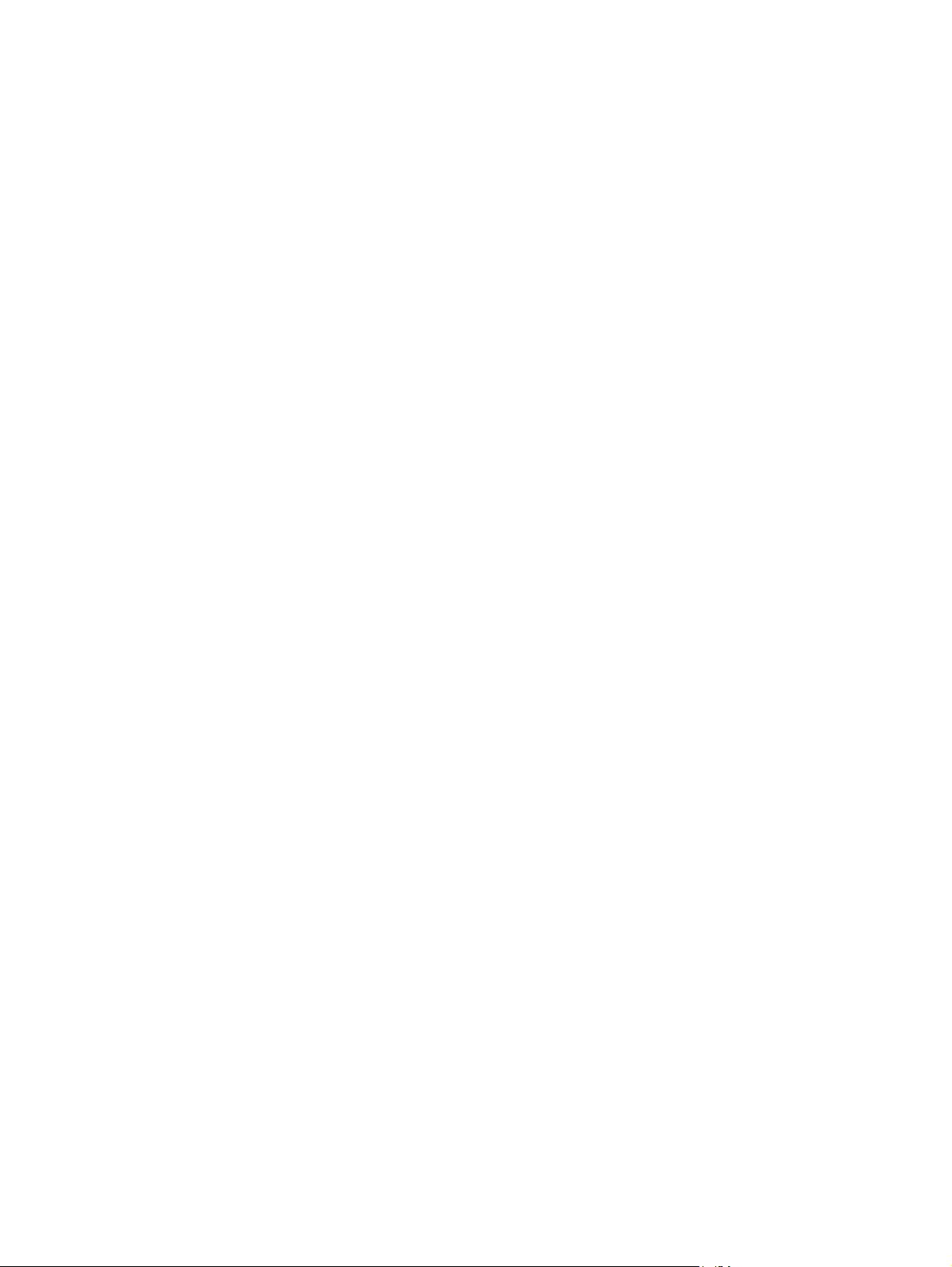
Suppression des adresses de courrier électronique du carnet d’adresses
local ................................................................................................................. 176
Modification des paramètres de courrier électronique de la tâche en cours .................................... 177
Numérisation pour l'envoi vers un dossier ....................................................................................... 178
Numérisation vers une destination de flux de travail ........................................................................ 179
13 Télécopie
Télécopie analogique ....................................................................................................................... 182
Connecter l'accessoire de télécopie à une ligne téléphonique ........................................ 182
Configurer et utiliser les fonctions de télécopie ............................................................... 182
Télécopie numérique ........................................................................................................................ 184
14 Gestion et maintenance du produit
Pages d'informations ........................................................................................................................ 186
Serveur Web intégré ........................................................................................................................ 188
Ouverture du serveur Web intégré à l'aide d'une connexion réseau ............................... 188
Sections concernant le serveur Web intégré ................................................................... 189
Utilisation du logiciel HP Web Jetadmin ........................................................................................... 192
Fonctions de sécurité ....................................................................................................................... 193
Sécurisation du serveur Web intégré ............................................................................... 193
Effacement sécurisé du disque ........................................................................................ 193
Données concernées ...................................................................................... 193
Accès à l’effacement sécurisé du disque ........................................................ 194
Informations complémentaires ........................................................................ 194
Authentification DSS ........................................................................................................ 194
Verrouillage des menus du panneau de commande ....................................................... 194
Définir l’horloge temps réel ............................................................................................................... 195
Paramétrage du format de la date ................................................................................... 195
Paramétrage de la date ................................................................................................... 195
Paramétrage du format de l’heure ................................................................................... 195
Paramétrage de l’heure ................................................................................................... 195
Gestion des consommables ............................................................................................................. 197
Stockage des cartouches d'impression ........................................................................... 197
Politique de HP en matière de cartouches d'impression non-HP .................................... 197
Service des fraudes HP et site Web ................................................................................ 197
Remplacement des consommables ................................................................................................. 198
Emplacement des consommables ................................................................................... 198
Directives de remplacement des fournitures ................................................................... 198
Intervalles approximatifs de remplacement des fournitures ............................................ 199
Changement d'une cartouche d'impression ..................................................................... 199
Changement d'un tambour d'imagerie ............................................................................. 202
Installation de la mémoire ................................................................................................ 205
Installation d’un module DIMM de mémoire DDR ........................................... 205
FRWW ix
Page 12
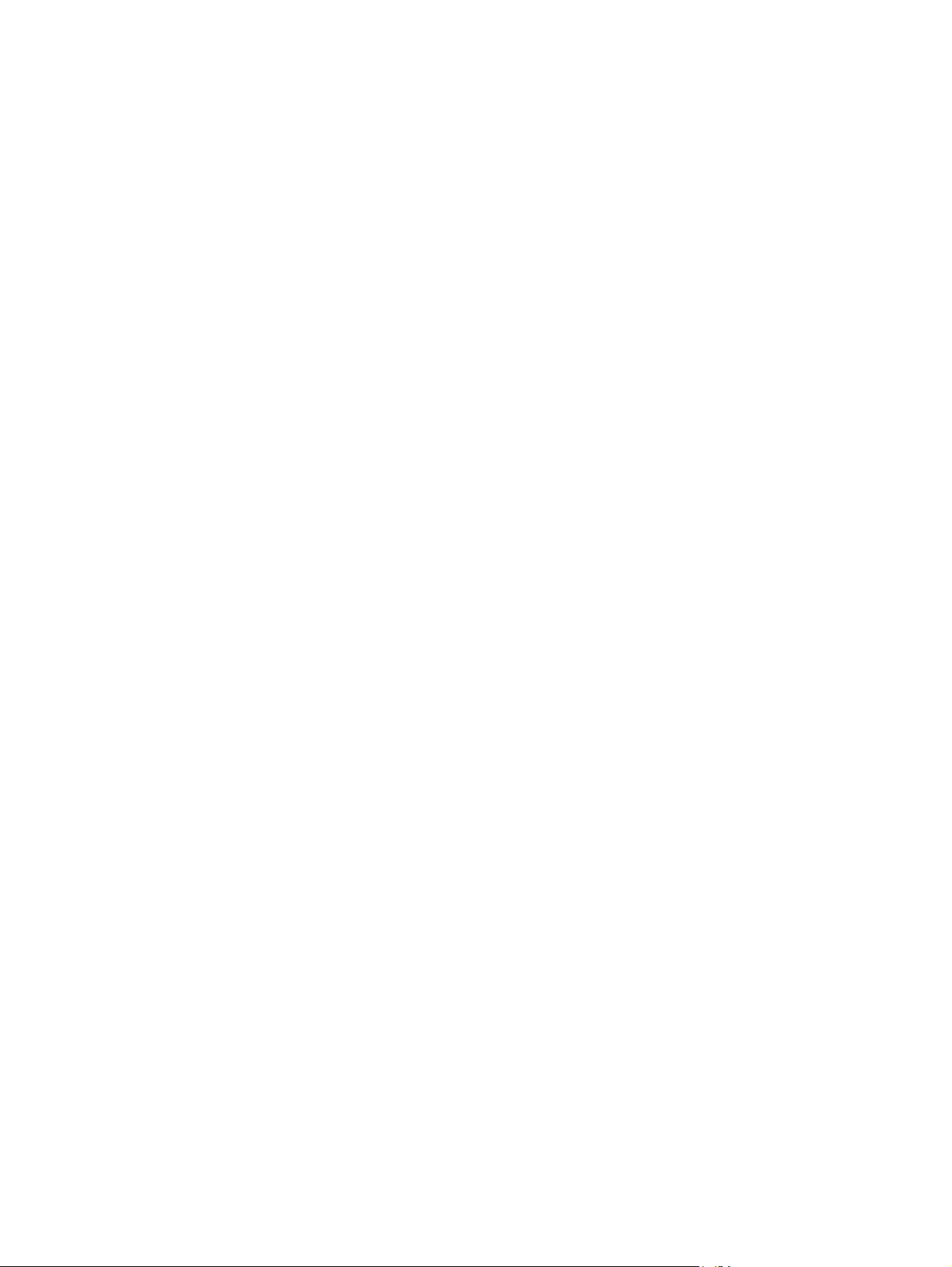
Activation de la mémoire ................................................................................. 208
Activation de la mémoire pour Windows 2000 et XP ...................... 208
Installation d'une carte de serveur d'impression HP Jetdirect ou EIO ou d'un
disque dur EIO ................................................................................................ 209
Remplacement d'une cartouche d'agrafes ...................................................................... 211
Remplacement d'une cartouche d'agrafes en continu dans le module de création de
livret ................................................................................................................................. 213
Nettoyage du produit ........................................................................................................................ 216
Nettoyage de l’extérieur du produit .................................................................................. 216
Nettoyage de l’écran tactile ............................................................................................. 216
Nettoyage de la vitre du scanner ..................................................................................... 216
Nettoyage du système d’alimentation du bac BAA .......................................................... 217
Nettoyage du système d’alimentation du bac BAA ......................................... 217
Nettoyage des rouleaux du bac BAA .............................................................. 218
Kit de maintenance pour bac BAA ................................................................................................... 220
Etalonnage du scanner .................................................................................................................... 221
Mise à niveau du micrologiciel ......................................................................................................... 222
Identification de la version actuelle du micrologiciel ........................................................ 222
Téléchargement du nouveau micrologiciel à partir du site Web HP ................................ 222
Transfert du nouveau micrologiciel vers le produit .......................................................... 222
Utilisation de FTP pour télécharger un micrologiciel via un navigateur .......... 223
Utilisation de FTP pour mettre à niveau le micrologiciel sur une connexion
réseau ............................................................................................................. 223
Utilisation de HP Web Jetadmin pour mettre à niveau le micrologiciel ........... 224
Utilisation des commandes MS-DOS pour mettre à niveau le micrologiciel ... 225
Utilisation du micrologiciel HP Jetdirect. .......................................................................... 225
15 Résolution des problèmes
Résolution des problèmes généraux ................................................................................................ 228
Liste de dépannage ......................................................................................................... 228
Rétablissement des paramètres d'usine .......................................................................... 229
Facteurs affectant les performances du produit .............................................................. 229
Types de message du panneau de commande ............................................................................... 231
Messages du panneau de commande ............................................................................................. 232
Bourrages ......................................................................................................................................... 233
Causes courantes des bourrages .................................................................................... 233
Emplacement des bourrages ........................................................................................... 234
Suppression des bourrages ............................................................................................. 235
ZONE 1 : Suppression des bourrages dans le bac de sortie .......................... 236
ZONE 2 : Suppression des bourrages de la station de fusion ........................ 237
Suppression des bourrages dans la zone d'impression recto verso ............... 242
ZONE 5 : Suppression des bourrages dans le bac 2 et dans le circuit papier
interne ............................................................................................................. 245
ZONE 6 : Suppression des bourrages dans le bac 1 ...................................... 247
x FRWW
Page 13
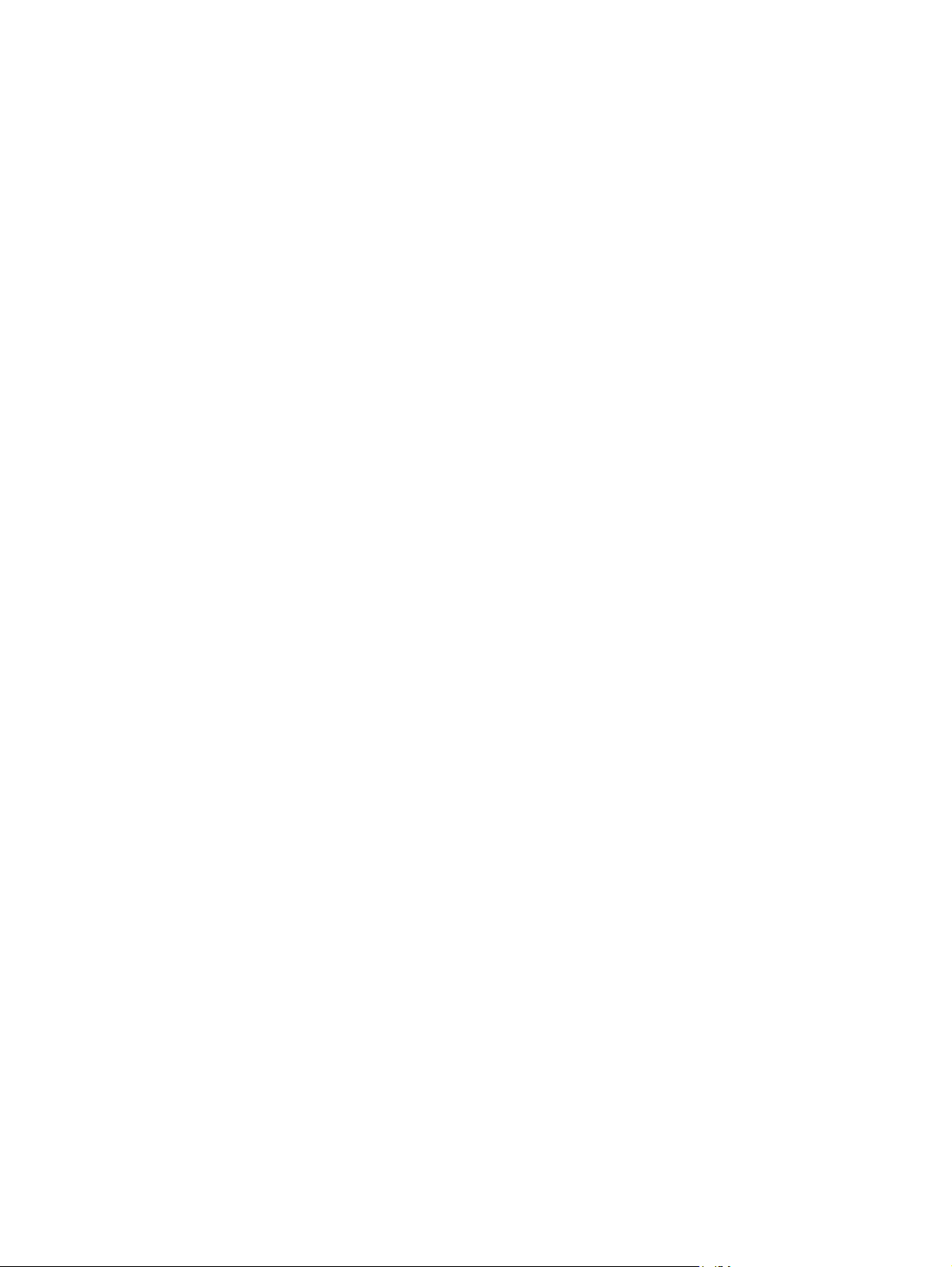
ZONE 7 : Suppression des bourrages des bacs optionnels 3, 4 et 5 ............. 250
ZONE 8 : Suppression des bourrages dans les finisseurs optionnels ............ 253
Suppression des bourrages dans le pont d’accessoire de
sortie ............................................................................................... 253
Suppression des bourrages dans la zone de tri ............................. 254
Suppression des bourrages dans le module de création de
livret ................................................................................................ 255
ZONE 9 : Suppression des bourrages dans le BAA ....................................... 257
Suppression des bourrages d’agrafes ............................................................ 258
Suppression des bourrages d’agrafes dans l'agrafeuse
principale ........................................................................................ 258
Suppression des bourrages d'agrafes dans le module de création
de livret ........................................................................................... 259
Reprise de l'impression après un bourrage ..................................................................... 262
Problèmes de gestion du papier ....................................................................................................... 263
Le produit envoie plusieurs feuilles en même temps ....................................................... 263
Le format de page utilisé par le produit n’est pas correct ................................................ 263
Le produit utilise un bac incorrect pour l'alimentation papier ........................................... 264
Le papier n’est pas alimenté de façon automatique ........................................................ 264
Le papier n’est pas alimenté à partir du bac 2, 3, 4 ou 5 ................................................. 264
Les transparents ou le papier glacé ne sont pas alimentés ............................................. 265
Les enveloppes se coincent ou ne sont pas alimentées dans le produit ......................... 266
L’impression est enroulée ou froissée ............................................................................. 266
Impression recto verso impossible ou défectueuse ......................................................... 267
Explication des voyants sur le formateur .......................................................................................... 268
Voyants HP Jetdirect ....................................................................................................... 268
Voyant de détection ......................................................................................................... 268
Correction des problèmes de qualité d'impression et de copie ........................................................ 269
Exemple de problèmes de qualité d'impression .............................................................. 269
Règle de défauts répétitifs ............................................................................................... 269
Problèmes de qualité d’impression associés à l’environnement ..................................... 271
Problèmes de qualité d’impression associés aux bourrages ........................................... 271
Optimisation et amélioration de la qualité d'image .......................................................... 271
Utilisation de papier pris en charge ................................................................. 271
Etalonnage du produit ..................................................................................... 271
Spécification du type de papier correct ........................................................... 272
Nettoyage de la station de fusion .................................................................... 272
Réponse aux messages d'erreur du panneau de commande ......................... 272
Nettoyage de l'ensemble du deuxième transfert de
concordance ................................................................................... 273
Utilisation des modes d'impression manuels .................................................. 275
Pages de résolution des problèmes de qualité d'impression .......................... 276
Problèmes liés aux performances .................................................................................................... 277
Résolution de problèmes de télécopie ............................................................................................. 278
FRWW xi
Page 14
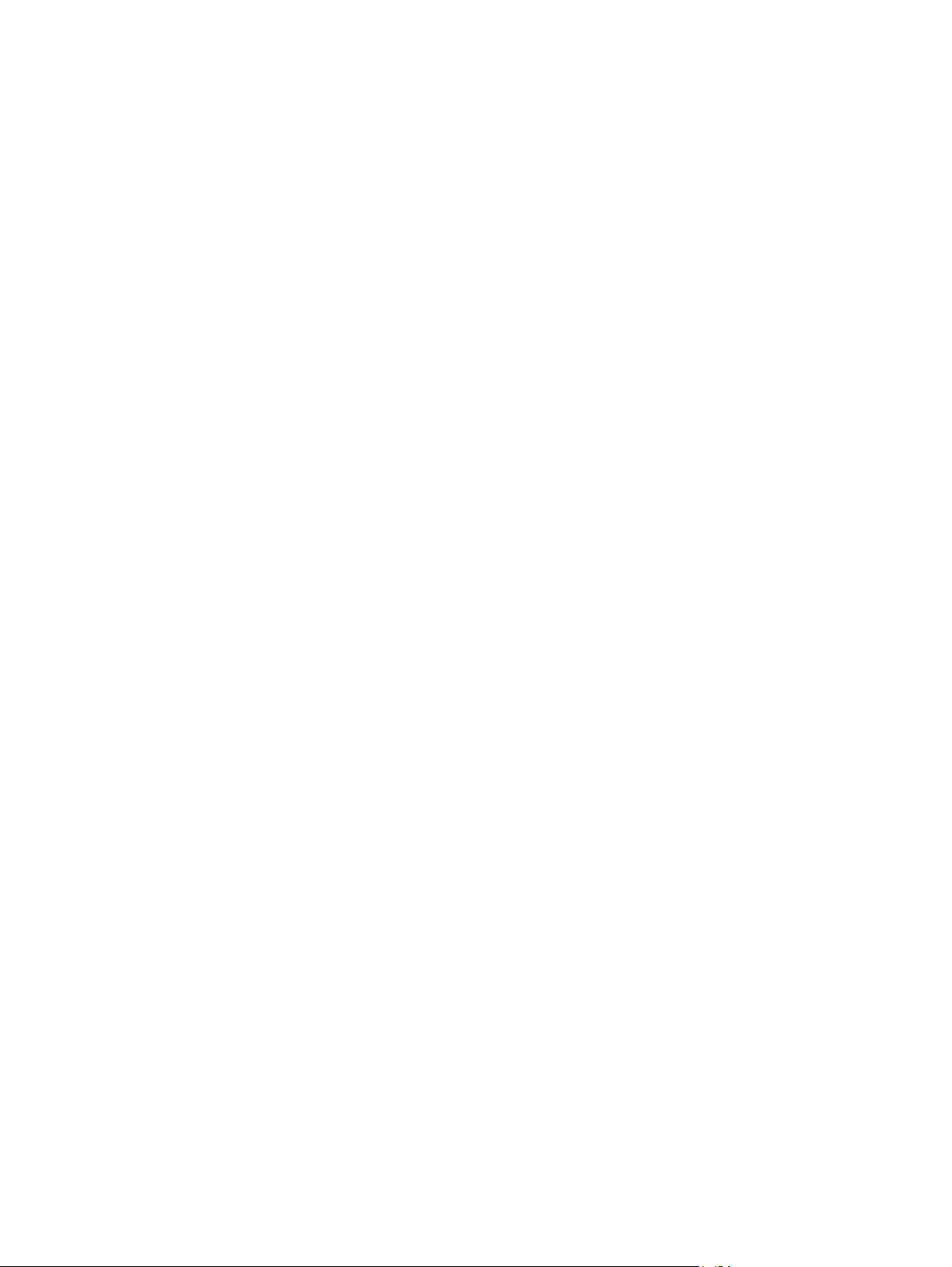
Résolutions des problèmes de courrier électronique ....................................................................... 279
Validation de l'adresse de passerelle SMTP ................................................................... 279
Validation de l'adresse de passerelle LDAP .................................................................... 279
Résolution des problèmes de connexion réseau ............................................................................. 280
Résolution des problèmes d'impression réseau .............................................................. 280
Vérification des communications sur le réseau ............................................................... 281
Résolution des problèmes courants liés au Macintosh .................................................................... 282
Annexe A Fournitures et accessoires
Commander des pièces, des accessoires et des consommables .................................................... 286
Numéros de référence ...................................................................................................................... 287
Accessoires ..................................................................................................................... 287
Cartouches d’impression ................................................................................................. 287
Tambours d'imagerie ....................................................................................................... 287
Kits de maintenance ........................................................................................................ 288
Mémoire ........................................................................................................................... 288
Câbles et interfaces ......................................................................................................... 288
Annexe B Spécifications produit
Spécifications physiques .................................................................................................................. 290
Spécifications électriques ................................................................................................................. 291
Spécifications acoustiques ............................................................................................................... 292
Caractéristiques d’environnement .................................................................................................... 293
Annexe C Informations réglementaires
Conforme à la règlementation FCC .................................................................................................. 296
Déclaration de conformité ................................................................................................................ 297
Programme de gestion écologique des produits .............................................................................. 298
Protection de l'environnement ......................................................................................... 298
Production d'ozone .......................................................................................................... 298
Consommation d'énergie ................................................................................................. 298
Consommation de toner .................................................................................................. 298
Utilisation du papier ......................................................................................................... 298
Matières plastiques .......................................................................................................... 298
Consommables d'impression HP LaserJet ...................................................................... 298
Instructions concernant le renvoi et le recyclage ............................................................. 299
Etats-Unis et Porto-Rico .................................................................................. 299
Retours hors Etats-Unis .................................................................................. 299
Papier .............................................................................................................................. 300
Restrictions de matériel ................................................................................................... 300
Retours multiples (plus d'une cartouche) ....................................... 299
Renvois uniques ............................................................................. 299
Expédition ....................................................................................... 299
xii FRWW
Page 15
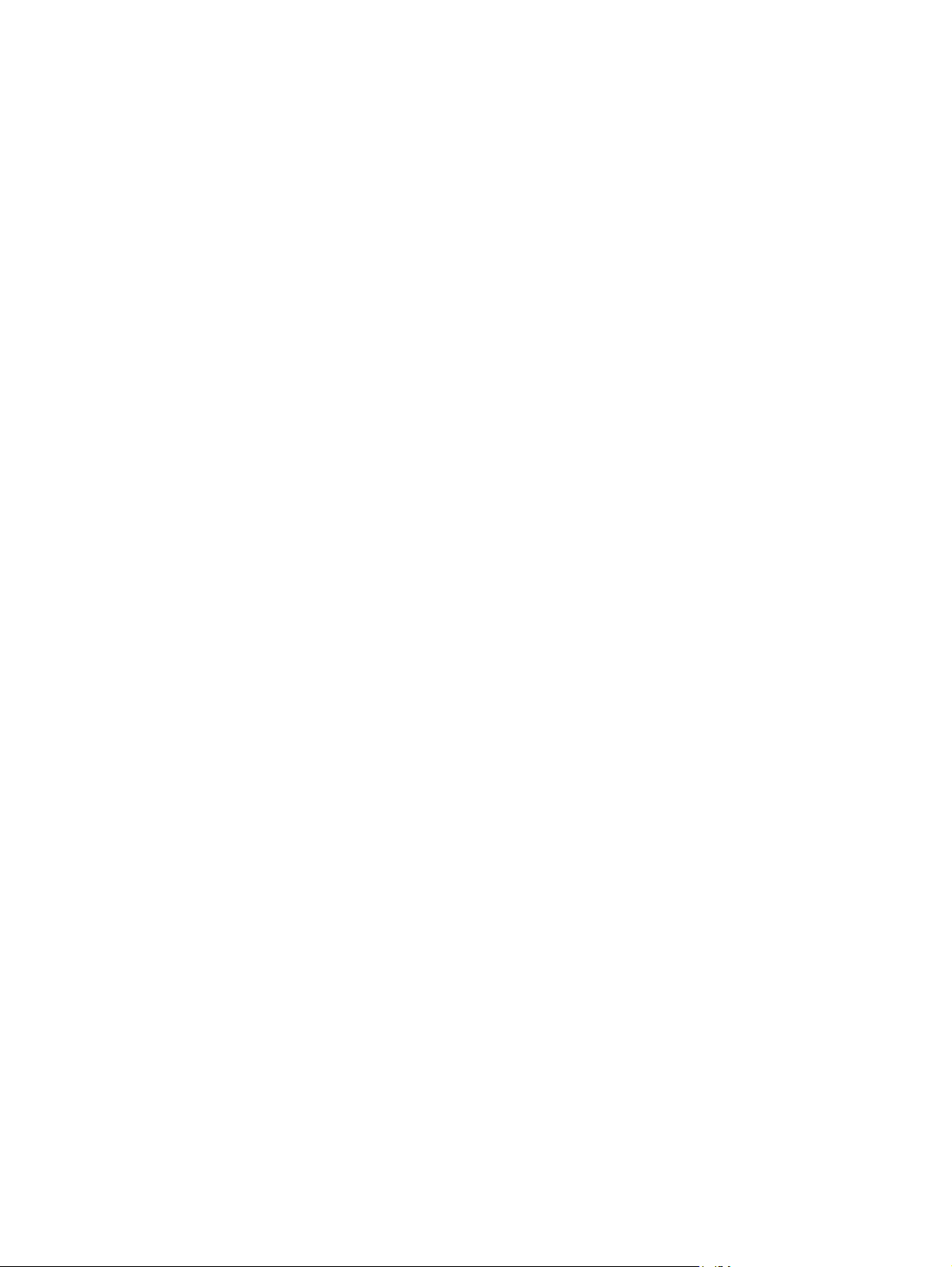
Mise au rebut des déchets d'équipement électronique par les particuliers dans l'Union
européenne ...................................................................................................................... 300
Fiche signalétique de sécurité du produit ........................................................................ 301
Informations complémentaires ......................................................................................... 301
Certificat de volatilité ........................................................................................................................ 302
Types de mémoire ........................................................................................................... 302
Mémoire volatile .............................................................................................. 302
Mémoire non volatile ....................................................................................... 302
Mémoire du lecteur de disque dur ................................................................... 302
Déclarations relatives à la sécurité ................................................................................................... 303
Protection contre les rayons laser ................................................................................... 303
Réglementations DOC canadiennes ............................................................................... 303
Déclaration VCCI (Japon) ................................................................................................ 303
Déclaration relative aux cordons d'alimentation (Japon) ................................................. 303
Déclaration EMC (Corée) ................................................................................................ 303
Déclaration EMI (Taiwan) ................................................................................................ 303
Déclaration générale relative aux télécommunications ................................................... 304
Déclaration relative au laser en Finlande ........................................................................ 304
Tableau de substances (Chine) ....................................................................................... 305
Index ................................................................................................................................................................. 307
FRWW xiii
Page 16
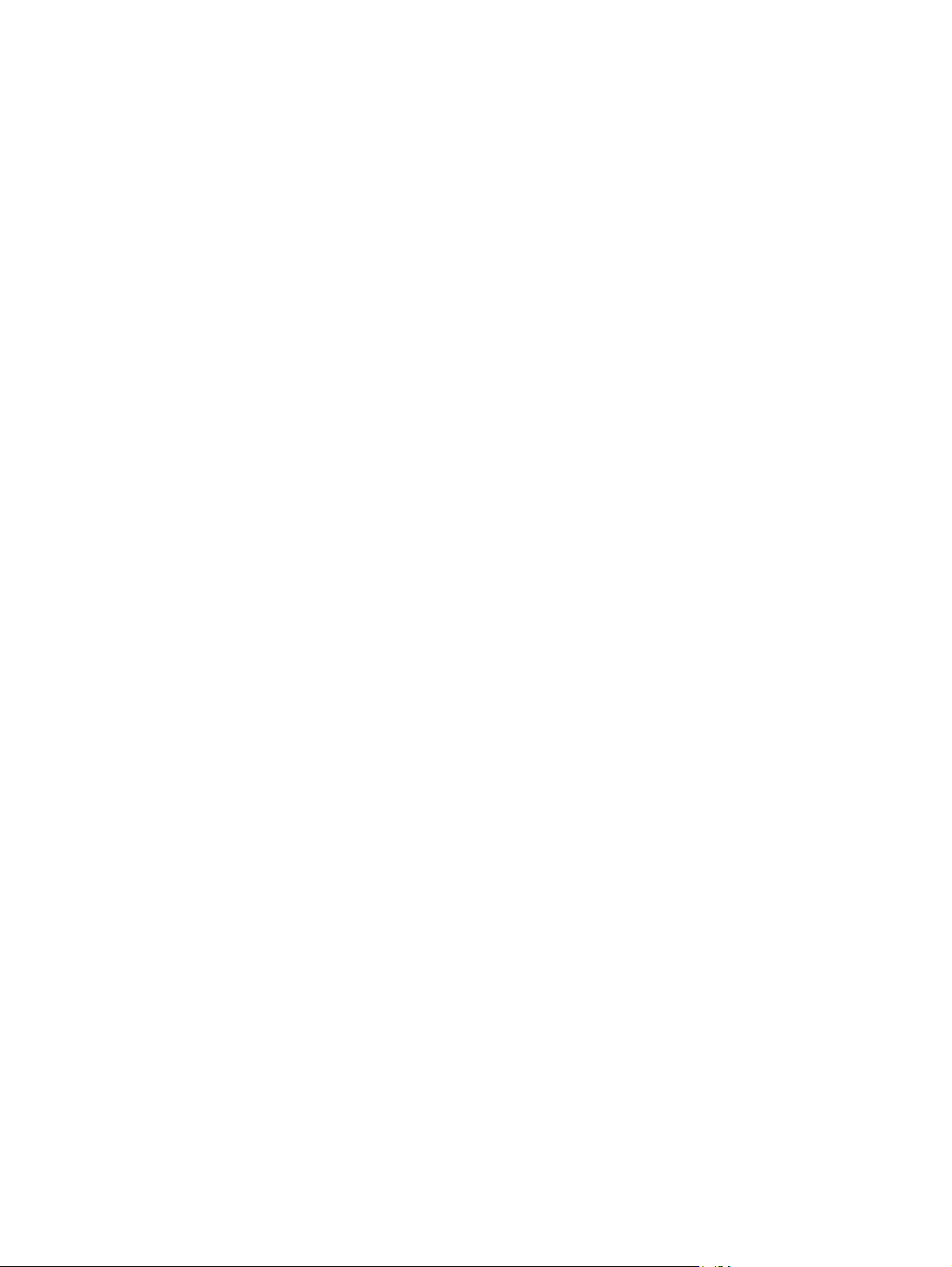
xiv FRWW
Page 17
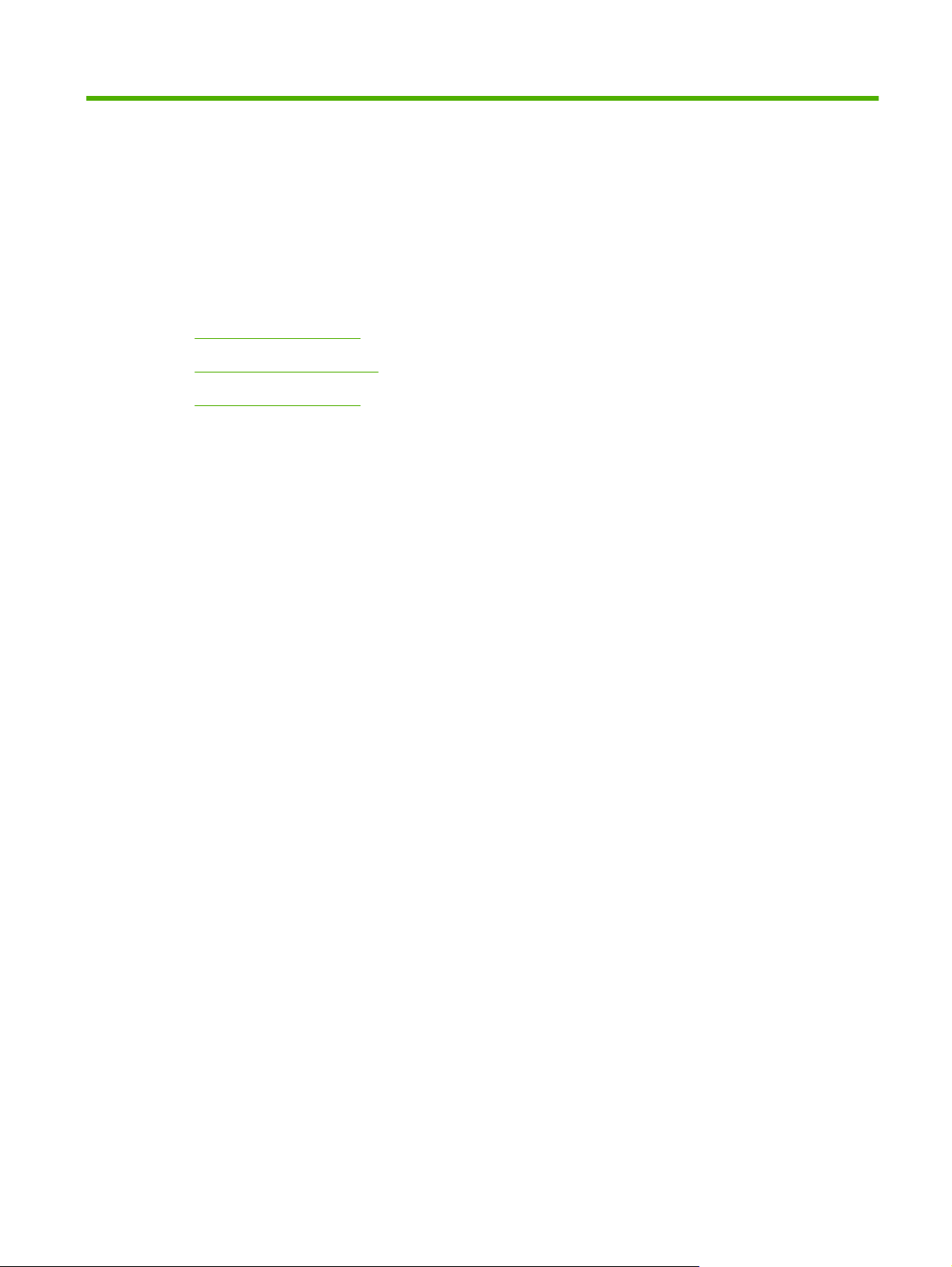
1 Informations de base sur le produit
Présentation du produit
●
Fonctionnalités du produit
●
Présentation du produit
●
FRWW 1
Page 18
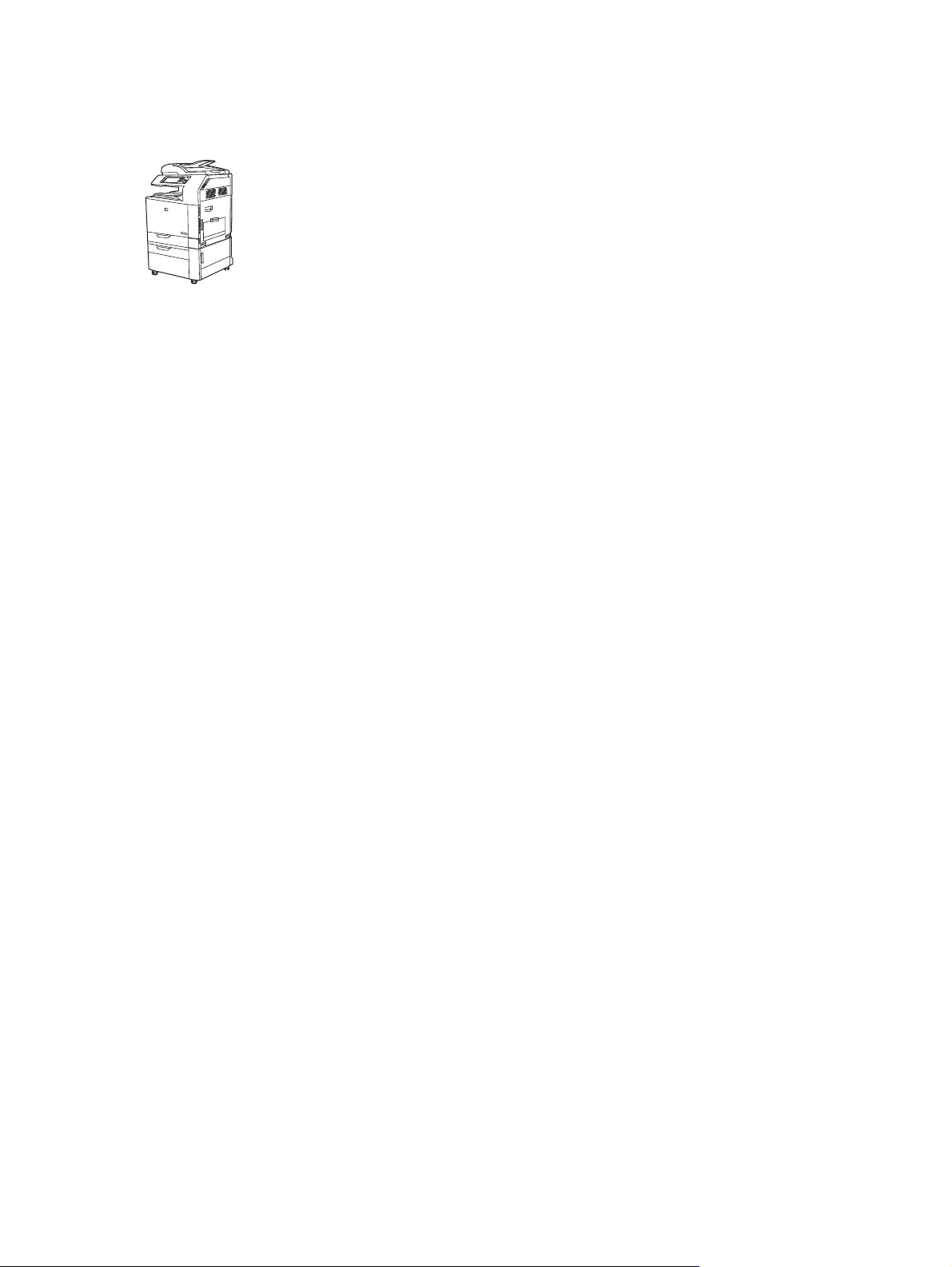
Présentation du produit
Figure 1-1 HP Color LaserJet CM6049f MFP (CE799A)
Le modèle HP Color LaserJet CM6049f MFP est livré en standard avec les équipements suivants :
Bac d’alimentation multifonction 100 feuilles (bac 1)
●
40 ppm
●
4 bacs d’alimentation de 500 feuilles
●
Un bac d’alimentation automatique (BAA) qui peut contenir jusqu’à 50 feuilles
●
Un serveur d’impression intégré HP Jetdirect pour connexion à un réseau 10/100Base-TX
●
512 mégaoctets (Mo) de mémoire RAM
●
Unité d’impression recto verso
●
Un disque dur
●
Télécopie analogique
●
2 Chapitre 1 Informations de base sur le produit FRWW
Page 19
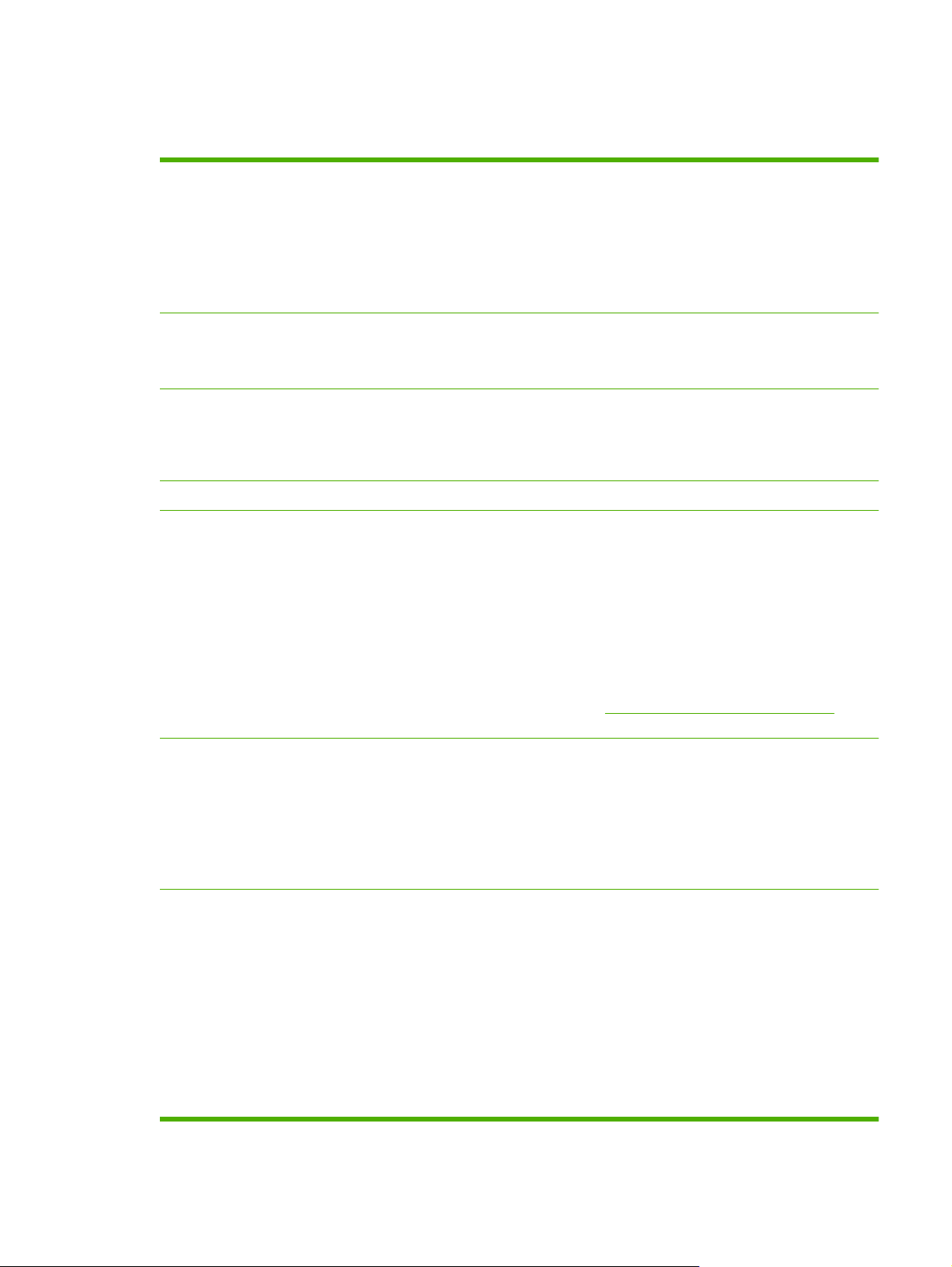
Fonctionnalités du produit
Tableau 1-1 Caractéristiques
Vitesse et débit
Résolution
Mémoire
Interface utilisateur
Pilotes HP propose le téléchargement des pilotes suivants :
Imprimez jusqu'à 40 ppm sur du papier de format Letter.
●
Moins de 11 secondes pour imprimer la première page
●
Volume d’impression mensuel maximum recommandé : 15 000 pages
●
Un microprocesseur 835 mégahertz (MHz)
●
Impression recto verso rapide
●
600 points par pouce (ppp) avec la technologie REt 4800 (Resolution Enhancement
●
Technology) pour une imagerie globale optimale
1 200 x 600 ppp pour les tâches détaillées et le petit texte
●
512 Mo de mémoire RAM (Random Access Memory), extensible à 768 Mo en utilisant des
●
modules mémoire SODIMM à 200 broches qui prennent en charge 128 ou 256 Mo.
Technologie MEt (Memory Enhancement technology) qui compresse automatiquement les
●
données pour une utilisation optimale de la RAM.
Panneau de commande HP pour sélection facile
●
HP Universal Print Driver (UPD) Postscript, PCL 6, PCL 5
●
Pilote Mac
●
Linux
●
Langages et polices
Cartouches d'impression/
tambours d'imagerie (4 de
chaque)
SAP
●
Modèle de script UNIX
●
Les pilotes pour ce produit sont disponibles sur
le site correspondant à votre pays/région.
Langage HP PCL6 (Printer Control Language)
●
Pilote d'impression HP universel (UPD) PLC 5
●
HP Universal Printer Driver (UPD) postscript (PS)
●
Langage de gestion de l’imprimante
●
80 types de police PS TrueType variables
●
Système de toner/imagerie en deux parties
●
Les cartouches d'impression noires peuvent imprimer jusqu'à 19 500 pages avec une
●
couverture de 5 %.
Les cartouches d'impression couleur peuvent imprimer jusqu'à 21 000 pages avec une
●
couverture de 5 %.
Les tambours d'imagerie peuvent imprimer jusqu'à 35 000 pages avec une couverture de
●
5 %.
Détection automatique des cartouches d'impression HP.
●
Dissolvant automatique de bande de toner
●
www.hp.com/go/cljcm6049mfp_software ou sur
FRWW Fonctionnalités du produit 3
Page 20
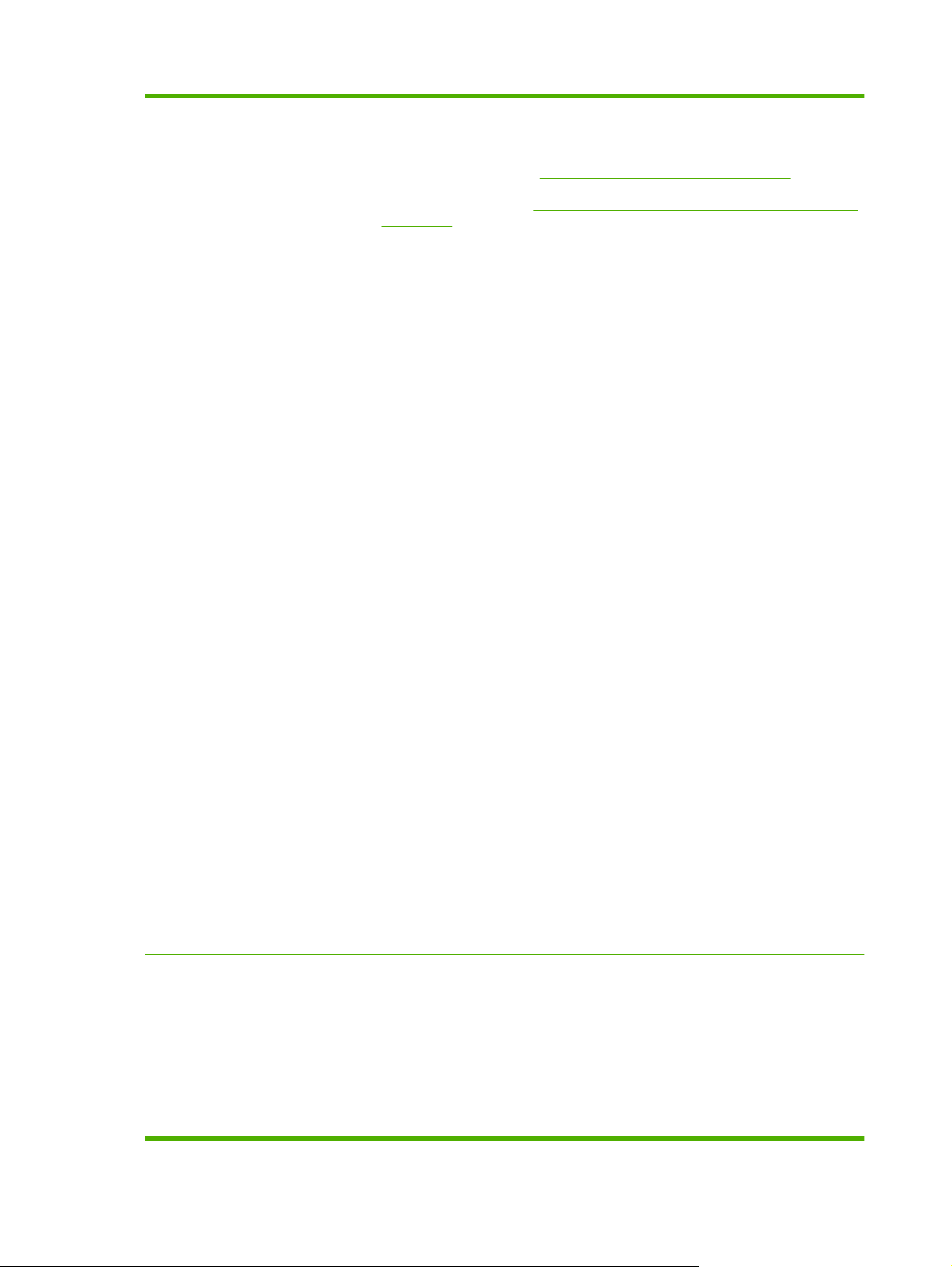
Tableau 1-1 Caractéristiques (suite)
Gestion du papier
Entrée
●
◦
◦
◦
◦
◦
Bac 1 (bac multifonction) : un bac multifonction pour le papier, les transparents, les
étiquettes, les enveloppes et les autres types de papier. Pour une liste de types de
papier, consultez la section
Types de papier pris en charge à la page 98. Le bac
peut contenir jusqu'à 100 feuilles de papier, 50 transparents ou 10 enveloppes.
Reportez-vous à la section
Formats de papier et supports d’impression pris en charge
à la page 95.
Bac 2, 3, 4 et 5 : bac de 500 feuilles. Ces bacs détectent automatiquement les formats
de papier habituels et permettent l'impression sur le papier non standard. Le bac 2
prend en charge les formats de papier jusqu'à 279x432 mm et A3. Les bacs 3, 4 et 5
prennent en charge les formats de papier jusqu'à 305x457 mm et SRA3. Pour obtenir
la liste des formats de papier pris en charge, consultez la section
Formats de papier
et supports d’impression pris en charge à la page 95. Pour obtenir la liste des types
de papier pris en charge, consultez la section
Types de papier pris en charge
à la page 98.
BAA (bac d'alimentation automatique) : peut contenir jusqu'à 50 feuilles de
papier.
Fonction de numérisation de l'impression recto verso du BAA : le bac BAA
possède une unité d’impression recto verso automatique pour la numérisation recto
verso des documents.
Impression recto verso : permet l’impression recto verso automatique (impression
sur les deux côtés du papier).
Systèmes d'exploitation
compatibles
Pour une impression recto verso automatique, utilisez du papier dont le format est
compris entre 175 et 320 mm x 210 et 457 mm. Le produit prend en charge les
supports dont le grammage est compris entre 60 et 220 g/m².
Sortie
●
Bac de sortie standard : le bac de sortie standard trouve sous le scanner en haut
◦
du produit. Il peut contenir jusqu’à 500 feuilles de papier. Le produit dispose d'un
capteur qui indique lorsque le bac est plein.
Bac d'empilement/agrafeuse 3 bacs optionnel : fournit une séparation des tâches
◦
dans plusieurs bacs de sortie, un agrafage pratique (jusqu'à 50 feuilles par tâche), un
décalage automatique des tâches et une capacité de sortie supplémentaire. La trieuse
possède trois bacs : un bac de 100 feuilles, un bac de 500 feuilles et un bac
1 000 feuilles.
Module de création de livret/module de finition (optionnel) : fournit un agrafage
◦
pratique (jusqu'à 50 feuilles par tâche), un agrafage en continu (pour des livrets jusqu'à
15 feuilles), le pliage en V d'une seule feuille, une possibilité de séparation et de
décalage des tâches, ainsi qu'une possibilité de sortie supplémentaire. L'unité module
de création de livret/module de finition possède trois bacs : deux bacs de 1 000 feuilles
et un bac qui peut contenir jusqu'à 25 livrets agrafés en continu.
Bac de sortie BAA : le bac de sortie BAA est situé sous le bac d'alimentation BAA.
◦
Le bac peut contenir jusqu'à 50 feuilles de papier, le produit s'arrête automatiquement
lorsque ce bac est plein.
Windows 2000
●
Windows XP
●
Windows Server 2003
●
Windows Serve 2008
●
®
®
®
®
Windows Vista™
●
Macintosh OS
●
4 Chapitre 1 Informations de base sur le produit FRWW
Page 21
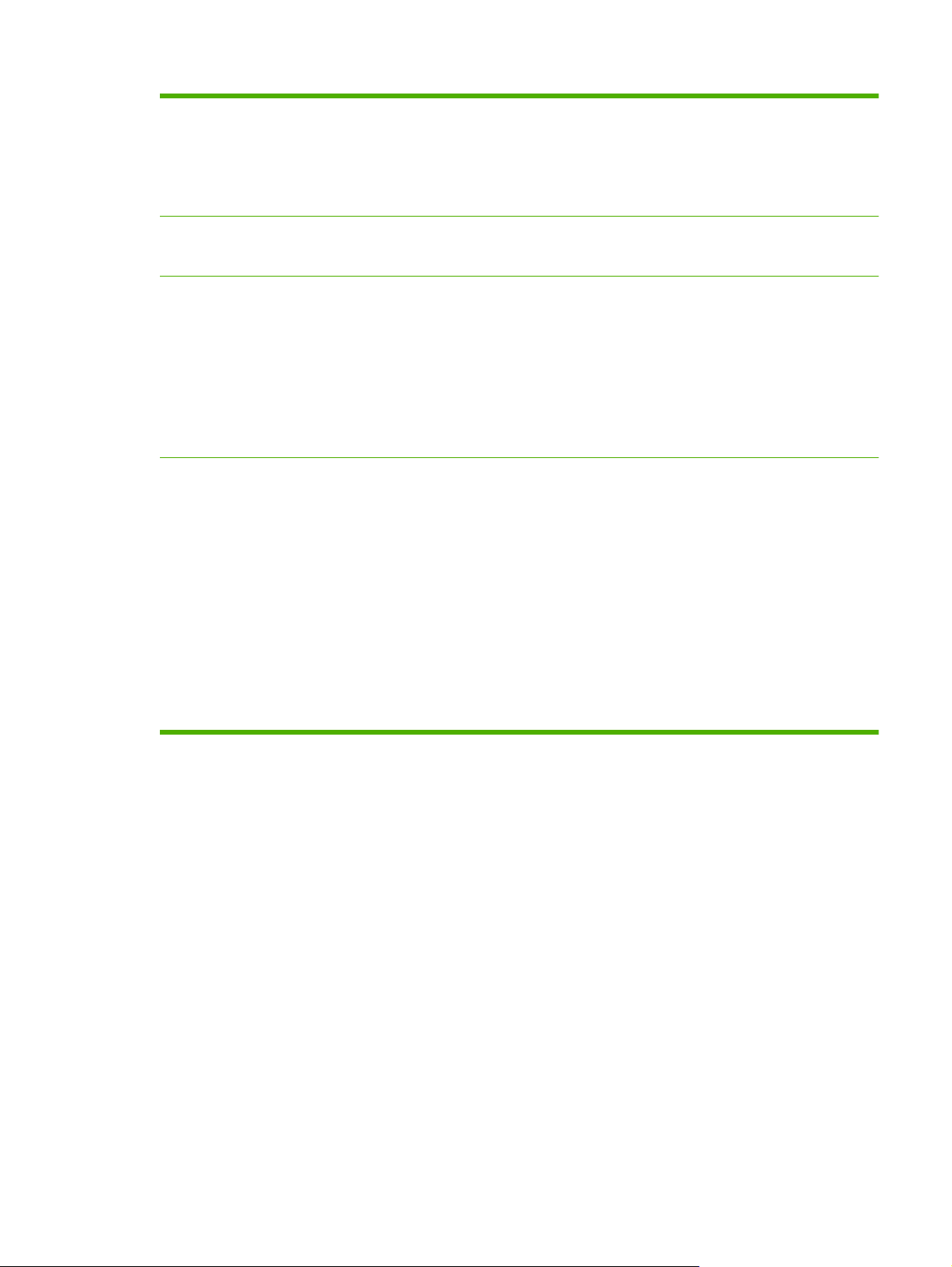
Tableau 1-1 Caractéristiques (suite)
Connectivité
Connecteur LAN (RJ-45) pour le serveur d'impression intégré HP Jetdirect
●
Un logement entrée/sortie améliorée (EIO)
●
Connexion USB 2.0
●
Carte de télécopie analogique en option
●
Fonctionnalités
d’environnement
Fonctions de sécurité
Copie et envoi
La fonction Veille permet d'économiser de l'énergie.
●
Contenu important de composants et de matériaux recyclables.
●
Effacement sécurisé du disque
●
Verrou de sécurité (optionnel)
●
Conservation de la tâche
●
Authentification de l'utilisateur par code PIN pour les tâches en mémoire
●
Authentification DSS
●
Sécurité IPv6
●
Modes pour les formats texte, graphique et mixte utilisant du texte et des graphiques
●
Fonction Interruption de tâche
●
Plusieurs pages par feuille
●
Animations sur le Panneau de commande (par exemple, Reprise après bourrage)
●
Numérisation et envoi par courrier électronique
●
Carnet d’adresses local pour courrier électronique et télécopie
◦
Adressage LDAP
◦
Envoi vers dossier
●
Numérisation recto verso automatique
●
FRWW Fonctionnalités du produit 5
Page 22
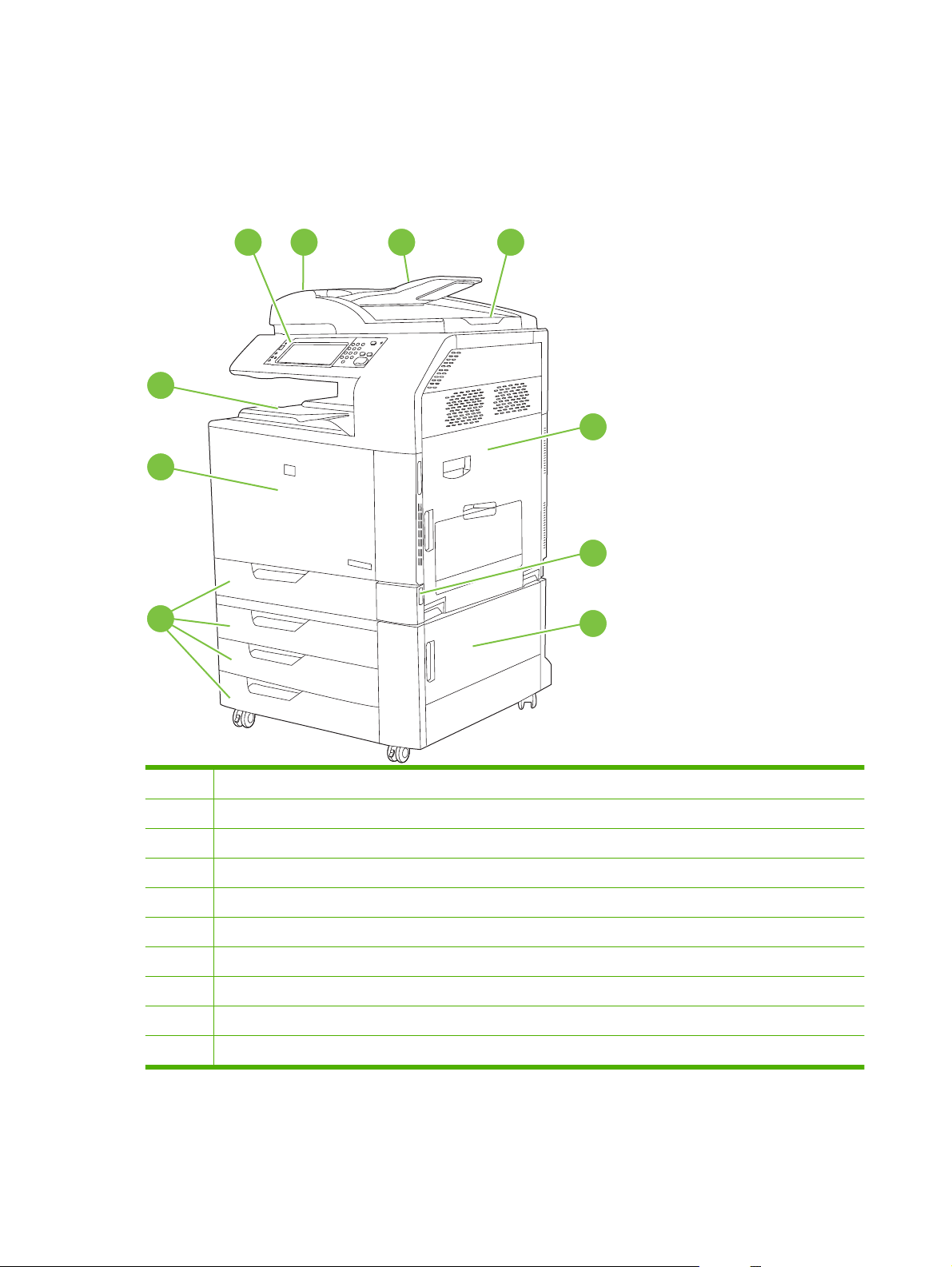
Présentation du produit
Vue avant
HP Color LaserJet CM6049f MFP
10
9
8
1 2 4
3
5
6
7
1 Panneau de commande
2 Capot supérieur du bac d'alimentation automatique (BAA)
3 Bac d'entrée du BAA pour la copie/numérisation/télécopie des originaux
4 Bac de sortie du BAA
5 Porte droite (permet d'accéder à l'unité de transfert, au rouleau de transfert et à la station de fusion)
6 Interrupteur marche/arrêt
7 Porte inférieure droite
8 Bacs 2, 3, 4 et 5
9 Capot avant (permet d'accéder aux cartouches d'impression et aux tambours d'imagerie)
10 Bac de sortie
6 Chapitre 1 Informations de base sur le produit FRWW
Page 23
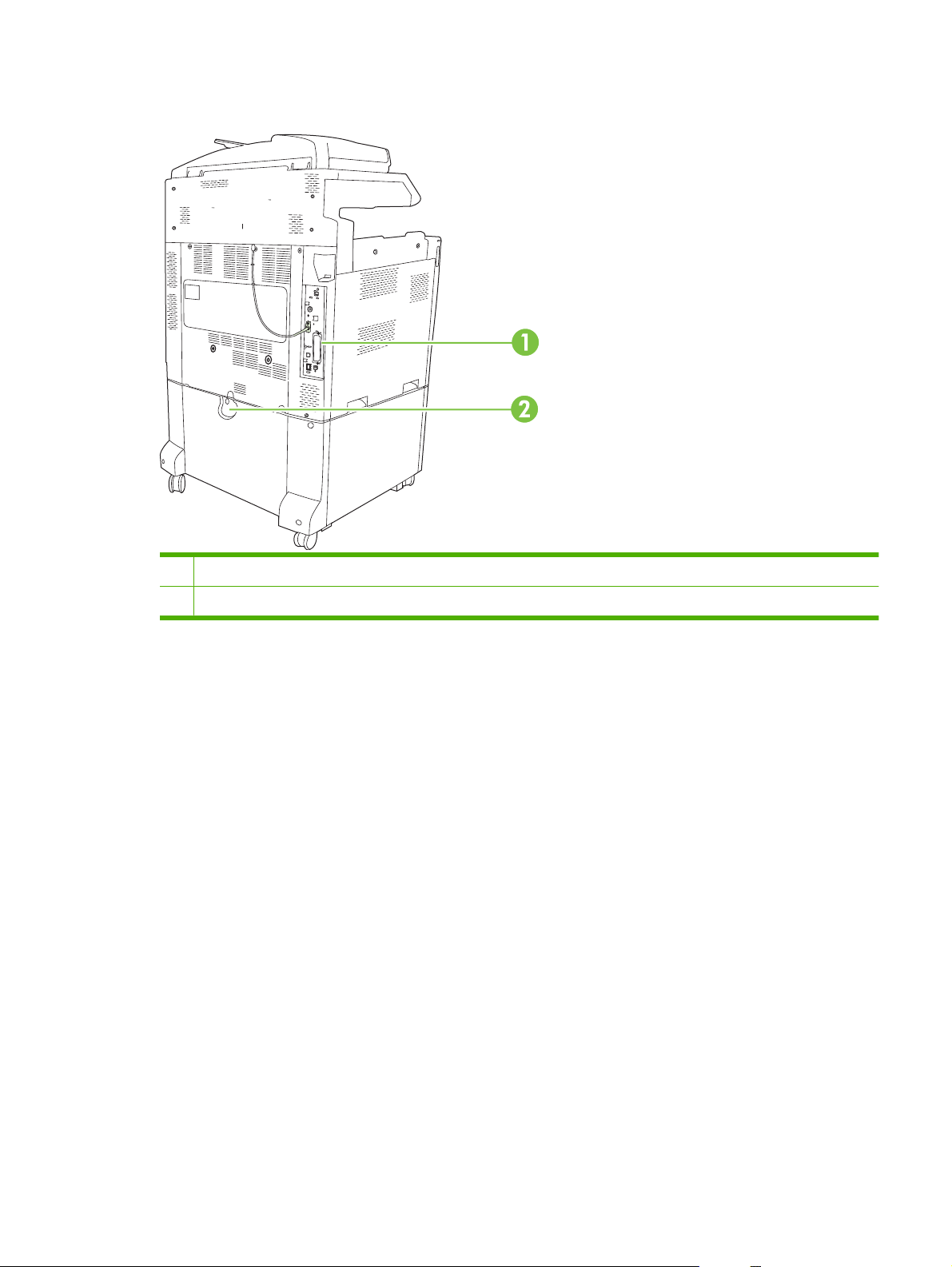
Vue arrière
1 Ports de l'interface et formateur
2 Levier de verrouillage pour les bacs d'entrée supplémentaires
FRWW Présentation du produit 7
Page 24
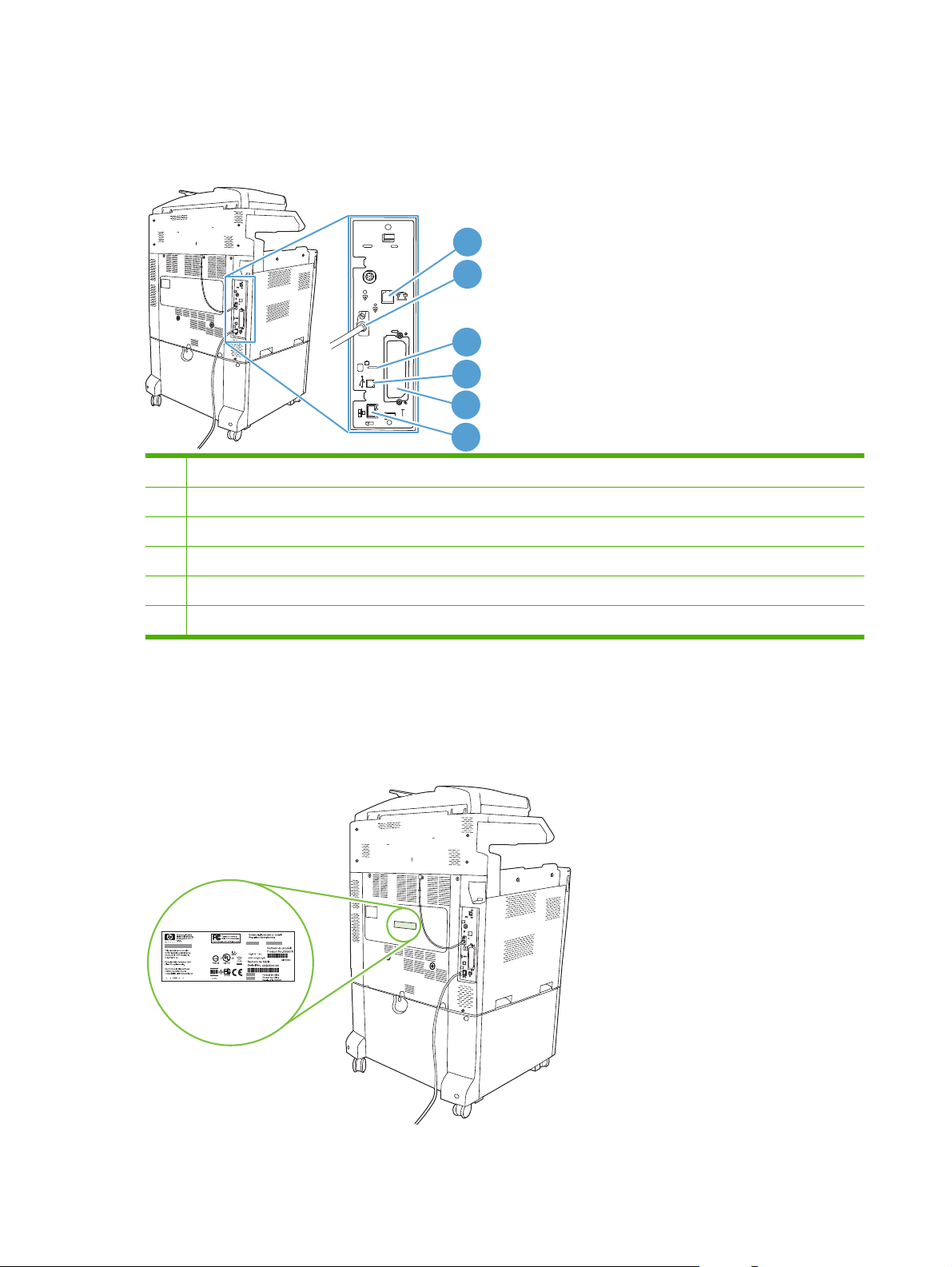
Ports d’interface
Le produit dispose de cinq ports pour la connexion à un ordinateur ou à un réseau. Les ports se situent
dans le coin arrière gauche du produit.
1 Connexion pour télécopie (selon l'équipement)
2 Câble du scanner
3 Emplacement pour un verrou Kensington
4 Port USB 2.0
1
2
3
4
5
6
5 Logement d'extension EIO
6 Port réseau
Emplacement des numéros de série et de modèle
Le numéro de série et le numéro de modèle sont inscrits sur des étiquettes d’identification situées à
l’arrière de l’imprimante. Les informations contenues dans le numéro de série indiquent le pays/la région
d’origine, la version de l’imprimante, le code production et le numéro de produit de l’imprimante.
8 Chapitre 1 Informations de base sur le produit FRWW
Page 25
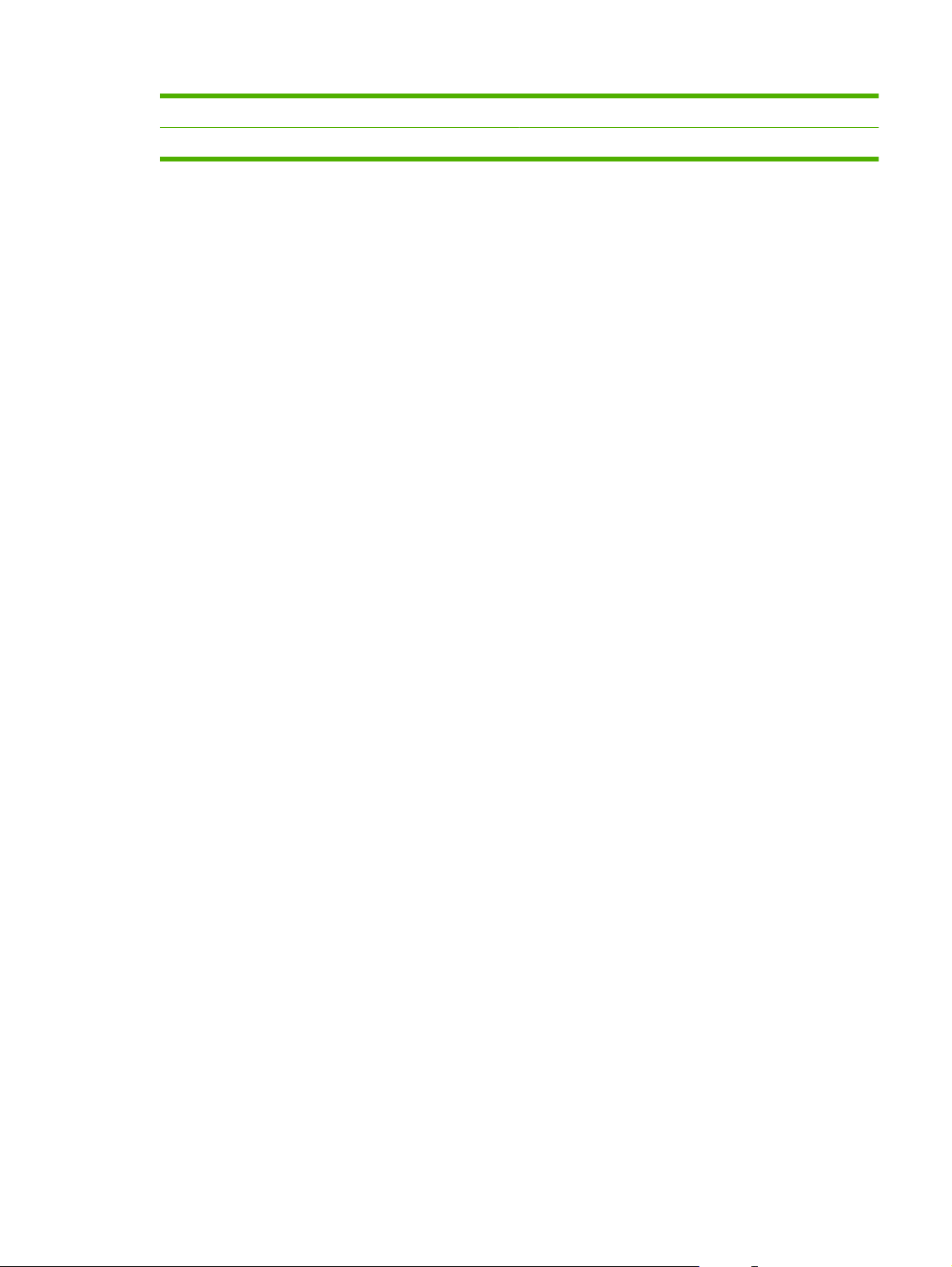
Nom du modèle Numéro de modèle
HP Color LaserJet CM6049f MFP CE799A
FRWW Présentation du produit 9
Page 26
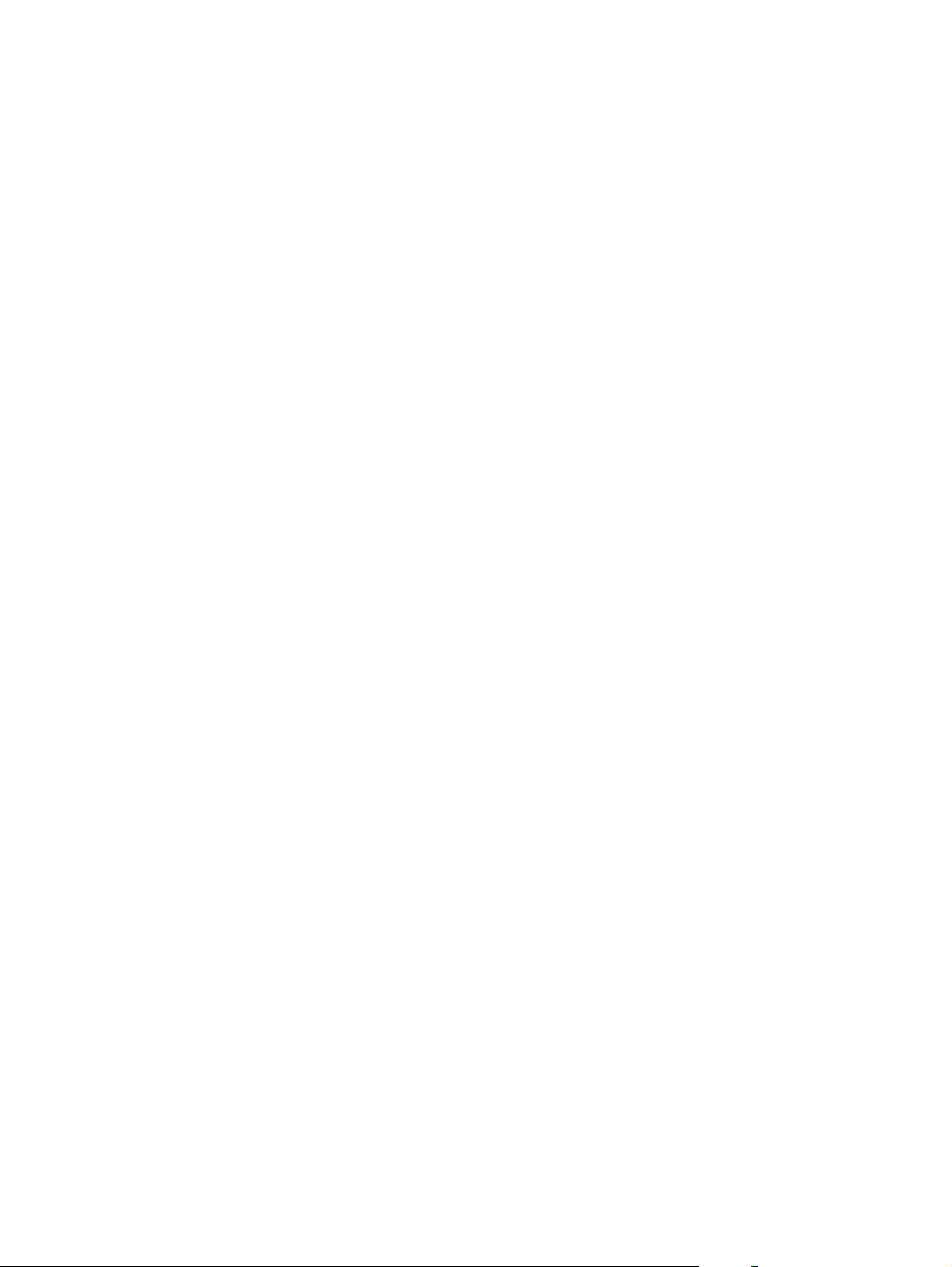
10 Chapitre 1 Informations de base sur le produit FRWW
Page 27
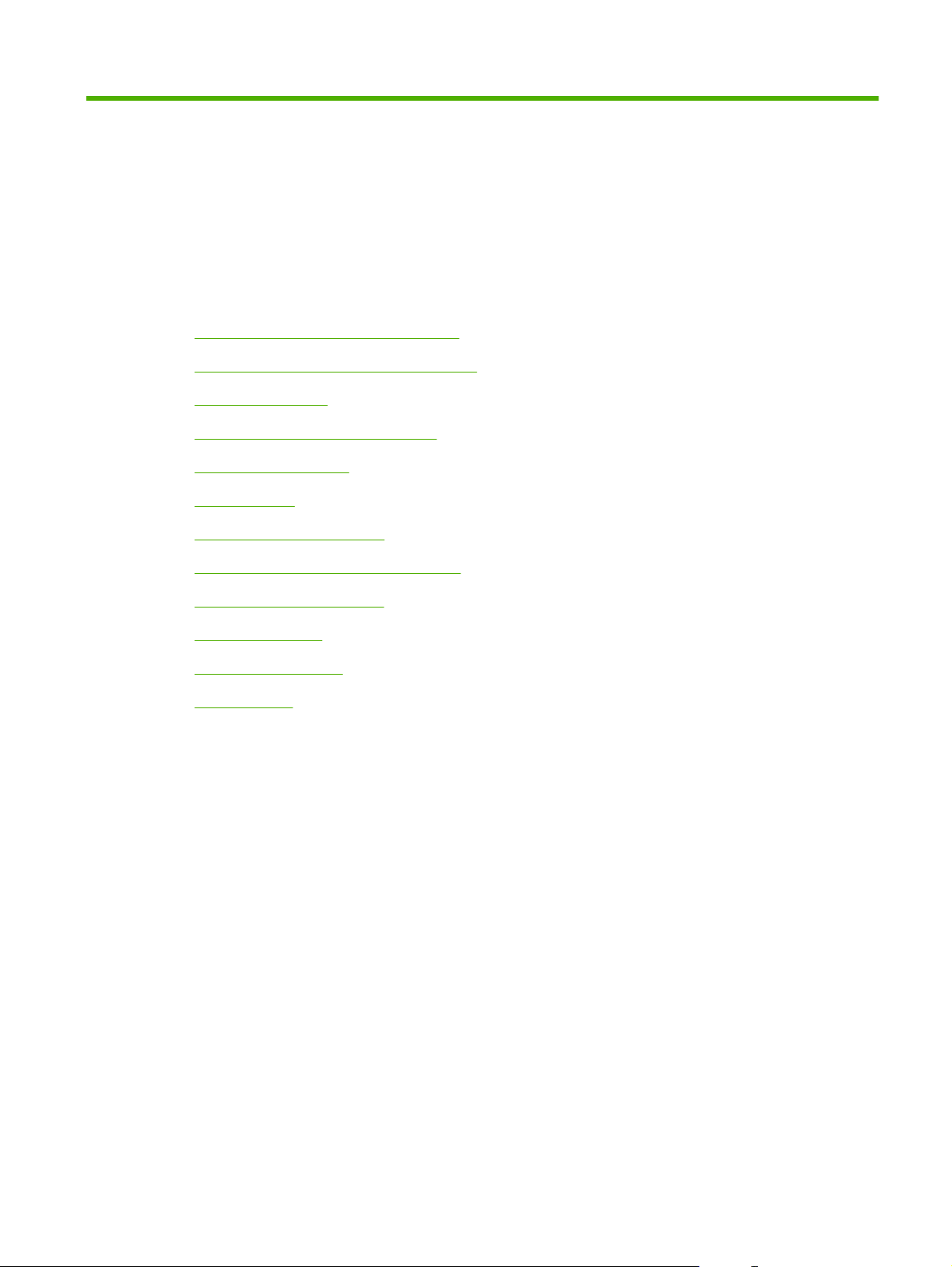
2 Panneau de commande
Utilisation du panneau de commande
●
Navigation dans le menu Administration
●
Menu Informations
●
Menu Options de tâche par défaut
●
Menu Programmation
●
Menu Gestion
●
Menu Configuration initiale
●
Menu Comportement du périphérique
●
Menu Qualité d'impression
●
Menu Dépannage
●
Menu Réinitialisation
●
Menu Service
●
FRWW 11
Page 28
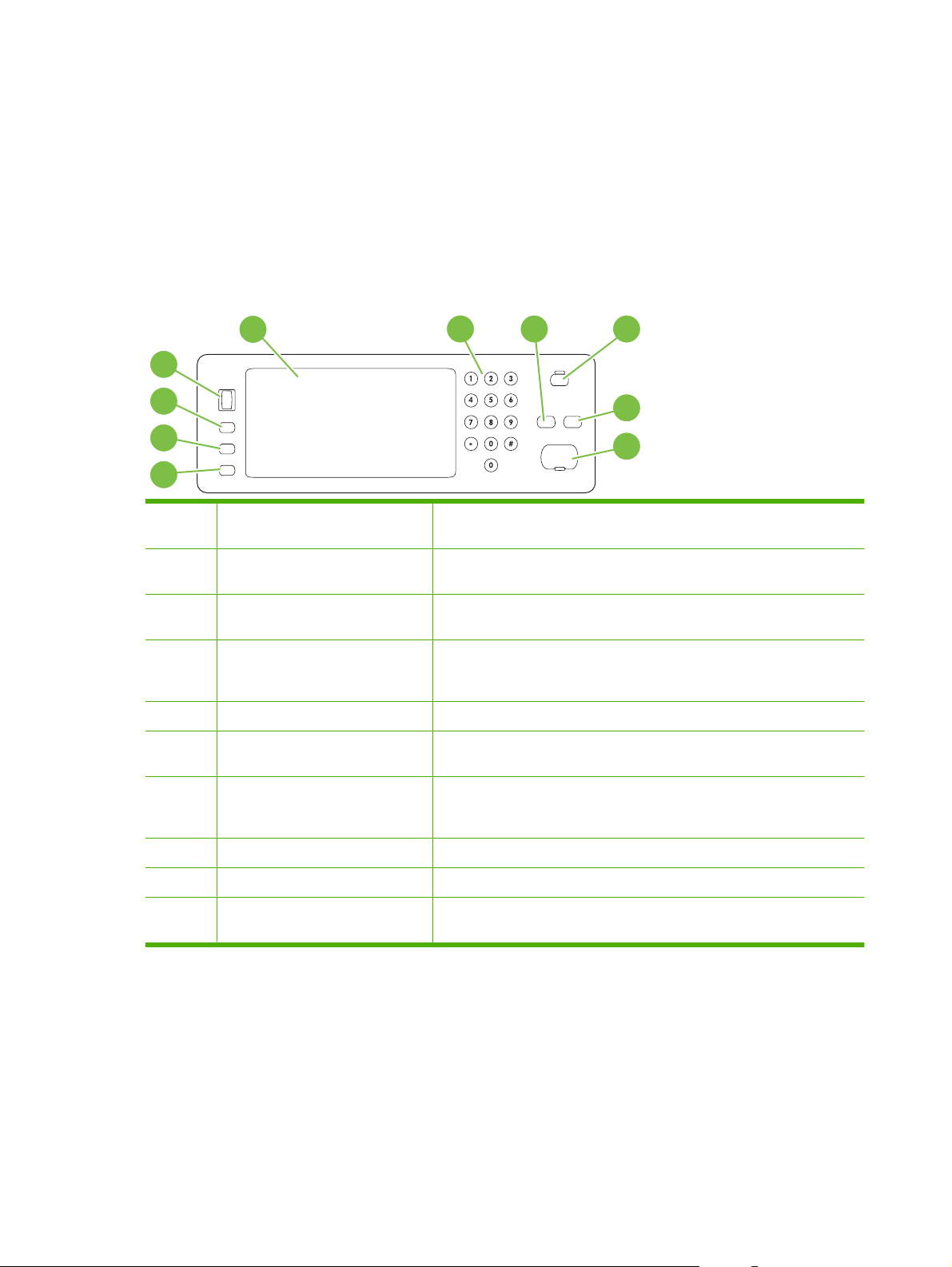
Utilisation du panneau de commande
Le panneau de commande est doté d'un écran tactile VGA permettant l'accès à toutes les fonctions du
périphérique. Utilisez les boutons et le pavé numérique pour contrôler les tâches et l'état du
périphérique. Les voyants indiquent les différents états du périphérique.
Disposition du panneau de commande
Le panneau de commande comprend un écran graphique tactile, des boutons de commande de tâches,
un pavé numérique et trois voyants d’état.
1234
10
9
8
5
6
7
1 Ecran graphique tactile Utilisez l'écran tactile pour ouvrir et configurer toutes fonctions du
périphérique
2 Pavé numérique Permet de taper des valeurs numériques pour définir le nombre
3 Bouton Réinitialiser Restaure les paramètres de tâches par défaut définis en usine ou par
4 Bouton Veille Si le périphérique reste inactif pendant un certain temps, il passe
5 Bouton Arrêter Arrête la tâche active et ouvre l'écran Etat de la tâche.
6 Bouton Démarrer Lance une tâche de copie, démarre un envoi numérique ou reprend une
7 Voyant Attention Le voyant Attention indique que le périphérique a un problème et requiert
8 Voyant Prêt Le voyant Prêt indique que le périphérique est prêt à traiter une tâche.
d'exemplaires, entre autres.
l'utilisateur.
automatiquement en mode Veille. Pour mettre le périphérique en mode
Veille ou pour le réactiver, appuyez sur le bouton Veille.
tâche interrompue.
votre intervention. Par exemple, un bac papier vide ou un message d'erreur
affiché sur l'écran tactile.
9 Voyant Données Le voyant Données indique que le périphérique reçoit des données.
10 Bouton de réglage du contraste Tournez le bouton pour régler le contraste de l'écran tactile selon votre
angle de vue.
12 Chapitre 2 Panneau de commande FRWW
Page 29
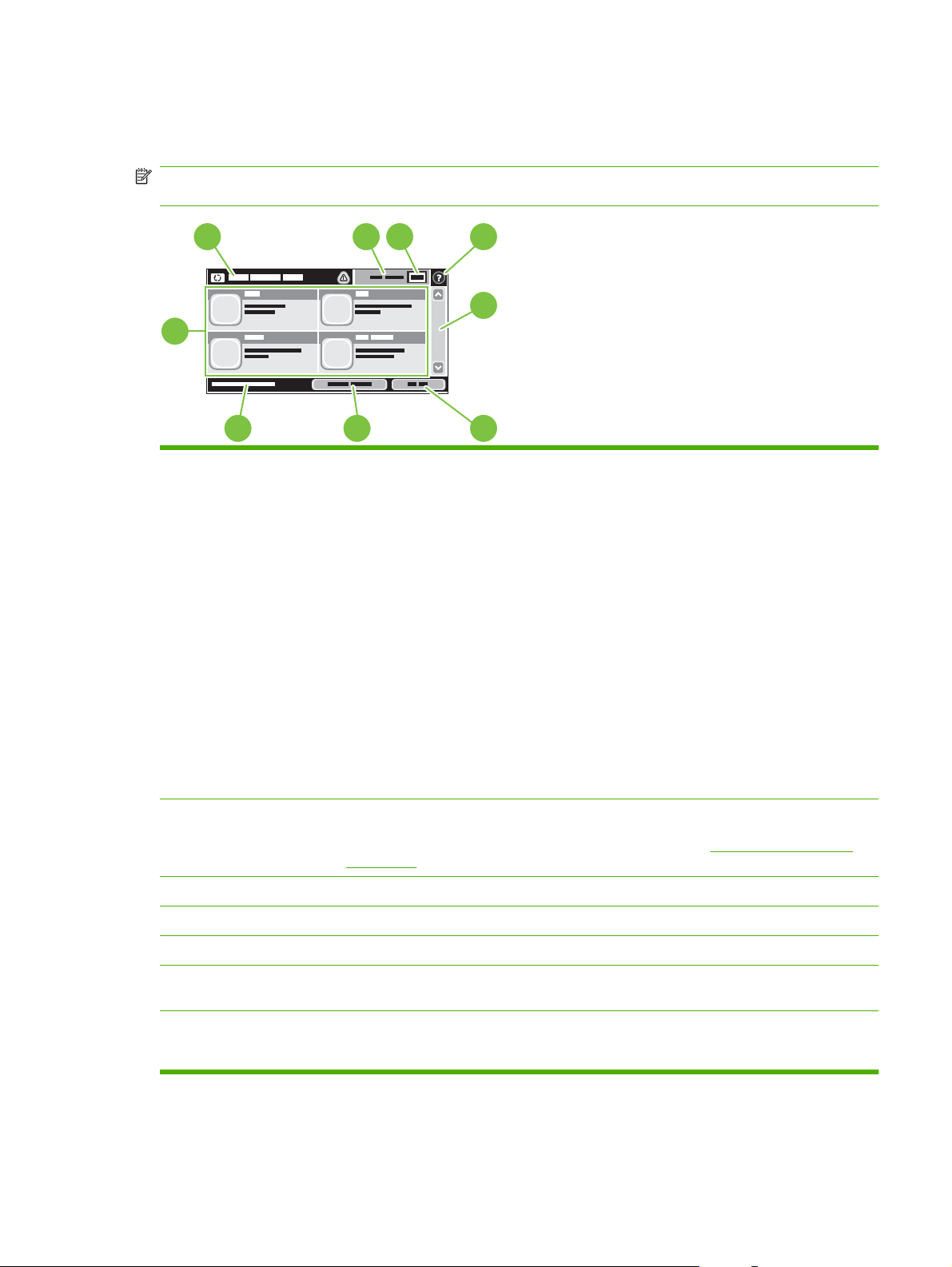
Ecran d'accueil
L'écran d'accueil donne accès aux fonctions du périphérique et indique son état.
REMARQUE : Les fonctions qui s'affichent sur l'écran d'accueil peuvent varier selon la configuration
du périphérique.
2345
1
1 Caractéristiques En fonction de la configuration administrateur du périphérique, les fonctions qui s'affichent dans
6
789
cette zone peuvent présenter les éléments suivants :
Copier
●
Télécopie
●
Messagerie élec.
●
Messagerie électronique secondaire
●
Etat de la tâche
●
Dossier réseau
●
Stockage tâche
●
Workflow
●
Etat des consommables
●
Administration
●
2 Ligne d'état du
périphérique
3 Type de copie Indique si les copies sont en couleur.
4 Nombre de copies La boîte Nombre de copies indique le nombre de copies sélectionné sur le périphérique.
5 Bouton Aide Appuyez sur le bouton Aide pour ouvrir le système d'aide intégré.
6 Barre de défilement Appuyez sur les flèches vers le haut ou le bas dans la barre de défilement pour visualiser
7 Déconnexion Appuyez sur Déconnexion pour vous déconnecter du périphérique si vous vous êtes connecté
La ligne Etat fournit des informations sur l'état général du périphérique. Cette zone contient
plusieurs boutons correspondant à l'état actuel. Pour obtenir une description des boutons
pouvant apparaître sur la ligne d'état, reportez-vous à la section
à la page 14.
l'ensemble de la liste des fonctions disponibles.
pour accéder à des fonctions restreintes. Après la déconnexion, le périphérique restaure toutes
valeurs par défaut des options.
Boutons de l'écran tactile
FRWW Utilisation du panneau de commande 13
Page 30
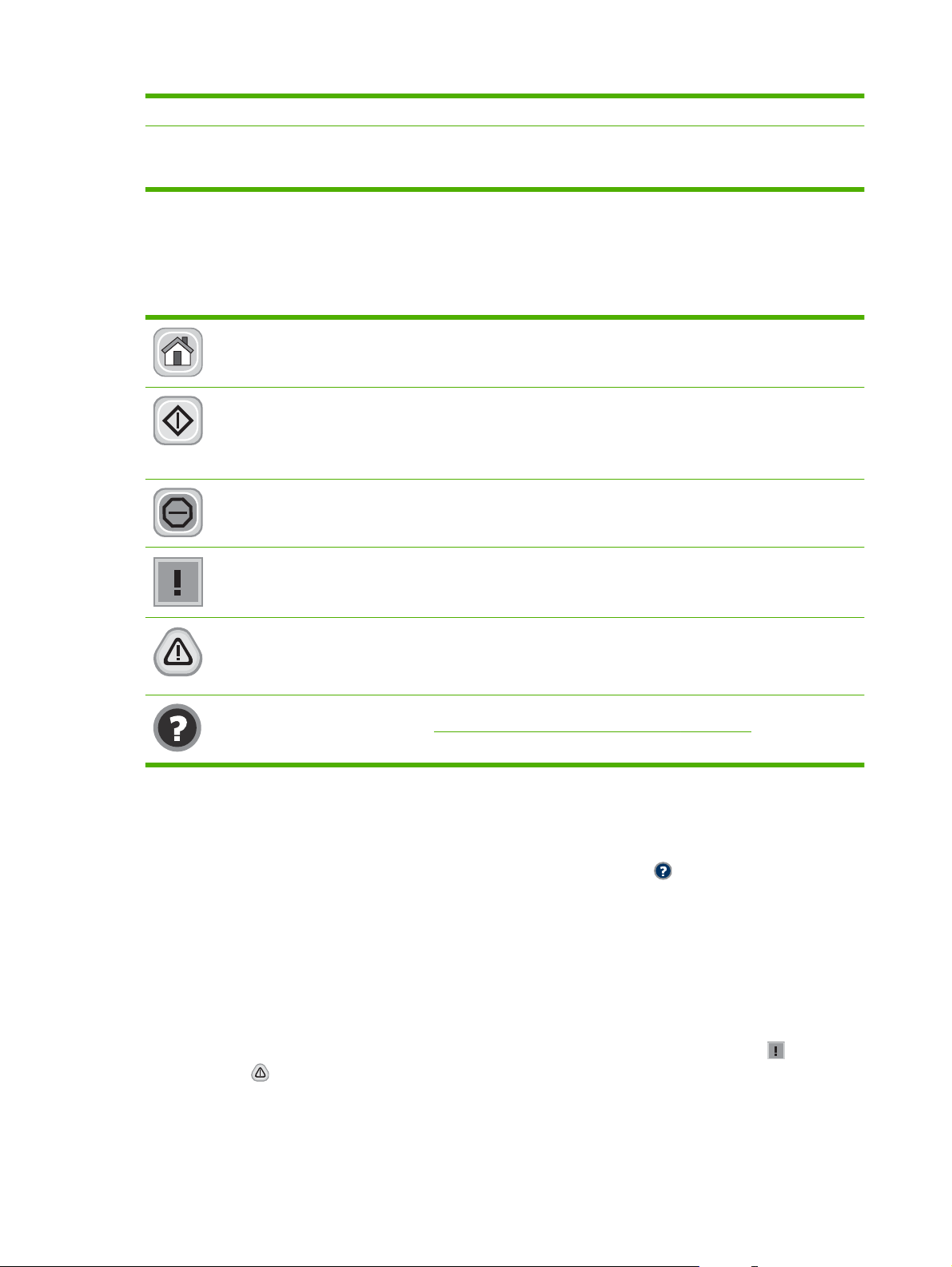
8 Adresse réseau Appuyez sur Adresse réseau pour accéder aux informations sur la connexion réseau.
9 Date et heure La date et heure actuelles apparaissent ici. L'administrateur système peut choisir le format de
Boutons de l'écran tactile
La ligne Etat sur l'écran tactile contient des informations sur l'état du périphérique. Plusieurs boutons
apparaissent dans cette zone. Le tableau suivant contient une description de chaque bouton.
Bouton Accueil. Appuyez sur le bouton Accueil pour accéder à l'écran d'accueil depuis les autres
écrans.
Bouton Démarrer. Appuyez sur le bouton Démarrer pour lancer l'action de la fonction que vous
utilisez.
REMARQUE : Le nom de ce bouton varie selon la fonction. Par exemple, pour la fonction Copier, le
bouton est intitulé Démarrer copie.
Bouton Arrêter. Si une tâche d'impression ou de télécopie est en cours de traitement sur le périphérique,
le bouton Arrêter s'affiche à la place du bouton Démarrer. Appuyez sur le bouton Arrêter pour arrêter la
tâche en cours. Le périphérique vous invite à annuler la tâche ou à la reprendre.
Bouton Erreur. Le bouton d'erreur s'affiche pour indiquer une erreur que vous devez résoudre avant que
le périphérique ne puisse continuer. Appuyez sur le bouton d'erreur pour afficher un message de
description. Le message contient également des instructions pour résoudre le problème.
date et heure qui sera utilisé dans le périphérique, par exemple le format 12 heures ou
24 heures.
Bouton Avertissement. Le bouton d'avertissement s'affiche pour indiquer une erreur dans le
périphérique, mais qui n'en arrête pas le fonctionnement. Appuyez sur le bouton d'avertissement pour
afficher un message de description du problème. Le message contient également des instructions pour
résoudre le problème.
Bouton Aide. Appuyez sur le bouton Aide pour ouvrir le système d'aide en ligne intégré. Pour plus
d’informations, visitez le site
Système d'aide du panneau de commande à la page 14.
Système d'aide du panneau de commande
Le périphérique est doté d'un système d'aide en ligne intégré avec des instructions d'utilisation pour
chaque écran. Pour ouvrir le système d'aide, appuyez sur le bouton Aide
de l'écran.
Dans certains écrans, l'aide ouvre un menu global à partir duquel vous pouvez rechercher des rubriques
spécifiques. Vous pouvez vous déplacer dans la structure du menu en appuyant sur les boutons
disponibles.
Pour les écrans contenant des paramètres de tâches spécifiques, l'aide ouvre une rubrique d'explication
des options disponibles dans l'écran.
Si l'appareil vous signale une erreur ou un avertissement, appuyez sur le bouton Erreur
Avertissement
instructions pour résoudre le problème.
pour afficher un message qui décrit le problème. Le message contient aussi des
dans le coin supérieur droit
ou
14 Chapitre 2 Panneau de commande FRWW
Page 31

Navigation dans le menu Administration
Sur l'écran d'accueil, appuyez sur Administration pour afficher la structure du menu. Vous devrez peutêtre faire défiler jusqu'au bas de l'écran d'accueil pour accéder à cette fonction
Le menu Administration contient plusieurs sous-menus, qui apparaissent sur le côté gauche de l'écran.
Appuyez sur le nom d'un menu pour en développer sa structure. Un signe (+) en regard du nom d'un
menu indique que celui-ci contient des sous-menus. Continuez à ouvrir la structure jusqu'à atteindre
l'option que vous souhaitez configurer. Pour revenir à un niveau précédent, appuyez sur Précédent.
Pour quitter le menu Administration, appuyez sur le bouton Accueil
de l'écran.
Le périphérique dispose d'une aide intégrée qui explique les fonctions auxquelles vous pouvez accéder
à l'aide des menus. Pour de nombreux menus, l'aide est disponible sur le côté droit de l'écran tactile.
Pour ouvrir le système global d'aide, appuyez sur le bouton Aide
l'écran.
Les tableaux des sections qui suivent présentent la structure globale de chaque sous-menu du menu
Administration.
dans le coin supérieur gauche
dans le coin supérieur droit de
FRWW Navigation dans le menu Administration 15
Page 32

Menu Informations
Administration> Informations
Ce menu permet d'imprimer des rapports et des pages d'informations stockées dans le périphérique.
Tableau 2-1 Menu Informations
Elément de menu Elément de sous-
Pages de
configuration/d'état
menu
Structure des menus
d'administration
Pages de
configuration/d'état
Page d'état des
consommables
Page d'utilisation Impression Affiche des informations sur le nombre de
Journal des tâches
d'utilisation de la
couleur
Répertoire de fichiers Impression Page du répertoire contenant des
Elément de sousmenu
Impression Affiche la structure de base du menu
Impression Ensemble de pages de configuration
Impression Affiche l'état des consommables, notamment
Impression Page du répertoire contenant des
Valeurs Description
Administration et les paramètres
d'administration actuels.
indiquant les paramètres actuels du
périphérique.
les cartouches, les kits de maintenance et les
agrafes.
pages imprimées sur chaque type et chaque
format de papier.
informations sur l'utilisation des couleurs pour
chaque tâche. Cette page indique
notamment le nom de l'utilisateur, le nom de
l'application ainsi que le nombre de pages
monochromes (noir uniquement) et couleur.
informations sur les périphériques de
stockage de masse, par exemple les lecteurs
flash, les cartes mémoire ou les disques durs,
installés sur ce périphérique.
16 Chapitre 2 Panneau de commande FRWW
Page 33

Tableau 2-1 Menu Informations (suite)
Elément de menu Elément de sous-
Rapports de
télécopie
menu
Journal des activités
de télécopie
Rapport des appels
du télécopieur
Miniature sur rapport Oui
Quand imprimer le
Rapport sur les
codes de facturation
Liste des numéros de
télécopie bloqués
Elément de sousmenu
Impression Contient la liste des télécopies envoyées ou
Rapport des appels
du télécopieur
rapport
Impression Liste des codes de facturation utilisés pour
Impression Liste des numéros de téléphone qui ne sont
Valeurs Description
reçues par ce périphérique.
Impression Rapport détaillé sur la dernière télécopie
Non (par défaut)
Ne jamais imprimer automatiquement
Imprimer après une tâche de télécopie
Imprimer après l'envoi d'une télécopie
Imprimer après une erreur de télécopie (défaut)
Imprimer après une erreur d'envoi uniquement
Imprimer après une erreur de réception uniquement
(envoyée ou reçue).
Choisissez d'inclure ou non une miniature de
la première page de la télécopie sur le rapport
d'appel.
les télécopies sortantes. Ce rapport indique
le nombre de télécopies envoyées facturées
pour chaque code.
pas autorisés à envoyer des télécopies à ce
périphérique.
Pages/polices
exemples
Liste de
numérotation rapide
Page de
démonstration
Echantillons RVB Impression Sortie imprimée d'échantillons couleur pour
Echantillons CMJN Impression Sortie imprimée d'échantillons couleur pour
Liste des polices
PCL
Liste des polices PS Impression Liste des polices PS (PostScript) disponibles
Impression Affiche les numérotations rapides créées
pour ce périphérique.
Impression Sortie imprimée d'une page mettant en
surbrillance les capacités d'impression du
produit.
différentes valeurs RGB (rouge, vert et bleu).
Ces échantillons servent de guide pour la
correspondance des couleurs.
différentes valeurs CMJN (cyan, magenta,
jaune et noir). Ces échantillons servent de
guide pour la correspondance des couleurs.
Impression Liste des polices PCL disponibles sur le
périphérique.
sur ce périphérique.
FRWW Menu Informations 17
Page 34

Menu Options de tâche par défaut
Administration > Options de tâche par défaut
Utilisez ce menu pour définir les options de tâche par défaut des fonctions. Ces options sont utilisées
si l'utilisateur n’en indique pas d'autres lors de la création d'une tâche.
Options par défaut pour les originaux
Administration > Options de tâche par défaut > Options par défaut pour les originaux
Tableau 2-2 Menu Options par défaut pour les originaux
Elément de menu Valeurs Description
Format de papier Sélectionnez un format dans la
liste.
Recto verso/Recto 1 Indiquez si les documents originaux à copier ou à numériser sont le
2
Orientation Portrait Sélectionnez l'orientation la plus fréquemment utilisée pour la copie
Paysage
Optimiser le texte/l'image Ajustement manuel Permet d'optimiser l'impression pour un type d'original particulier :
Texte
Image imprimée
Photo
Sélectionnez le format de papier le plus fréquemment utilisé pour la
copie ou pour la numérisation de documents originaux.
plus souvent au format recto ou au format recto verso.
ou pour la numérisation de documents originaux. Sélectionnez
l'option Portrait si le bord court apparaît en haut ou l'option
Paysage s'il s'agit du bord long.
texte, images ou combinaison des deux.
L'option Ajustement manuel vous permet de spécifier la combinaison
de texte et d'images la plus utilisée.
18 Chapitre 2 Panneau de commande FRWW
Page 35

Ajustement de l'image
Administration > Options de tâche par défaut > Ajustement de l'image
Tableau 2-3 Menu Ajustement de l'image
Elément de menu Valeurs Description
Obscurité Sélectionnez une valeur. Sélectionnez le niveau de densité (contraste) de l'impression.
Nettoyage de l'arrière-plan Choisissez une valeur dans la
plage définie.
Piqué Choisissez une valeur dans la
plage définie.
Vous permet d'augmenter la valeur Suppression de l'arrière-plan
pour supprimer les images atténuées de l'arrière-plan ou pour
supprimer une couleur d'arrière-plan claire.
Vous permet de définir la valeur Piqué pour augmenter ou réduire la
netteté de l'image.
FRWW Menu Options de tâche par défaut 19
Page 36

Options de copie par défaut
Administration > Options de tâche par défaut > Options de copie par défaut
Tableau 2-4 Menu Options de copie par défaut
Elément de menu Elément de sous-menu Valeurs Description
Nombre de copies Entrez le nombre de
copies. Le paramètre par
défaut est 1.
Recto verso/Recto 1
2
Couleur/Noir Détection automatique
Papier de couleur
Noir (par défaut)
Agrafer/Trier Agrafage Aucun (défaut)
Une à gauche dans
l'angle
Deux à gauche
Deux en haut
Une à droite dans l'angle
Deux à droite
Assembler Inactif
Activé (défaut)
Définissez le nombre de copies par défaut pour une
tâche de copie.
Définissez le nombre de faces par défaut pour les
copies.
Indiquez le mode de copie par défaut (couleur ou noir).
Définissez les options pour l'agrafage et l'assemblage
de plusieurs copies.
Si vous sélectionnez l'option d'assemblage, le
périphérique imprime une copie complète avant de
passer à la suivante. Dans le cas contraire, il imprime
la première page de chaque copie avant d'imprimer la
deuxième, et ainsi de suite.
La fonction d'agrafage et d'assemblage peut ne pas
être présente dans votre produit. Ces fonctions
dépendent de l'accessoire de sortie facultatif installé.
Bac de sortie <nom du bac> Sélectionnez le bac de sortie par défaut pour les
copies.
Cette option n'est disponible que si un accessoire de
sortie facultatif est installé.
Bord à bord Normal (recommandé)
(défaut)
Sortie bord à bord
Inclure marges
automatiquement
Inactif (par défaut)
Activé
Utilisez la fonction Bord à bord pour empêcher
l'apparition d'ombres sur les bords des copies lorsque
le document original est imprimé près des bords. Vous
pouvez utiliser cette fonction conjointement avec la
fonction Réduction/Agrandissement afin que la totalité
de la page soit imprimée sur les copies.
Permet de réduire automatiquement la taille de l'image
lors de la numérisation de façon à y inclure les marges.
20 Chapitre 2 Panneau de commande FRWW
Page 37

Options de télécopie par défaut
Administration > Options de tâche par défaut > Options de télécopie par défaut
Tableau 2-5 Menu Envoyer télécopie
Elément de menu Elément de sous-menu Valeurs Description
Résolution Standard (100 x 200 ppp)
(défaut)
Fine (200 x 200 ppp)
Superfine (300 x 300 ppp)
En-tête téléc. Ajouter un caractère au
début d'une chaîne
(défaut)
Superposition
Permet de définir la résolution des documents
envoyés. Les images à haute résolution sont
composées de plus de points par pouce (ppp) et
présentent plus de détails. Les images à basse
résolution sont composées de moins de points par
pouce (ppp) et présentent moins de détails, mais leur
taille de fichier est plus petite.
Permet de sélectionner la position de l'en-tête de la
télécopie sur la page.
Sélectionnez l'option Ajouter un caractère au début
d'une chaîne pour imprimer l'en-tête de télécopie au-
dessus du texte et déplacer le texte vers le bas de la
page. Sélectionnez l'option Superposition pour
imprimer l'en-tête de télécopie au-dessus du texte sans
déplacer le texte vers le bas de la page. Cette option
permet d'éviter qu'une télécopie d'une page ne
s'étende sur une autre page.
Tableau 2-6 Menu Réception de télécopie
Elément de menu Elément de sous-menu Valeurs Description
Transfert télécopie Transfert télécopie Inactif (par défaut)
Perso
Pour transférer les télécopies reçues vers un autre
télécopieur, sélectionnez les options Transfert
télécopie et Perso. Ensuite, entrez le numéro de l'autre
télécopieur dans le champ Numéro de télécopieur de
transfert. La première fois que vous sélectionnez cet
élément de menu, vous êtes invité à entrer un
code PIN. Saisissez ce code PIN chaque fois que vous
utilisez ce menu. Ce code PIN est le même que celui
utilisé pour accéder au menu Impression tlcp.
Créer PIN
Cacheter les télécopies
reçues
Adapter à la page Activé (défaut)
Bac papier tlcp Sélectionnez un bac de
Bac de sortie <nom du bac> Sélectionnez le bac de sortie par défaut pour les
Activé
Désactivé (défaut)
Désactivé
papier dans la liste. Le
paramètre par défaut est
Automatique.
Permet d'ajouter la date, l'heure, le numéro de
téléphone de l'expéditeur et le numéro de page sur
chaque page des télécopies reçues par le
périphérique.
Permet de réduire le format des télécopies lorsqu'il est
supérieur au format Letter ou A4 afin de les adapter
aux pages de ces formats. Si cette option a la valeur
Désactivé, les télécopies dont le format est supérieur
au format Letter ou A4 s'étendront sur plusieurs
pages.
Sélectionnez le bac contenant le format et le type de
papier que vous voulez utiliser pour les télécopies
entrantes.
télécopies.
FRWW Menu Options de tâche par défaut 21
Page 38

Options de courrier électronique par défaut
Administration > Options de tâche par défaut > Options de courrier électronique par défaut
Elément de menu Valeurs Description
Type de fichier PDF (défaut)
JPEG
TIFF
M-TIFF
Qualité sortie Fort (fichier volumineux)
Moyenne (défaut)
Faible (petit fichier)
Résolution 300 PPP
200 PPP
150 PPP (défaut)
75 PPP
Couleur/Noir Numérisation couleur (défaut)
Numérisation noir et blanc
Version TIFF TIFF 6.0 (défaut)
TIFF (Post 6.0)
Sélectionnez le format de fichier du courrier électronique.
Une qualité d'impression élevée augmente la taille du fichier
de sortie.
Sélectionnez la résolution. Utilisez une valeur moins élevée
pour créer des fichiers plus petits.
Spécifiez si le message électronique doit apparaître en noir ou
en couleur.
Spécifiez la version TIFF à utiliser lors de l'enregistrement des
fichiers numérisés.
22 Chapitre 2 Panneau de commande FRWW
Page 39

Envoyer par défaut aux options dossier
Administration > Options de tâche par défaut > Options Envoyer vers dossier par défaut
Elément de menu Valeurs Description
Couleur/Noir Numérisation couleur
Numérisation noir et blanc
(défaut)
Type de fichier PDF (défaut)
M-TIFF
TIFF
JPEG
Version TIFF TIFF 6.0 (défaut)
TIFF (Post 6.0)
Qualité sortie Fort (fichier volumineux)
Moyenne (défaut)
Faible (petit fichier)
Résolution 75 PPP
150 PPP (défaut)
200 PPP
300 PPP
Spécifiez si le fichier doit apparaître en noir ou en couleur.
Sélectionnez le format de fichier.
Spécifiez la version TIFF à utiliser lors de l'enregistrement des
fichiers numérisés.
Une qualité d'impression élevée augmente la taille du fichier
de sortie.
Sélectionnez la résolution. Utilisez une valeur moins élevée
pour créer des fichiers plus petits.
400 PPP
600 PPP
FRWW Menu Options de tâche par défaut 23
Page 40

Options d'impression par défaut
Administration > Options de tâche par défaut > Options d'impression par défaut
Tableau 2-7 Menu Options d'impression par défaut
Elément de menu Elément de sous-menu Valeurs Description
Copies par tâche Entrez une valeur. Définissez le nombre de copies par défaut pour les
tâches d'impression.
Format de papier par
défaut
Format de papier
personnalisé par défaut
Bac de sortie <nom du bac> Sélectionnez le bac de sortie par défaut pour les
Côtés imprimés Recto
(Liste des formats pris en
charge)
Unité de mesure Millimètres
Pouces
Dimension X Vous permet de définir la largeur du format de papier
Dimension Y Vous permet de définir la hauteur du format de papier
Recto verso
Sélectionnez un format de papier.
Vous permet de définir le format de papier par défaut
utilisé lorsque l'utilisateur sélectionne Perso comme
format de papier d'une tâche d'impression.
personnalisé par défaut.
personnalisé par défaut.
tâches d'impression. Les options disponibles varient
en fonction des bacs en option pouvant être installés.
Indiquez si les tâches d'impression doivent être
effectuées au format recto ou au format recto verso par
défaut.
24 Chapitre 2 Panneau de commande FRWW
Page 41

Menu Programmation
Administration > Programmation
Utilisez ce menu pour définir des options de programmation et activer ou désactiver la mise en veille
du périphérique.
REMARQUE : Les valeurs par défaut sont signalées par la mention « par défaut » entre parenthèses.
Certains éléments de menu n'ont pas de valeur par défaut.
Tableau 2-8 Menu Programmation
Elément de menu Elément de sous-
menu
Date/Heure Format de date AAAA/MMM/JJ
Date Mois
Format d'heure 12 heures (matin/
Heure Heure
Délai de mise en
veille
1 minute
Elément de sousmenu
Jour
Année
Minute
Matin
Après-midi
Valeurs Description
(par défaut)
MMM/JJ/AAAA
JJ/MMM/AAAA
après-midi)
(par défaut)
24 heures
20 minutes
Utilisez cette fonction pour régler la date et
l'heure, ainsi que le format de date et d'heure
pour l'horodatage des télécopies sortantes.
Utilisez cette fonction pour sélectionner
l'intervalle de temps d'inaction du
périphérique avant d'entrer en mode Veille.
30 minutes
(par défaut)
45 minutes
1 heure (60 minutes)
90 minutes
2 heures
4 heures
FRWW Menu Programmation 25
Page 42

Tableau 2-8 Menu Programmation (suite)
Elément de menu Elément de sous-
menu
Heure de réveil Lundi
Mardi
Mercredi
Jeudi
Vendredi
Samedi
Dimanche
Heure de veille Lundi
Mardi
Mercredi
Jeudi
Vendredi
Samedi
Dimanche
Elément de sousmenu
Inactif (par défaut)
Inactif (par défaut)
Valeurs Description
Perso
Perso
Sélectionnez Perso pour définir une heure de
réveil pour chaque jour de la semaine. Le
périphérique quitte le mode de veille selon ce
que vous programmez ici. La programmation
de veille permet d'économiser de l'énergie et
de préparer le périphérique pour éviter le
temps de préchauffe.
Utilisez cette fonction pour régler un temps de
veille pour chaque jour de la semaine
pendant lequel le périphérique ne sera
vraisemblablement pas utilisé (par exemple,
à certaines heures de la soirée). Lorsque
vous réglez un temps de veille, le
périphérique se met automatiquement en
mode d'économie d'énergie. Sélectionnez un
jour puis Perso pour définir un programme de
mise en veille personnalisé.
Impressions
télécopie
Créer PIN Si vous avez des doutes sur la sécurité des
télécopies privées, utilisez cette fonction pour
stocker les télécopies plutôt que de les
imprimer automatiquement en créant un
planning d'impression. La première fois que
vous sélectionnez cet élément de menu, vous
êtes invité à entrer un code PIN. Saisissez ce
code PIN chaque fois que vous utilisez ce
menu.
26 Chapitre 2 Panneau de commande FRWW
Page 43

Menu Gestion
Administration > Gestion
Utilisez ce menu pour configurer les options de gestion du périphérique globales.
REMARQUE : Les valeurs par défaut sont signalées par la mention « par défaut » entre parenthèses.
Certains éléments de menu n'ont pas de valeur par défaut.
Tableau 2-9 Menu Gestion
Elément de menu Elément de sous-menu Valeurs Description
Bouton Adresse réseau Affichage
Masquer (par défaut)
Gestion des tâches
stockées
Mode Veille Désactiver
Limite de stockage copies
rapides
Délai conservat. copie
rapide
Utilisez cette fonction pour afficher le bouton Adresse
Sélectionner le nombre
maximal de tâches à
stocker
Désactivé (par défaut)
1 heure
4 heures
1 jour
1 semaine
Utiliser le temps de veille
(par défaut)
réseau sur l'écran Accueil.
Utilisez ce menu pour afficher et gérer les tâches qui
sont stockées sur ce périphérique.
Utilisez cette fonction pour personnaliser les
paramètres de mode Veille pour ce périphérique.
Sélectionnez Utiliser le temps de veille pour définir le
mode veille du périphérique après une période
spécifiée dans le menu Programmation.
FRWW Menu Gestion 27
Page 44

Tableau 2-9 Menu Gestion (suite)
Elément de menu Elément de sous-menu Valeurs Description
Gestion des
consommables
Remp. consommables Arrêter qd faible
Arrêter qd vide (défaut)
Ignorer qd vide 1
Ignorer qd vide 2
Seuil niveau
consommable faible/
commande
Couleur épuisée Arrêter (par défaut)
Sélectionnez une valeur
dans la plage. La valeur
par défaut est 5 %.
Contin. auto. noir
Ce menu permet de définir le comportement du produit
lorsque le niveau d'une cartouche d'impression, d'un
kit de fusion ou d'un kit de transfert est faible.
Sélectionnez Arrêter qd faible pour arrêter l'impression
lorsque le niveau d'un consommable devient faible.
Sélectionnez Arrêter qd vide pour permettre au produit
de continuer l'impression jusqu'à ce qu'une cartouche
d'impression couleur soit vide.
Sélectionnez Ignorer qd vide 1 pour permettre au
produit de continuer l'impression lorsque les
cartouches d'impression sont vides ou lorsque les
autres consommables sont épuisés. Le produit arrête
l'impression lorsque les unités de récupération du toner
sont pleines. L'utilisation de cette option pourrait
diminuer la qualité d'impression.
Sélectionnez Ignorer qd vide 2 pour permettre au
produit de continuer l'impression lorsque les
cartouches d'impression sont vides, les autres
consommables sont épuisés et les unités de
récupération du toner sont pleines. L'utilisation de cette
option peut endommager le périphérique.
Utilisez ce menu pour effectuer les tâches
d'administration de la gestion des consommables,
telles que la modification du seuil de commande.
Ce menu permet de définir le comportement du produit
dans le cas où un consommable couleur est vide. Si
l'option Contin. auto. noir est sélectionnée, le produit
poursuit l'impression en utilisant uniquement le toner
noir.
Restreindre l'utilisation de
la couleur
Mix couleur/noir Automatique (par défaut)
Accès impression
couleurs
Accès copie couleurs Activer couleur (défaut)
Activer couleur (défaut)
Couleur si autorisé
Désactiver couleur
Désactiver couleur
Principalt couleur
Principalt noir
Cette option permet à l'administrateur de désactiver ou
de limiter l'impression couleur. Pour utiliser le
paramètre Couleur si autorisé, vous devez définir des
autorisations au niveau utilisateur et/ou application
dans le serveur Web intégré ou Web Jetadmin.
Cette option permet à l'administrateur de désactiver ou
de limiter la copie couleur.
Cette option permet de contrôler la façon dont le
moteur bascule du mode couleur au le mode
monochrome, afin d'optimiser les performances et de
prolonger la durée de vie des cartouches d’impression.
Sélectionnez Automatique pour rétablir les paramètres
par défaut du produit.
Sélectionnez Principalt couleur si la majorité des
travaux d’impression sont en couleur et comportent
une couverture de page élevée.
Sélectionnez Principalt noir si vous imprimez
principalement des travaux monochromes ou une
combinaison de travaux couleur et monochromes.
28 Chapitre 2 Panneau de commande FRWW
Page 45

Menu Configuration initiale
Administration > Configuration initiale
REMARQUE : Les valeurs par défaut sont signalées par la mention « par défaut » entre parenthèses.
Certains éléments de menu n'ont pas de valeur par défaut.
Réseau et E/S
Administration > Configuration initiale > Réseau et E/S
Tableau 2-10 Réseau et E/S
Elément de menu Elément de sous-menu Valeurs Description
Délai E/S Sélectionnez une valeur
dans la plage. Le
paramètre par défaut
est 15 secondes.
Jetdirect intégré Consultez la liste d'options dans le Tableau 2-11 Menus Jetdirect à la page 29.
Le délai E/S correspond au temps d'attente avant
l'échec d'une tâche. Si le flux de données reçues par
le périphérique pour une tâche d'impression est
interrompu, ce paramètre indique le délai d'attente du
périphérique avant d'avertir de l'échec de la tâche.
Tableau 2-11 Menus Jetdirect
Elément de menu Elément de sous-menu Elément de sous-menu Valeurs et description
TCP/IP Activer Inactif : Vous permet de désactiver le protocole TCP/
Nom d'hôte Chaîne alphanumérique (32 caractères maximum)
Paramètres IPV4 Méthode de configuration Permet d'indiquer comment les paramètres TCP/IPv4
IP.
Activé (par défaut) : Vous permet d'activer le protocole
TCP/IP.
utilisée pour identifier le périphérique. Ce nom est
répertorié dans la page de configuration Jetdirect. Le
nom d'hôte par défaut est NPIxxxxxx, où xxxxxx
correspond aux six derniers chiffres de l'adresse
matérielle (MAC) du réseau local.
seront configurés sur le serveur
d'impression HP Jetdirect.
Bootp : Permet d'utiliser le protocole BootP (Bootstrap)
pour une configuration automatique depuis un serveur
BootP.
DHCP : Permet d'utiliser le protocole DHCP (Dynamic
Host Configuration Protocol) pour une configuration
automatique depuis un serveur DHCPv4. Si ce
protocole est configuré et qu'un bail DHCP existe, les
menus Version DHCP et Renouvellement DHCP sont
disponibles pour définir des options de bail DHCP.
IP auto : Permet d'utiliser l'adressage IPv4
automatique local. Une adresse du type 169.254.x.x
est automatiquement affectée.
Manuel : Utilisez le menu Paramètres manuels pour
définir les paramètres TCP/IPv4.
FRWW Menu Configuration initiale 29
Page 46

Tableau 2-11 Menus Jetdirect (suite)
Elément de menu Elément de sous-menu Elément de sous-menu Valeurs et description
IP par défaut Permet de spécifier l'adresse IP par défaut à reprendre
lorsque le serveur d'impression ne parvient pas à
obtenir une adresse IP du réseau lors d'une
reconfiguration TCP/IP forcée (par exemple, lors d'une
configuration manuelle pour utiliser BootP ou DHCP).
IP auto : Une adresse IP locale 169.254.x.x est définie.
Hérité : L'adresse 192.0.0.192 est définie, en accord
avec les produits Jetdirect plus anciens.
Version DHCP Ce menu s'affiche si vous avez défini Méthode de
Renouvellement DHCP Ce menu s'affiche si vous avez défini Méthode de
DNS principal Permet d'indiquer l'adresse IP (n.n.n.n) d'un
DNS secondaire Permet d'indiquer l'adresse IP (n.n.n.n) du serveur
Paramètres IPv6 Activer Utilisez cet élément pour activer ou désactiver
configuration sur DHCP et qu'il existe un bail DHCP
pour le serveur d'impression.
Non : Le bail DHCP en cours est enregistré.
Oui : Le bail DHCP en cours et l'adresse IP sont libérés.
configuration sur DHCP et qu'il existe un bail DHCP
pour le serveur d'impression.
Non (par défaut) : Le serveur d'impression ne demande
pas le renouvellement du bail DHCP.
Oui : Le serveur d'impression demande le
renouvellement du bail DHCP.
serveur DNS (Domain Name System) primaire.
DNS (Domain Name System) secondaire.
l'opération IPv6 sur le serveur d'impression.
Inactif : IPv6 désactivé.
Activé (par défaut) : IPv6 activé.
De Paramètres manuels : Utilisez cet élément pour
configurer manuellement les adresses IPv6 sur le
serveur d'impression.
Activer : Sélectionnez cet élément et choisissez
Activé pour activer la configuration manuelle ou
Inactif pour la désactiver.
De : Utilisez cet élément pour entrer une adresse de
nœud IPv6 de 32 chiffres hexadécimaux utilisant la
syntaxe hexadécimale avec le signe deux-points
comme séparateur.
30 Chapitre 2 Panneau de commande FRWW
Page 47

Tableau 2-11 Menus Jetdirect (suite)
Elément de menu Elément de sous-menu Elément de sous-menu Valeurs et description
Stratégie DHCPv6 Routeur spécifié : La méthode de configuration
automatique avec état que doit utiliser le serveur
d'impression est définie par un routeur. Le routeur
indique si le serveur d'impression obtient son adresse,
ses informations de configuration ou les deux depuis
un serveur DHCPv6.
Routeur non disponible : Si un routeur n'est pas
disponible, le serveur d'impression doit essayer
d'obtenir sa configuration avec état depuis un
serveur DHCPv6.
Toujours : Qu'un routeur soit disponible ou non, le
serveur d'impression tente toujours d'obtenir sa
configuration avec état depuis un serveur DHCPv6.
DNS principal Utilisez cet élément pour spécifier une adresse IPv6
DNS secondaire Utilisez cet élément pour spécifier une adresse IPv6
Port du serveur proxy Permet de définir le serveur proxy que doivent utiliser
Port proxy Entrez le numéro de port utilisé par le serveur proxy
IPX/SPX Activer Inactif : Permet de désactiver le protocole IPX/SPX.
pour un serveur DNS primaire devant être utilisée par
le serveur d'impression.
pour un serveur DNS secondaire devant être utilisée
par le serveur d'impression.
les applications intégrées du périphérique. En général,
les clients en réseau utilisent un serveur proxy pour
avoir accès à Internet. Celui-ci met en cache les pages
Web et offre un niveau de sécurité Internet aux clients.
Pour spécifier un serveur proxy, entrez son
adresse IPv4 ou son nom de domaine complet. Le nom
peut comporter jusqu'à 255 caractères.
Pour certains réseaux, il peut être nécessaire de
contacter son fournisseur de services Internet (ISP)
pour obtenir l'adresse du serveur proxy.
pour le support client. Le numéro de port identifie le
port réservé à l'activité du proxy sur votre réseau. Sa
valeur peut être comprise entre 0 et 65535.
Activé (paramètre par défaut) : Permet d'activer le
protocole IPX/SPX.
Type de trame Sélectionnez le paramètre de type de trame de votre
AppleTalk Activer Inactif : Permet de désactiver le protocole AppleTalk.
réseau.
Auto : Définit et limite automatiquement le type de
trame au premier détecté.
EN_8023, EN_II, EN_8022 et EN_SNAP : Permet de
sélectionner le type de trame pour les
réseaux Ethernet.
Activé (paramètre par défaut) : Permet d'activer le
protocole AppleTalk.
FRWW Menu Configuration initiale 31
Page 48

Tableau 2-11 Menus Jetdirect (suite)
Elément de menu Elément de sous-menu Elément de sous-menu Valeurs et description
DLC/LLC Activer Inactif : Permet de désactiver le protocole DLC/LLC.
Activé (paramètre par défaut) : Permet d'activer le
protocole DLC/LLC.
Sécurité Impr. pg sécurité Oui (paramètre par défaut) : Permet d'imprimer une
page contenant les paramètres de sécurité actuels sur
le serveur d'impression HP Jetdirect.
Non : Une page de paramètres de sécurité n'est pas
imprimée.
Web sécurisé Pour la gestion de la configuration, spécifiez si le
IPSEC Spécifiez l'état du pare-feu sur le serveur d'impression.
Restaurer la sécurité Permet de spécifier si les paramètres de sécurité
serveur Web intégré acceptera la
communication HTTPS (HTTP sécurisé) uniquement
ou HTTP et HTTPS.
HTTPS Obligatoire (par défaut) : Pour une
communication sécurisée et chiffrée, seul
l'accès HTTPS est accepté. Le serveur d'impression
s'affiche comme site sécurisé.
HTTP/HTTPS facultatif : L'accès HTTP ou HTTPS est
autorisé.
Conserver : L'état du pare-feu reste tel qu'il est
actuellement configuré.
Désactiver : Le fonctionnement du pare-feu est
désactivé sur le serveur d'impression.
actuels du serveur d’impression sont enregistrés ou
réinitialisés sur les valeurs par défaut.
Non : Les paramètres de sécurité en cours sont
conservés.
Oui : Les paramètres de sécurité sont réinitialisés aux
valeurs par défaut.
Diagnostics Tests intégrés Fournit des tests pour faciliter le diagnostic des
problèmes de matériel réseau ou de connexion
réseau TCP/IP.
Des tests intégrés permettent d'identifier si une
défaillance du réseau est interne ou externe au
périphérique. Utilisez un test intégré pour vérifier les
chemins de matériel et de communication sur le
serveur d'impression. Après la sélection et l'activation
d'un test et la définition de l'heure d'exécution, vous
devez sélectionner Exécuter pour le lancer.
Selon l'heure d'exécution choisie, un test sélectionné
s'exécute de manière continue jusqu'à la mise
hors tension du périphérique ou jusqu'à ce qu'une
erreur survienne et qu'une page de diagnostic soit
imprimée.
32 Chapitre 2 Panneau de commande FRWW
Page 49

Tableau 2-11 Menus Jetdirect (suite)
Elément de menu Elément de sous-menu Elément de sous-menu Valeurs et description
Test LAN HW ATTENTION : L'exécution de ce test intégré effacera
votre configuration TCP/IP.
Ce test exécute une boucle interne. Le test de boucle
interne envoie et reçoit des paquets sur le matériel de
réseau interne uniquement. Il n'y a pas de transmission
externe sur votre réseau.
Sélectionnez Oui pour activer ce test ou Non pour ne
pas l'activer.
Test HTTP Ce test vérifie le fonctionnement de HTTP en
Test SNMP Ce test vérifie le fonctionnement des
Test du chemin des
données
Sélectionner tous les tests Utilisez cet élément pour sélectionner tous les tests
Heure d'exécution [H] Utilisez cet élément pour spécifier la durée (en heures)
récupérant des pages prédéfinies du périphérique,
puis vérifie le serveur Web intégré.
Sélectionnez Oui pour activer ce test ou Non pour ne
pas l'activer.
communications SNMP en accédant à des
objets SNMP prédéfinis sur le périphérique.
Sélectionnez Oui pour activer ce test ou Non pour ne
pas l'activer.
Ce test permet d'identifier les problèmes de chemin
des données et de corruption sur un périphérique HP
d'émulation PostScript Niveau 3. Il envoie un fichier PS
prédéfini au périphérique. Ce fichier ne s'imprimera
pas, car il s'agit d'une opération sans papier.
Sélectionnez Oui pour activer ce test ou Non pour ne
pas l'activer.
intégrés disponibles.
Sélectionnez Oui pour choisir tous les tests.
Sélectionnez Non pour sélectionner des tests
individuels.
d'exécution d'un test intégré. Vous pouvez choisir une
durée comprise entre 1 et 60 heures. Si vous
sélectionnez zéro (0), le test s'exécute indéfiniment
jusqu'à ce qu'une erreur survienne ou que vous mettiez
le périphérique hors tension.
Les données rassemblées lors des tests HTTP, SNMP
et des chemins de données sont imprimées à la fin des
tests.
Exécuter Non : Les tests sélectionnés ne sont pas lancés.
Oui : Les tests sélectionnés sont lancés.
FRWW Menu Configuration initiale 33
Page 50

Tableau 2-11 Menus Jetdirect (suite)
Elément de menu Elément de sous-menu Elément de sous-menu Valeurs et description
Page du test de ping Ce test permet de vérifier la communication réseau. Il
envoie des paquets RLP à un hôte réseau distant, puis
attend une réponse appropriée. Pour exécuter un test
de ping, indiquez les éléments suivants :
Type de destination Indiquez si le périphérique cible est un
nœud IPv4 ou IPv6.
IPv4 de destination Tapez l’adresse IPv4.
IPv6 de destination Tapez l’adresse IPv6.
Taille du paquet Indiquez la taille des paquets, en octets, à envoyer à
l'hôte distant. La taille minimale est de 64 (valeur par
défaut) et la taille maximale est de 2 048.
Temporisation Indiquez la durée, en secondes, d'attente de réponse
Nombre Indiquez le nombre de paquets à envoyer pour ce test.
Résultats d'impression Si vous n'avez pas défini le test de ping pour l'exécution
Exécuter Indiquez si le test de ping doit commencer.
de l'hôte distant. L'attente par défaut est de 1 seconde
et la valeur maximale est de 100.
Sélectionnez une valeur entre 1 et 100. Pour configurer
le test afin qu'il s'exécute de manière continue,
sélectionnez la valeur 0.
en continu, vous pouvez imprimer les résultats.
Sélectionnez Oui pour les imprimer. Si vous
sélectionnez Non (la valeur par défaut), vous ne
pouvez pas imprimer les résultats.
Sélectionnez Oui pour exécuter le test ou Non pour ne
pas l'exécuter.
34 Chapitre 2 Panneau de commande FRWW
Page 51

Tableau 2-11 Menus Jetdirect (suite)
Elément de menu Elément de sous-menu Elément de sous-menu Valeurs et description
Résultats de ping Utilisez cet élément pour afficher l'état et les résultats
du test de ping sur le panneau de commande. Les
éléments suivants sont disponibles :
Paquets envoyés Indique le nombre de paquets (0 à 65 535) envoyés à
Paquets reçus Indique le nombre de paquets (0 à 65 535) reçus de
Pourcentage perdu Indique le pourcentage de paquets de test de ping qui
RTT minimal Indique l'intervalle de temps minimal détecté entre
RTT maximal Indique l'intervalle de temps maximal détecté entre
RTT moyen Indique l'intervalle de temps moyen entre l'émission et
Ping en cours Indique si un test de ping est en cours. Oui indique
Actualiser Lorsque vous affichez les résultats du test de ping, cet
l'hôte distant depuis le début ou la fin du dernier test.
l'hôte distant depuis le début ou la fin du dernier test.
ont été envoyés et qui sont restés sans réponse de
l'hôte distant depuis le début ou la fin du dernier test.
l'émission et la réception (RTT) d'un paquet (de 0
à 4 096 millisecondes).
l'émission et la réception (RTT) d'un paquet (de 0
à 4 096 millisecondes).
la réception (RTT) d'un paquet (de 0 à 4 096
millisecondes).
qu'un test est en cours et Non indique qu'un test a été
exécuté ou non.
élément met à jour les données du test exécuté.
Sélectionnez Oui pour mettre à jour les données
ou Non pour conserver les données existantes. Une
mise à jour est automatiquement appliquée lorsque le
délai du menu est dépassé ou lorsque vous revenez
manuellement au menu principal.
FRWW Menu Configuration initiale 35
Page 52

Tableau 2-11 Menus Jetdirect (suite)
Elément de menu Elément de sous-menu Elément de sous-menu Valeurs et description
Vitesse de liaison La vitesse de liaison et le mode de communication du
serveur d'impression doivent correspondre à ceux du
réseau. Les paramètres disponibles varient en fonction
du périphérique et du serveur d'impression qui est
installé. Sélectionnez un ou plusieurs paramètres de
configuration de liaison suivants :
ATTENTION : Si vous modifiez le paramètre de
liaison, vous risquez de perdre la communication du
réseau entre le serveur d'impression et le périphérique
sur le réseau.
Auto (par défaut) : Le serveur d'impression utilise la
négociation automatique pour sa configuration avec la
vitesse de liaison et le mode de communication les plus
élevés qui sont disponibles. Si la négociation
automatique ne réussit pas, le mode SEMI 100TX ou
SEMI 10TX est défini selon la vitesse de liaison
détectée sur le port concentrateur/commutateur. (Le
mode Semi-duplex 1000T n'est pas pris en charge.)
Semi 10T : 10 Mbps, fonctionnement en semi-duplex.
Intégral 10T : 10 Mbps, fonctionnement en duplex
intégral.
Semi 100TX : 100 Mbps, fonctionnement en semi-
duplex.
Intégral 100TX : 100 Mbps, fonctionnement en duplex
intégral.
Auto 100TX : Limite la négociation automatique à une
vitesse de liaison maximale de 100 Mbps.
Intégral 1000TX : 1000 Mbps, fonctionnement en
duplex intégral.
Impr. protocoles Utilisez cet élément pour imprimer une page contenant
la configuration des protocoles suivants : IPX/SPX,
Novell NetWare, AppleTalk, DLC/LLC.
36 Chapitre 2 Panneau de commande FRWW
Page 53

Configuration de la télécopie
Administration > Configuration initiale > Configuration de la télécopie
Tableau 2-12 Menu Configuration de la télécopie
Elément de menu Elément de sous-
Paramètres
obligatoires
Envoi de télécopie
via PC
menu
Pays/région (Pays/régions) Configurez les paramètres requis par la loi
Date/Heure Format de date
Infos en-tête
télécopie
Désactivé
Elément de sousmenu
Date
Format d'heure
Heure
Numéro de tél.
Nom de l'entreprise
Valeurs Description
Activé (par défaut)
pour les télécopies sortantes.
Utilisez cette fonction pour activer ou
désactiver l’option Envoi de télécopie via PC.
Envoi de télécopie via PC permet aux
utilisateurs d'envoyer des télécopies via le
périphérique depuis leur ordinateur, sous
réserve que le pilote Envoi de télécopie soit
installé.
FRWW Menu Configuration initiale 37
Page 54

Tableau 2-12 Menu Configuration de la télécopie (suite)
Elément de menu Elément de sous-
Paramètres d'envoi
de télécopie
menu
Volume de
numérotation
télécopieur
Mode de correction
d'erreur
Compression JBIG Activé (défaut)
Vitesse de
transmission
maximale
Elément de sousmenu
Inactif
Activé (par défaut)
Sélectionnez une
Valeurs Description
Faible (défaut)
Fort
Désactivé
Désactivé
valeur dans la liste.
Le paramètre par
défaut est 33,6K.
Utilisez cette fonction pour définir le volume
des tonalités émises par le périphérique lors
de la composition du numéro de télécopie.
Lorsque l'option Mode de correction d'erreur
est activée et qu'une erreur se produit
pendant la transmission d'une télécopie, le
périphérique envoie ou reçoit la partie
d'erreur de nouveau.
La compression JBIG permet de réduire la
durée de transmission des télécopies, ce qui
peut entraîner la réduction des frais d'appel.
Notez toutefois que la compression JBIG
peut générer des problèmes de compatibilité
avec certains télécopieurs plus anciens.
Dans ce cas, vous devez désactiver cette
option.
Utilisez cette fonction pour définir la vitesse
de transmission maximale de réception de
télécopies. Vous pouvez utiliser cette option
comme outil de diagnostic pour résoudre les
problèmes de télécopie.
Horloge délai TCF T.30 Par défaut (défaut)
Perso
Extension TCF Par défaut (défaut)
Perso
Mode de
numérotation
Recomposer si
occupé
Recomposer si
absence de réponse
Tonalité (par défaut)
Impulsion
L'étendue est de 0
à 9 fois. La valeur par
défaut est de 3 fois.
Jamais (par défaut)
Une fois
Deux fois
Ce paramètre doit conserver sa valeur par
défaut et ne doit être modifié que sur
instruction d'un agent de l'assistance
technique HP. Les procédures de réglage de
ce paramètre n'entrent pas dans le cadre du
présent guide.
Ce paramètre doit conserver sa valeur par
défaut et ne doit être modifié que sur
instruction d'un agent de l'assistance
technique HP. Les procédures de réglage de
ce paramètre n'entrent pas dans le cadre du
présent guide.
Sélectionnez la numérotation par tonalité ou
par impulsion.
Entrez le nombre de renumérotations lorsque
la ligne est occupée.
Utilisez cette option pour indiquer le nombre
de renumérotations du périphérique lorsque
le numéro de télécopie appelé ne répond pas.
REMARQUE : L'option Deux fois est
disponible dans des pays/régions autres que
les Etats-Unis et le Canada.
38 Chapitre 2 Panneau de commande FRWW
Page 55

Tableau 2-12 Menu Configuration de la télécopie (suite)
Elément de menu Elément de sous-
Interv. de recompos. L'intervalle est de 1
Paramètres de
réception de
télécopie
menu
Détecter la tonalité
de numérotation
Préfixe de
numérotation
Codes de facturation Inactif (par défaut)
Nb sonneries avant
réponse
Intervalle entre
sonneries
Elément de sousmenu
Activé
Inactif (par défaut)
Le nombre varie
Par défaut
Valeurs Description
à 5 minutes. Le
paramètre par défaut
est de 5 minutes.
Désactivé
(par défaut)
Perso
Perso
selon l'emplacement.
Le paramètre par
défaut est de
2 sonneries.
(par défaut)
Perso
Utilisez cette option pour indiquer l'intervalle
en minutes entre les tentatives de
numérotation lorsque le numéro appelé est
occupé ou ne répond pas.
Utilisez cette option pour indiquer si le
périphérique doit détecter une tonalité avant
d'envoyer une télécopie.
Utilisez cette option pour indiquer le préfixe à
composer lors de l'envoi de télécopies depuis
le périphérique.
Lorsque vous activez cette option, vous êtes
invité à entrer le code de facturation de
télécopie sortante.
La longueur est de 1 à 16 numéros (la valeur
par défaut est de 1 numéro).
Utilisez cette option pour indiquer le nombre
de sonneries avant la réponse du modem de
télécopie.
Ce paramètre permet de régler certains
signaux de sonnerie PBX. Sa valeur ne doit
être modifiée que sur instruction d'un agent
de l’assistance technique HP.
Fréquence sonnerie Par défaut (défaut)
Perso
Volume de la
sonnerie
Numéros de
télécopie bloqués
Inactif
Faible (défaut)
Fort
Ajouter numéros
bloqués
Retirer numéros
bloqués
Effacer tous les
numéros bloqués
Entrez le numéro de
télécopie à ajouter.
Sélectionnez un
numéro de télécopie
à supprimer.
Non (par défaut)
Oui
Ce paramètre doit conserver sa valeur par
défaut et ne doit être modifié que sur
instruction d'un agent de l'assistance
technique HP. Les procédures de réglage de
ce paramètre n'entrent pas dans le cadre du
présent guide.
Définissez le volume de la sonnerie.
Utilisez cette option pour ajouter ou
supprimer des numéros à la liste des
numéros de télécopie bloqués. Cette liste
peut contenir jusqu'à 30 numéros. Lorsque le
périphérique reçoit un appel d'un numéro de
télécopie bloqué, la télécopie entrante est
supprimée. La télécopie bloquée est
consignée dans le journal des activités avec
des informations de comptabilité.
FRWW Menu Configuration initiale 39
Page 56

Configuration messagerie électronique
Administration > Configuration initiale > Configuration messagerie électronique
Utilisez ce menu pour activer la fonction de messagerie électronique et configurer les paramètres de
base.
REMARQUE : Utilisez le serveur Web intégré pour configurer des paramètres de messagerie
électronique avancés. Pour plus d’informations, visitez le site
Tableau 2-13 Menu Configuration messagerie électronique
Elément de menu Valeurs Description
Serveur Web intégré à la page 188.
Validation d'adresse Activé (par défaut)
Inactif
Rechercher passerelles d'envoi Recherchez sur le réseau les passerelles SMTP que le périphérique
Passerelle SMTP Entrez une valeur. Indiquez l'adresse IP de la passerelle SMTP, qui est utilisée pour
Tester passerelles envoi Testez la passerelle SMTP configurée pour vérifier son
Cette option permet au périphérique de vérifier la syntaxe du courrier
électronique lorsque vous entrez une adresse électronique. Les
adresses de courrier électronique valides requièrent le signe “ @ ” et
un point (.).
peut utiliser pour envoyer des courriers électroniques.
envoyer des courriers électroniques depuis le périphérique.
fonctionnement.
Menu de configuration de l'envoi
Administration > Configuration initiale > Configuration d'envoi
Tableau 2-14 Menu de configuration de l'envoi
Elément de menu Valeurs Description
Confirmation du numéro de
télécopie
Désactiver (défaut)
Activer
Lorsque l'option de confirmation du numéro de télécopie est activée,
vous êtes invité à taper deux fois ce numéro afin de vérifier qu'il n'y
a pas d'erreur de saisie.
40 Chapitre 2 Panneau de commande FRWW
Page 57

Menu Comportement du périphérique
Administration > Comportement du périphérique
Tableau 2-15 Menu Comportement du périphérique
Elément de menu Elément de sous-
Langue Sélectionnez une
Son des touches Activé (défaut)
Réinit. délai copie Entrez une valeur
Avertissement/
Mauvais
comportement
menu
Avert. effaçables Activé
Evénements à
continuation
Elément de sousmenu
Continuer
Valeurs Description
langue dans la liste.
Inactif
comprise entre 10 et
300 secondes (la
valeur par défaut de
60 secondes).
Tâche (défaut)
automatiquement
(10 secondes)
(défaut)
Appuyez sur OK
pour continuer
Permet de sélectionner une autre langue
d'affichage pour les messages du panneau
de commande. Lorsque vous sélectionnez
une autre langue, la configuration clavier
peut également changer.
Utilisez cette fonction pour indiquer si un son
doit être émis lorsque vous touchez l'écran
tactile ou lorsque vous appuyez sur les
boutons du panneau de commande.
Permet de définir le laps de temps devant
s'écouler entre l'exécution d'une activité sur
le panneau de commande et la réinitialisation
des paramètres par défaut du périphérique.
Permet de définir la durée d’affichage d’un
avertissement effaçable sur le panneau de
commande.
Permet de configurer le comportement du
périphérique lorsque certaines erreurs se
produisent.
Récup après brge. Auto (défaut)
Inactif
Activé
Permet de configurer la façon dont le
périphérique gère les pages perdues lors
d'un bourrage.
FRWW Menu Comportement du périphérique 41
Page 58

Tableau 2-15 Menu Comportement du périphérique (suite)
Elément de menu Elément de sous-
menu
Comportement bac Uti. bac requis Exclusivement
Invite d'alimentation
manuelle
Support sél. PS Activé (défaut)
Utiliser autre bac Activé (défaut)
Invite format/type Afficher (défaut)
Pages RV blanches Auto (défaut)
Rotation de l'image Gauche à droite
Elément de sousmenu
Toujours (défaut)
Valeurs Description
(défaut)
Première
Sauf si chargé
Désactivé
Désactivé
Ne pas afficher
Oui
Droite à gauche
Autre
Permet de contrôler la façon dont le
périphérique gère les tâches pour lesquelles
un bac d'entrée particulier est spécifié.
Permet de définir les conditions d'affichage
d'une invite lorsque le type ou le format d'une
tâche ne correspond pas au bac spécifié, si
le périphérique utilise le bac multifonction.
Permet de sélectionner le modèle de gestion
du papier PostScript (PS) ou HP.
Permet d'activer ou de désactiver l'invite du
panneau de commande à sélectionner un
autre bac lorsque celui qui est spécifié est
vide.
Permet de contrôler si le message de
configuration de bac s'affiche lorsque le bac
est ouvert ou fermé.
Permet de contrôler la façon dont le
périphérique gère les tâches recto verso.
L'option de rotation de l'image permet aux
utilisateurs d'insérer du papier dans le bac
d'alimentation en utilisant la même
orientation, qu'un module de finition soit
installé ou non.
REMARQUE : Dans ce menu, les
paramètres de rotation de l'image dans ce
menu sont appliqués à tout moment
lorsqu'une tâche ne demande pas d'agrafage
ou lorsque l'agrafage demandé ne peut
s'appliquer à cause d'un support non pris en
charge ou d'une agrafeuse indisponible.
Sélectionnez Gauche à droite pour faire
pivoter l'image comme si elle allait être reliée
sur la gauche. Ce paramètre est destiné aux
tâches d'impression où la norme culturelle
implique une lecture de gauche à droite. Il
s'agit du paramètre par défaut.
Sélectionnez Droite à gauche pour faire
pivoter l'image comme si elle allait être reliée
sur la droite. Ce paramètre est généralement
destiné aux tâches d'impression où la norme
culturelle implique une lecture de droite à
gauche.
Sélectionnez Autre pour utiliser une autre
orientation de chargement pouvant être
mieux adaptée à des formulaires
préimprimés utilisés sur des produits
précédents.
42 Chapitre 2 Panneau de commande FRWW
Page 59

Tableau 2-15 Menu Comportement du périphérique (suite)
Elément de menu Elément de sous-
Module de finition
multifonction
ou
Trieuse 3 bacs MBM
Agrafes Aucun
menu
Mode opération Trieuse
Elément de sousmenu
Valeurs Description
Module
d'empilement
Séparateur de
fonction
Une à gauche dans
l'angle
Une à droite dans
l'angle
Deux à gauche
Ce menu s'affiche lorsque l'accessoire pour
bac d'empilement/agrafeuse 3 bacs ou l'unité
module de création de livret/module de
finition HP est reliée.
Permet de déterminer le mode de
fonctionnement par défaut. Trieuse attribue
un utilisateur ou un groupe d'utilisateurs à
chaque bac de sortie. Réceptacle traite tous
les bacs de sortie comme un grand bac
unique. Lorsqu'un bac est plein, les tâches
sont automatiquement acheminées vers le
bac suivant. Séparateur de fonction indique
un bac par défaut pour les types de tâches
spécifiques comme les télécopies ou les
copies (bac d'empilement/agrafeuse
uniquement).
Définit l'agrafage par défaut pour les
documents envoyés au périphérique
lorsqu'aucune valeur n'est définie pour
l'agrafage.
Deux à droite
Deux en haut
Agrafeuse vide Arrêter
Continuer
Décalage Inactif
Activé
Définit le comportement par défaut
lorsqu'une tâche spécifie un agrafage et que
l'agrafeuse est vide. Arrêter arrête
l'impression si l'agrafeuse est vide.
Continuer permet la continuation d'une
tâche d'impression, même lorsque le
périphérique ne contient plus d'agrafes.
Active ou désactive la fonction de décalage.
Lorsque la fonction de décalage est activée,
chaque copie d'une tâche est décalée vers
un côté du bac de sortie pour les séparer les
unes des autres.
FRWW Menu Comportement du périphérique 43
Page 60

Tableau 2-15 Menu Comportement du périphérique (suite)
Elément de menu Elément de sous-
menu
Agrafer A4/Lettre Normal
Elément de sousmenu
Valeurs Description
Autre 1
Autre 2
Contrôle la vitesse du moteur d'impression
pour empêcher des bourrages papier en
utilisant le tampon de l'agrafeuse.
REMARQUE : Vous pouvez utiliser ou non
le tampon de l'agrafeuse selon le type de
support choisi ou le type de support détecté,
si le mode Détection automatique a été
activé.
Si le paramètre Normal a été activé, la
vitesse de moteur sera normale en utilisant
le tampon de l'agrafeuse dès que possible.
Si le paramètre Autre 1 est activé et que le
moteur est en mode Détection automatique,
le moteur ralentit pour éviter les bourrages.
Si le produit n'est pas en mode Détection
automatique, le moteur fonctionne à la
vitesse normale, en utilisant le tampon de
l'agrafeuse dès que possible.
Si le paramètre Autre 2 est activé, le moteur
ralentit toujours pour éviter les bourrages,
mais n'utilise jamais le tampon de
l'agrafeuse.
Plier LTR-R & A4 - R –4 mm
–3,5 mm
–3 mm
–2,5 mm
–2 mm
–1,5 mm
–1 mm
–0,5 mm
0 mm
0,5 mm
1 mm
1,5 mm
2 mm
2,5 mm
3 mm
3,5 mm
Ajuste la ligne de pli pour le format de papier
Letter et A4 (uniquement pour l'unité module
de création de livret/module de finition).
4 mm
44 Chapitre 2 Panneau de commande FRWW
Page 61

Tableau 2-15 Menu Comportement du périphérique (suite)
Elément de menu Elément de sous-
menu
Plier Legal & JISB4 –4 mm
Elément de sousmenu
Valeurs Description
–3,5 mm
–3 mm
–2,5 mm
–2 mm
–1,5 mm
–1 mm
–0,5 mm
0 mm
0,5 mm
1 mm
1,5 mm
2 mm
2,5 mm
Ajuste la ligne de pli pour le format de papier
Legal et JIS B4 (uniquement pour l'unité
module de création de livret/module de
finition).
3 mm
3,5 mm
4 mm
FRWW Menu Comportement du périphérique 45
Page 62

Tableau 2-15 Menu Comportement du périphérique (suite)
Elément de menu Elément de sous-
menu
Plier 11X17 & A3 –4 mm
Elément de sousmenu
Valeurs Description
–3,5 mm
–3 mm
–2,5 mm
–2 mm
–1,5 mm
–1 mm
–0,5 mm
0 mm
0,5 mm
1 mm
1,5 mm
2 mm
2,5 mm
Ajuste la ligne de pli pour le format de papier
Legal et 11x17 A3 (uniquement pour l'unité
module de création de livret/module de
finition).
Comportement
général de copie
3 mm
3,5 mm
4 mm
Numérisation dès
disponibilité
Interruption
d'impression
automatique
Interruption de copie Activé
Activé (par défaut)
Désactivé
Activé
Désactivé (défaut)
Désactivé (par
défaut)
Permet d'activer la numérisation sans
attente. Si Numérisation dès disponibilité est
activé, les pages du document original sont
numérisées sur le disque puis stockées
jusqu'à ce que le périphérique soit
disponible.
Lorsque cette fonction est activée, les tâches
de copie peuvent interrompre les tâches
d'impression de plusieurs copies.
La tâche de copie est insérée dans la file
d'attente d'impression à la fin d'une copie de
la tâche d'impression. Une fois que la tâche
de copie est terminée, le périphérique
reprend l'impression des autres copies de la
tâche d'impression.
Lorsque cette fonction est activée, un travail
de copie en cours d'impression peut être
interrompu lorsqu'une nouvelle tâche de
copie est lancée. Vous êtes invité à confirmer
que vous voulez interrompre la tâche en
cours.
46 Chapitre 2 Panneau de commande FRWW
Page 63

Tableau 2-15 Menu Comportement du périphérique (suite)
Elément de menu Elément de sous-
Mode à en-tête
Comportement
général d'impression
menu
alternatif
A4/Letter priori. Non
Alim. manuelle Activé
Police Courier Normal (défaut)
Largeur A4 Activé
Elément de sousmenu
Inactif (par défaut)
Valeurs Description
Activé
Oui (défaut)
Désactivé (défaut)
Sombre
Désactivé (défaut)
Cette option autorise le chargement de
papier à en-tête ou de papier préimprimé de
la même façon pour toutes les tâches de
copie, que la copie se fasse sur l'un des côtés
du papier ou sur les deux.
Lorsque cette fonction est activée,
l'impression s'effectue sur du papier de
format Letter si vous envoyez une tâche
d'impression A4 sans avoir au préalable
chargé du papier de format A4 dans le
périphérique (et inversement). Cette option
permet également de remplacer le format A3
par du papier au format Ledger et le format
Ledger par du papier au format A3.
Lorsque cette fonction est activée,
l'utilisateur peut sélectionner l'alimentation
manuelle depuis le panneau de commande,
comme source de papier pour une tâche.
Permet de sélectionner la version de la police
Courier à utiliser.
Permet de modifier la zone imprimable d'une
feuille au format A4. Si vous activez cette
option, vous pouvez imprimer jusqu'à
80 caractères de densité 10 sur une ligne de
papier A4.
Impr. erreurs PS Activé
Désactivé (défaut)
Impr. erreurs PDF Activé
Désactivé (défaut)
Mode d'impression Auto (défaut)
PCL
PDF
PS
Permet d'indiquer si une page
d'erreur PostScript (PS) doit s'imprimer
lorsqu'une erreur PS se produit sur le
périphérique.
Permet d'indiquer si une page d'erreur PDF
doit s'imprimer lorsqu'une erreur PDF se
produit sur le périphérique.
Sélectionnez le langage d'impression que le
périphérique doit utiliser.
En principe, vous ne devez pas modifier ce
langage. Si vous remplacez la valeur par
défaut en sélectionnant un langage
particulier, le périphérique ne passe plus
automatiquement d'un langage à l'autre sauf
s'il reçoit des commandes logicielles
spécifiques.
FRWW Menu Comportement du périphérique 47
Page 64

Tableau 2-15 Menu Comportement du périphérique (suite)
Elément de menu Elément de sous-
menu
PCL Nb lignes pr page Entrez une valeur
Elément de sousmenu
Orientation Portrait (défaut)
Source polices Sélectionnez la
Nombre polices Entrez le numéro de
Densité polices Entrez une valeur
Valeurs Description
comprise entre 5 et
128 lignes (la valeur
par défaut est de
60 lignes).
Paysage
source dans la liste.
la police. Il doit être
compris entre 0 et
999. Le numéro par
défaut est de 0.
comprise entre 0,44
et 99,99 (le
paramètre usine par
défaut est 10,00).
La norme PCL est un ensemble de
commandes d'imprimante développées par
Hewlett-Packard pour fournir l'accès aux
fonctions de l'imprimante.
Sélectionnez l'orientation la plus
fréquemment utilisée pour les tâches
d'impression. Sélectionnez Portrait pour une
orientation à la verticale ou Paysage pour
une orientation à l'horizontale.
Sélectionnez une source de polices pour la
police logicielle par défaut définie par
l'utilisateur.
Spécifiez le numéro de police par défaut pour
la police logicielle définie par l'utilisateur à
l'aide de la source indiquée dans l'option
Source polices. Le périphérique affecte un
numéro à chaque police et l'ajoute à la liste
des polices PCL (disponible dans le menu
Administration).
Si les options Source polices et Nombre
polices indiquent une police de contour,
utilisez cette fonction pour sélectionner une
densité par défaut (pour une police à espace
fixe).
Jeu de symboles PC-8 TK (défaut)
(50 jeux de symboles
supplémentaires
pour un choix plus
étendu)
Ajouter RC à SL Non (défaut)
Oui
Supprimer pages
blanches
Numérotation
sources
d'alimentation
Non (défaut)
Oui
Standard (défaut)
Classique
Sélectionnez l’un des jeux de symboles
disponibles à partir du panneau de
commande. Un jeu de symboles est un
regroupement unique de tous les caractères
d’une police.
Permet d'indiquer si un retour chariot doit être
ajouté à chaque saut de ligne rencontré dans
les tâches PCL à compatibilité amont (texte
uniquement, aucun contrôle de tâche).
Cette option est destinée aux utilisateurs qui
génèrent leur propre PCL, pouvant inclure
des commandes d'alimentation de papier
supplémentaires qui entraînent l'impression
de pages blanches. Lorsque l'option Oui est
sélectionnée, les commandes d'alimentation
de papier sont ignorées si la page est
blanche.
Permet de sélectionner et de gérer les bacs
par numéro lorsque vous n'utilisez pas le
pilote du périphérique ou lorsque le
programme ne comporte aucune option de
sélection de bac.
48 Chapitre 2 Panneau de commande FRWW
Page 65

Menu Qualité d'impression
Administration > Qualité d'impression
Tableau 2-16 Menu Qualité d'impression
Elément de menu Elément de sous-menu Valeurs Description
Ajuster couleur Surbrillances Densité cyan. Densité
Demi-tons Densité cyan. Densité
Ombres Densité cyan. Densité
Rétablir les valeurs des
couleurs
Définir concordance Page de test Impression Permet de décaler l’alignement de la marge afin de
magenta. Densité jaune.
Densité noir
De +5 à –5. La valeur par
défaut est 0.
magenta. Densité jaune.
Densité noir
De +5 à –5. La valeur par
défaut est 0.
magenta. Densité jaune.
Densité noir
De +5 à –5. La valeur par
défaut est 0.
Ramène toutes les valeurs de densité aux valeurs par
Permet de régler le contraste et la luminosité des
surbrillances sur une page imprimée. Les valeurs
faibles représentent les surbrillances plus claires et les
valeurs élevées, les surbrillances plus foncées.
Permet de régler le contraste et la luminosité des demitons sur une page imprimée. Les valeurs faibles
représentent les demi-tons plus clairs et les valeurs
élevées, les demi-tons plus foncés.
Permet de régler le contraste et la luminosité des
ombres sur une page imprimée. Les valeurs faibles
représentent les ombres plus claires et les valeurs
élevées, les ombres plus foncées.
défaut.
centrer l’image verticalement et horizontalement sur la
page. Vous pouvez également aligner l'image du recto
sur celle du verso.
Imprimez une page test pour le paramétrage de la
concordance.
Source Tous les bacs
Bac <X> : <contenu>
(choisissez un bac)
Ajuster bac <X> Décalage de -20 à 20 le
long de l'axe des X ou Y.
0 représente la valeur par
défaut.
Décalage X1
Décalage X2
Décalage Y
Modes d'impression <Type de papier> Permet de configurer le mode associé à chaque type
Vous permet de sélectionner le bac d'alimentation
source pour l'impression de la page Définir
concordance.
Effectuez la procédure d'alignement pour chaque bac.
Lorsqu'une image est créée, le périphérique numérise
la page d'un bord à l'autre au fur et à mesure que la
feuille alimente l'imprimante de haut en bas.
Le sens de numérisation est indiqué par le symbole X.
X1 indique le sens de numérisation de la première page
d'un document recto verso. X2 représente le sens de
numérisation de la seconde page d'un document recto
verso. Le sens d'alimentation est indiqué par le
symbole Y.
de papier.
FRWW Menu Qualité d'impression 49
Page 66

Tableau 2-16 Menu Qualité d'impression (suite)
Elément de menu Elément de sous-menu Valeurs Description
Mode dét. auto Détection bac 1 (Détection complète par
défaut pour le bac 1)
(Détection étendue par
défaut pour les bacs 2-5)
Transparent uniq.
Détection bacs 2-5 Détection étendue
Transparent uniq.(défaut)
Optimiser Gondolage papier Normal
Réduit
Pré-rotation Inactif (par défaut)
Activé
Temp fusion Normal (par défaut)
Autre 1
Autre 2
Autre 3
Lorsque Détection complète est sélectionné, le produit
reconnaît les papiers légers, ordinaires, épais, brillants
et résistants, ainsi que les transparents pour
rétroprojecteurs. Quand Détection étendue est
sélectionné, le périphérique reconnaît le papier normal,
les transparents pour rétroprojecteurs, le papier brillant
et le papier résistant. Quand Transparent uniq. est
sélectionné, le périphérique ne reconnaît que les
transparents (pour rétroprojecteur ou non).
Si vous sélectionnez Détection étendue, le
périphérique reconnaît le papier normal, les
transparents pour rétroprojection, le papier glacé et le
papier résistant. Si vous sélectionnez Transparent
uniq., le périphérique reconnaît seulement les
transparents (pour rétroprojection ou non).
Pour aider à réduire le gondolage du papier, réglez
cette option sur Réduit. Cela diminue la vitesse
complète à 10 ppm (au lieu de 40 ppm) et la vitesse 3/4
à 7,5 ppm (au lieu de 30 ppm).
Réglez cette fonction sur Activé si des rayures
horizontales apparaissent sur les pages. L'utilisation de
cette fonction augmente le temps de préchauffage de
l'appareil.
Si vous constatez que l'image d'une page se réimprime
de façon estompée au bas de la page ou sur la page
suivante, vous devez d'abord vérifier que les
paramètres Type de papier et Mode impression
correspondent au type de papier utilisé. Si vous
continuez à repérer ces images fantômes sur vos
tâches d'impression, réglez la fonction Temp fusion sur
l'un des paramètres Autre. Essayez d'abord le
paramètre Autre 1 et voyez s'il résout le problème. Si
le problème persiste, essayez Autre 2, puis Autre 3. Les
paramètres Autre 2 et Autre 3 peuvent augmenter le
délai entre les tâches d'impression.
Bac 1 Normal (par défaut)
Autre
Mode brill Normal(par défaut)
Fort
Si vous voyez des marques sur le côté arrière du papier
en imprimant à partir du bac 1, réglez le mode sur
Autre. Ce mode augmente la fréquence du cycle de
nettoyage.
Choisissez ce mode lorsque vous avez besoin d'une
brillance haute stabilité. Définissez cette option sur Fort
pour les tâches d'impression sur support brillant,
comme les photos, si vous remarquez une baisse du
brillant après l'impression de la première page. Ce
paramètre réduit la performance pour tous les types de
papier.
50 Chapitre 2 Panneau de commande FRWW
Page 67

Tableau 2-16 Menu Qualité d'impression (suite)
Elément de menu Elément de sous-menu Valeurs Description
Support clair Auto (par défaut)
Activé
Environnement Normal (par défaut)
Temp basse
Tension Normal (par défaut)
100 V
Fréquence de nettoyage Normal (par défaut)
Autre
Empêche le papier léger de s'enrouler autour de la
station de fusion. Définissez cette option sur Activé si
vous voyez fréquemment les messages Bourrage de la
station de fusion - Délai et Bourrage de la station de
fusion - Enroulement, surtout lors de l'impression sur
du papier léger ou de tâches avec une couverture
d'encre très forte.
Optimise les performances dans les environnements
où la température est extrêmement faible. Réglez cette
fonction sur Temp basse si le produit fonctionne dans
un environnement de faible température et si vous avez
des problèmes de qualité d'impression tels que des
cloques sur l'image imprimée.
Optimise les performances dans les conditions de
basse tension. Réglez cette fonction sur 100 V si le
produit fonctionne dans un environnement de basse
tension et si vous avez des problèmes de qualité
d'impression tels que des cloques dans l'image
imprimée.
Réglez cette fonction sur Autre si vous constatez des
défauts sur les documents imprimés qui reviennent à
38 mm (1.5 pouce) d'intervalle. Cette fonction
augmente la fréquence de nettoyage du rouleau C. En
réglant cette fonction sur Autre, vous pouvez aussi
réduire la vitesse d'impression et augmenter la
fréquence de remplacement des consommables.
Biais lame D Normal (par défaut)
Autre
Bac à débris Normal (par défaut)
Autre
Décharger brosse Inactif (par défaut)
Activé
Arrière-plan Inactif (par défaut)
Activé
Mode Epais 30 PPM (valeur par
défaut)
24 PPM
Contrôle de suivi Désactivé (par défaut)
Allumé
Rétablir optimisation Sélectionnez ce paramètre pour réinitialiser tous les
Réglez cette fonction sur Autre si vous constatez des
petites lignes verticales blanches sur le document
imprimé. Le réglage Autre peut également entraîner la
formation de taches sombres sur le document imprimé,
pensez par conséquent à tester ce réglage sur
quelques travaux d'impression.
Essayez de régler cette fonction sur Autre si vous
constatez de longues traces d'encre sur votre imprimé,
notamment lors des tâches utilisant peu d'encre.
Activez cette fonction dans les environnements à
basse température et à faible humidité si vous
constatez des taches d'encre éparpillées sur les
impressions recto verso qui utilisent du papier léger et
dont la longueur est supérieure à dix pages.
Réglez cette fonction sur Activé si les pages
s'impriment avec un arrière-plan sombre. Cette
fonction peut réduire les niveaux de brillance.
Le paramètre par défaut est 30 PPM. Sélectionnez
l'option 24 PPM pour réduire la vitesse et améliorer la
fusion sur le papier épais.
Améliore la stabilité des couleurs en ajustant la tension
de polarisation. Ce paramètre doit rester activé.
paramètres du menu Optimisation à leur valeur par
défaut.
FRWW Menu Qualité d'impression 51
Page 68

Tableau 2-16 Menu Qualité d'impression (suite)
Elément de menu Elément de sous-menu Valeurs Description
Résolution Image REt 4800
1 200x600 ppp
REt couleur Activé (défaut)
Etalonnage/nettoyage
Passer page de nettoyage Traitement Utilisez cette fonction pour créer et traiter une page de
Etalonnage rapide Etalonner Exécute des étalonnages partiels du produit.
Etalonnage complet Etalonner Exécute tous les étalonnages du produit.
Retarder l'étalonnage au
réveil/mise sous tension
Sélectionnez Image REt 4800 pour obtenir des
Désactivé
Non
Oui (par défaut)
impressions rapides, de haute qualité, appropriées à la
plupart des tâches d'impression.
Sélectionnez 1200X600 ppp pour obtenir des
impressions de la plus haute qualité disponible, mais
cela peut ralentir la vitesse d'impression. Ce paramètre
peut être utile pour les tâches qui contiennent des
lignes très fines ou des graphiques très précis.
Activez ou désactivez la technologie REt (Resolution
Enhancement technology) pour obtenir des documents
avec des angles, des courbes et des bords nets.
nettoyage pour le nettoyage des excès d'encre du
rouleau de pression dans l'unité de fusion. Le
traitement peut prendre jusqu'à 2 minutes 1/2.
Ce menu contrôle le déclenchement de l'étalonnage
lorsque l'imprimante se met en marche ou est allumée.
Sélectionnez Non pour que l'imprimante soit
●
étalonnée dès qu'elle se met en marche ou est
allumée. Le périphérique n'imprime aucune tâche
avant la fin de l'étalonnage.
Sélectionnez Oui pour activer un périphérique en
●
veille et l'autoriser à accepter des tâches
d'impression avant l'étalonnage. Ce périphérique
accepte uniquement les nouvelles tâches
pendant une durée limitée. Il peut lancer
l'étalonnage avant d'avoir imprimé toutes les
tâches reçues.
REMARQUE : Pour de meilleurs résultats, autorisez
le périphérique à s'étalonner avant l'impression. Les
tâches d'impression exécutées avant l'étalonnage
peuvent ne pas être de première qualité.
52 Chapitre 2 Panneau de commande FRWW
Page 69

Menu Dépannage
Administration > Dépannage
REMARQUE : La plupart des options du menu Dépannage ont trait à des procédures de dépannage
avancées.
Tableau 2-17 Menu Dépannage
Elément de menu Elément de sous-
menu
Journal des
événements
Etalonner scanner Etalonner Utilisez cette fonction pour compenser les
Vérification qualité
impression
Suivi T.30 Imprimer rapport T.30 Permet d'imprimer ou de configurer le rapport
Impression Permet d'afficher les codes événement et les
Impression Permet d'imprimer diverses pages de
Quand imprimer le
rapport
Elément de sousmenu
Ne jamais imprimer
Valeurs Description
automatiquement
(défaut)
Imprimer après une
tâche de télécopie
Imprimer après
l'envoi d'une
télécopie
cycles correspondants du moteur.
décalages du système d’imagerie du scanner
(tête de chariot) pour le BAA et les documents
numérisés à plat.
Vous devez peut-être étalonner le scanner
s’il ne capture pas les parties appropriées des
documents numérisés.
diagnostic qui facilitent la résolution des
problèmes relatifs à la qualité d'impression.
de suivi de télécopie T.30. T.30 est la norme
de spécification de l'établissement de liaison,
de protocoles et de correction d'erreurs entre
les télécopieurs.
Imprimer après une
erreur de télécopie
Imprimer après une
erreur d'envoi
uniquement
Imprimer après une
erreur de réception
uniquement
Perte de signal à la
transmission
télécopie
Télécopie V.34 Normal (défaut)
Entrez une valeur
comprise entre 0 et
30. La valeur par
défaut est 0.
Inactif
Permet de définir des niveaux de perte pour
compenser la perte de signal de la ligne
téléphonique. Ne modifiez pas ce paramètre,
sauf si un agent de service HP vous le
demande, car le télécopieur risque de ne plus
fonctionner.
Désactive le mode V.34 si plusieurs échecs
du télécopieur se sont produits ou si l'état de
la ligne téléphonique le nécessite.
FRWW Menu Dépannage 53
Page 70

Tableau 2-17 Menu Dépannage (suite)
Elément de menu Elément de sous-
Mode de hautparleur tlcp
Page Diagnostic Impression Permet d'imprimer une page de diagnostic
Désactiver la
vérification de
cartouche
Capteurs circuit
papier
Test du circuit papier Page de test Impression Permet de générer une page de test afin de
menu
Normal (défaut)
Permet d'activer un mode dans lequel vous
Permet de lancer un test sur les capteurs du
Source Tous les bacs
Elément de sousmenu
Valeurs Description
Cette fonction permet à un technicien
Diagnostic
Bac 1
d'évaluer et de diagnostiquer des problèmes
de télécopie en écoutant les sons des
modulations de télécopie.
faisant apparaître les nuanciers de couleurs
et le tableau des paramètres EP.
pouvez retirer une cartouche (ou une paire
cartouche couleur/tambour) afin de
déterminer la couleur qui est à l'origine du
problème. Dans ce mode, toutes les erreurs
liées aux consommables sont ignorées.
circuit papier.
vérifier les fonctions de gestion du papier.
Définissez le circuit à utiliser pour vérifier un
circuit papier spécifique.
Permet d'indiquer si la page test doit
s'imprimer depuis n'importe quel bac ou
depuis un bac spécifique.
Bac 2
(Les bacs
supplémentaires
sont affichés, si
disponibles.)
Destination Tous les bacs Sélectionnez l'option de sortie pour la page
de test. Vous pouvez envoyer la page de test
vers tous les bacs de sortie ou seulement
vers le bac spécifié.
Recto verso Inactif (défaut)
Activé
Copies Plage : 1-500, la
valeur par défaut est
1.
Permet d'indiquer si l'unité recto verso doit
faire partie du test.
Permet de sélectionner le nombre de pages
à envoyer depuis la source spécifiée pour le
test.
54 Chapitre 2 Panneau de commande FRWW
Page 71

Tableau 2-17 Menu Dépannage (suite)
Elément de menu Elément de sous-
Finition test circuit
papier
menu
Agrafes Options de finition Choisissez une
Pile Bac de destination Sélectionnez un bac
Format du support Letter
Elément de sousmenu
Bac de destination
Format du support Letter
Type de support Sélectionnez un type
Copies Plage : 2-30, Par
Recto verso Inactif
Page de test Impression Imprimez une page de test.
Valeurs Description
option dans la liste.
A4
dans la liste.
défaut = 2
Activé
dans la liste.
Permet de tester les fonctions de gestion du
papier sur le module de finition.
Sélectionnez l'option à tester.
Sélectionnez le format de papier à utiliser
pour le test.
Sélectionnez le type de papier à utiliser pour
le test.
Sélectionnez le nombre de copies à inclure
dans le test.
Indiquez si l'unité d'impression recto verso
doit être incluse dans le test.
Sélectionnez les options à utiliser pour tester
le réceptacle.
Legal
A4
Exécutif (JIS) :
8,5 x 13
Type de support Sélectionnez un bac
dans la liste.
Copies 1
10
50
100
500
Recto verso Inactif
Activé
Page de test Impression Imprimez une page de test.
Sélectionnez le type de support à utiliser pour
le test Finition test circuit papier.
Sélectionnez le nombre de copies à inclure
dans le test Finition test circuit papier.
Spécifiez si l'unité d'impression recto verso
doit être incluse dans le test Finition test
circuit papier.
FRWW Menu Dépannage 55
Page 72

Tableau 2-17 Menu Dépannage (suite)
Elément de menu Elément de sous-
menu
Module de création
de livret
Elément de sousmenu
Format du support Letter
Type de support Sélectionnez un bac
Copies 1
Recto verso Inactif
Page de test Impression Imprimez une page de test.
Valeurs Description
Sélectionnez les options à utiliser pour tester
Legal
A4
Exécutif (JIS) :
8,5 x 13
dans la liste.
10
50
100
500
Activé
le module de création de livret.
Sélectionnez le type de support à utiliser pour
le test Finition test circuit papier.
Sélectionnez le nombre de copies à inclure
dans le test Finition test circuit papier.
Spécifiez si l'unité d'impression recto verso
doit être incluse dans le test Finition test
circuit papier.
Test capteur manuel Permet d'effectuer des tests afin de
Test composant Moteurs de transfert Activez chaque pièce indépendamment afin
Courroie uniquement
Moteurs de tambour
d'imagerie
Scanner laser noir
Scanner laser cyan
Scanner laser
magenta
Scanner laser jaune
Moteur de fusion
Moteur de décharge
de la station de
fusion
déterminer si les capteurs du circuit papier
fonctionnent correctement.
d'isoler des problèmes de bruit, de fuite ou
autre. Pour démarrer le test, sélectionnez un
composant. Le test s'exécute le nombre de
fois indiqué par l'option de répétition. Vous
serez peut-être invité à retirer des pièces du
périphérique pendant le test. Appuyez sur le
bouton Stop pour arrêter le test.
Moteur
d'entraînement noir
56 Chapitre 2 Panneau de commande FRWW
Page 73

Tableau 2-17 Menu Dépannage (suite)
Elément de menu Elément de sous-
menu
Moteur
Moteur
Moteur
Contact/
Moteur
Solénoïde
Moteur
Solénoïde
Elément de sousmenu
Valeurs Description
d'entraînement cyan
d'entraînement
magenta
d'entraînement jaune
Entraînement ITB
d'alimentation du
bac 2
d'alimentation du
bac 2
d'alimentation du
bac 3
d'alimentation du
bac 3
Moteur
d'alimentation du
bac 4
Solénoïde
d'alimentation du
bac 4
Moteur
d'alimentation du
bac 5
Solénoïde
d'alimentation du
bac 5
Moteur inversion
recto verso
Moteur alimentation
recto verso
Moteur
réalimentation recto
verso
Moteur de transport
du papier
Répéter Une fois (par défaut)
Détermine le nombre d'exécutions du test.
En continu
FRWW Menu Dépannage 57
Page 74

Tableau 2-17 Menu Dépannage (suite)
Elément de menu Elément de sous-
Test impression/arrêt Valeur continue entre
Test des bandes de
couleur
Tests du scanner Lampe inférieure
menu
Page de test Impression Permet d'imprimer une page qui facilite la
Copies Valeur continue
Capteurs
Moteur d'entrée du
BAA
Inversion de l'entrée
du BAA
Elément de sousmenu
Cette option permet à un technicien de
Valeurs Description
0 et 60 000
millisecondes. Par
défaut : 0
comprise entre 1 et
30.
Par défaut : 1
Isolez les problèmes en arrêtant le
périphérique pendant le cycle d'impression et
en déterminant le moment où l'image se
dégrade. Pour exécuter le test, spécifiez un
délai d'arrêt. La tâche envoyée ensuite au
périphérique s'arrête au moment spécifié du
processus.
détection d'apparitions d'arcs électriques
dans les blocs d'alimentation à haute tension.
Permet d'indiquer le nombre de copies à
imprimer pour le test des bandes de couleur.
maintenance de diagnostiquer d'éventuels
problèmes liés au scanner.
Panneau de
commande
Tests du module de
finition
Moteur à plat
Moteur lecture BAA
Inversion moteur
lecture BAA
Solénoïde recto
verso BAA
Voyant DEL BAA
Voyants Permet de vérifier que les composants du
Afficher
Boutons
Ecran tactile
Test capteur manuel
Test composant
panneau de commande fonctionnent
correctement.
58 Chapitre 2 Panneau de commande FRWW
Page 75

Menu Réinitialisation
Administration > Réinitialisations
Tableau 2-18 Menu Réinitialisations
Elément de menu Valeurs Description
Vider le carnet d'adresses local Effacer Utilisez cette fonction pour effacer les adresses des carnets
Effacer journal des activités de
télécopie
Rétablir le paramétrage télécom
d'usine
Rétablir les paramètres d'usine Rétablir Cette option permet de rétablir les valeurs par défaut pour tous les
Réinit. consomm. Nouveau kit alimentation doc
Oui
Non (par défaut)
Rétablir Permet de restaurer les valeurs usine par défaut pour les paramètres
(Oui/Non)
d'adresses stockés sur le périphérique.
Cette fonction permet d'effacer tous les événements du journal des
activités de télécopie.
suivants : Transmettre perte signal, V34, Vitesse de transmission
maximale, Mode haut-parleur.
paramètres du périphérique.
Permet d'indiquer au périphérique qu'un nouveau kit d'alimentation
de document a été installé.
FRWW Menu Réinitialisation 59
Page 76

Menu Service
Administration > Service
Le menu Service est verrouillé. Un code PIN est nécessaire pour y accéder. Ce menu a été conçu pour
le personnel autorisé uniquement.
60 Chapitre 2 Panneau de commande FRWW
Page 77

3 Logiciels pour Windows
Systèmes d'exploitation Windows compatibles
●
Pilotes d'impression pris en charge pour Windows
●
HP Universal Print Driver (UPD)
●
Sélection du pilote d'imprimante approprié pour Windows
●
Priorité des paramètres d'impression
●
Modification des paramètres d'impression pour Windows
●
Utilitaires pris en charge sous Windows
●
Logiciel pour les autres systèmes d'exploitation
●
FRWW 61
Page 78

Systèmes d'exploitation Windows compatibles
Le produit est compatible avec les systèmes d'exploitation Windows suivants :
Windows XP (32 bits et 64 bits)
●
Windows Server 2003 (32 bits et 64 bits)
●
Windows Server 2008 (32 bits et 64 bits)
●
Windows 2000
●
Windows Vista (32 bits et 64 bits)
●
62 Chapitre 3 Logiciels pour Windows FRWW
Page 79

Pilotes d'impression pris en charge pour Windows
HP propose le téléchargement des pilotes suivants :
HP Universal Print Driver (UPD) Postscript, PCL 6, PCL 5
●
Pilote Mac
●
Linux
●
SAP
●
Modèle de script UNIX
●
Les pilotes pour ce produit sont disponibles sur
correspondant à votre pays/région.
Les pilotes de l'imprimante incluent une aide en ligne qui fournit des instructions sur les tâches
d'impression courantes et décrit les boutons, les cases à cocher et les listes déroulantes disponibles.
REMARQUE : Pour plus d'informations sur l'UPD, rendez-vous à l'adresse www.hp.com/go/upd.
www.hp.com/go/cljcm6049mfp_software ou sur le site
FRWW Pilotes d'impression pris en charge pour Windows 63
Page 80

HP Universal Print Driver (UPD)
Le pilote HP Universal Print Driver (UPD) pour Windows est un pilote qui vous donne un accès virtuel
instantané à tous les produits HP LaserJet, où que vous soyez, sans avoir à télécharger différents
pilotes. Basé sur la technologie éprouvée HP de pilote d'imprimante, il a été testé de manière
systématique et utilisé avec de nombreux logiciels. C'est une solution puissante, aux performances
constantes sur le long terme.
Le pilote HP UPD communique directement avec chaque produit HP, rassemble les informations de
configuration, puis personnalise l'interface utilisateur pour dévoiler les fonctions uniques de chaque
produit. Il active automatiquement les fonctions disponibles pour le produit, comme l'impression recto
verso ou l'agrafage, de sorte que vous n'avez pas à le faire manuellement.
REMARQUE : Pour plus d'informations sur l'UPD, rendez-vous à l'adresse www.hp.com/go/upd.
Modes d'installation du pilote UPD
Mode classique
Mode dynamique
Utilisez ce mode si vous installez le pilote sur un seul ordinateur.
●
S'il est installé avec ce mode, le pilote UPD fonctionne comme un pilote
●
d'imprimante classique.
Si vous utilisez ce mode, vous devez installer de nouveau le pilote UPD pour
●
chaque ordinateur.
Utilisez ce mode si vous installez le pilote sur un ordinateur portable ; vous
●
pourrez reconnaître des produits HP et les utiliser pour imprimer où que vous
soyez.
Utilisez ce mode si vous installez le pilote UPD pour un groupe de travail.
●
Pour utiliser ce mode, téléchargez le pilote UPD sur Internet. Visitez les sites
●
www.hp.com/go/upd, www.hp.com/go/cljcm6049mfp_software ou le site
correspondant à votre pays/région.
64 Chapitre 3 Logiciels pour Windows FRWW
Page 81

Sélection du pilote d'imprimante approprié pour Windows
Les pilotes d'imprimante donnent accès aux fonctions du produit et permettent à l'ordinateur de
communiquer avec lui (via un langage d'imprimante). Pour obtenir des logiciels et des langages
supplémentaires, reportez-vous aux notes d’installation et aux fichiers Lisez-moi.
Description du pilote HP PCL 6
Recommandé pour l'impression dans les environnements « tout Windows ».
●
Permet à la plupart des utilisateurs d'obtenir les meilleurs résultats en termes de rapidité, de qualité
●
d'impression et de prise en charge des fonctions du produit
Ce pilote est conçu pour fonctionner avec l'interface GDI (Graphic Device Interface) afin d'améliorer
●
la rapidité dans les environnements Windows.
Il peut ne pas être totalement compatible avec des programmes tiers ou personnalisés basés sur
●
PCL 5
Description de l'émulation HP postscript
®
Recommandé pour l'impression via des applications Adobe
●
orientés graphiques.
Pris en charge de l'impression lorsque vous avez besoin d'une émulation PostScript de niveau 3
●
ou pour la prise en charge des polices flash PostScript.
ou d'autres logiciels fortement
Légèrement plus performant que le pilote PCL 6 avec les programmes Adobe
●
Description du pilote HP PCL 5
Recommandé pour l'impression habituelle de bureau dans les environnements « tout Windows »
●
Compatible avec les versions antérieures de PCL et les produits HP LaserJet plus anciens
●
Convient parfaitement pour l'impression à partir de programmes tiers ou de logiciels personnalisés
●
Convient parfaitement pour les environnements mixtes nécessitant d'utiliser le produit en mode
●
PCL 5 (UNIX, Linux, gros système)
Conçu pour les environnements Windows d'entreprise afin d'offrir un pilote unique pour plusieurs
●
modèles d'imprimantes
Convient à l'impression sur plusieurs modèles d'imprimantes à partir d'un ordinateur portable
●
Windows
FRWW Sélection du pilote d'imprimante approprié pour Windows 65
Page 82

Priorité des paramètres d'impression
Les modifications de paramètres d'impression se voient attribuées un ordre de priorité en fonction de
leur emplacement :
REMARQUE : Les noms de commande et de boîte de dialogue peuvent varier selon le logiciel.
Boîte de dialogue Mise en page : Pour ouvrir cette boîte de dialogue, cliquez sur Mise en
●
page ou sur une option similaire du menu Fichier du programme que vous utilisez. Les paramètres
modifiés ici remplacent toutes les autres modifications.
Boîte de dialogue Imprimer : Pour ouvrir cette boîte de dialogue, cliquez sur Imprimer,
●
Configuration de l'impression ou sur une option similaire du menu Fichier du programme que
vous utilisez. Les paramètres modifiés dans la boîte de dialogue Imprimer ont une priorité
inférieure et ne remplacent pas les modifications effectuées dans la boîte de dialogue Mise en
page.
Boîte de dialogue Propriétés de l'imprimante (pilote d'imprimante) : Cliquez sur Propriétés
●
dans la boîte de dialogue Imprimer pour ouvrir le pilote d'imprimante. Les paramètres modifiés
dans la boîte de dialogue Propriétés de l'imprimante ne remplacent pas ceux modifiés à un autre
emplacement.
Paramètres par défaut du pilote d'imprimante : Les paramètres par défaut du pilote
●
d'imprimante spécifient les paramètres utilisés dans toutes les tâches d'impression, à moins que
vous ne modifiez des paramètres dans la boîte de dialogue Mise en page, Imprimer ou Propriétés
de l'imprimante.
Paramètres du panneau de commande de l'imprimante : Les paramètres modifiés à partir du
●
panneau de commande de l'imprimante ont une priorité inférieure aux modifications effectuées à
tout autre emplacement.
66 Chapitre 3 Logiciels pour Windows FRWW
Page 83

Modification des paramètres d'impression pour Windows
Modification des paramètres de
tâches d'impression jusqu'à la
fermeture du logiciel
1. Dans le menu Fichier du logiciel,
cliquez sur Imprimer.
2. Sélectionnez le pilote, puis cliquez
sur Propriétés ou sur
Préférences.
Les étapes peuvent être différentes ;
cette procédure est classique.
Modification des paramètres par
défaut de tâches d'impression
1. Windows XP,
Windows Server 2003 et
Windows Server 2008 (vue par
défaut du menu Démarrer) :
Cliquez sur Démarrer, puis sur
Imprimantes et télécopieurs.
-ou-
Windows 2000, Windows XP,
Windows Server 2003 et
Windows Server 2008 (vue
classique du menu Démarrer) :
Cliquez sur Démarrer, sur
Paramètres, puis sur
Imprimantes.
-ou-
Windows Vista : Cliquez sur
Démarrer, sur Panneau de
configuration, puis, dans le menu
Matériel et audio, cliquez sur
Imprimantes.
2. Cliquez avec le bouton droit de la
souris sur l'icône du pilote, puis
sélectionnez Préférences
d'impression.
Modification des paramètres de
configuration du produit
1. Windows XP,
Windows Server 2003 et
Windows Server 2008 (vue par
défaut du menu Démarrer) :
Cliquez sur Démarrer, puis sur
Imprimantes et télécopieurs.
-ou-
Windows 2000, Windows XP,
Windows Server 2003 et
Windows Server 2008 (vue
classique du menu Démarrer) :
Cliquez sur Démarrer, sur
Paramètres, puis sur
Imprimantes.
-ou-
Windows Vista : Cliquez sur
Démarrer, sur Panneau de
configuration, puis, dans le menu
Matériel et audio, cliquez sur
Imprimantes.
2. Cliquez avec le bouton droit de la
souris sur l'icône du pilote, puis
cliquez sur Propriétés.
3. Cliquez sur l'onglet Paramètres du
périphérique.
FRWW Modification des paramètres d'impression pour Windows 67
Page 84

Utilitaires pris en charge sous Windows
HP Web Jetadmin
HP Web Jetadmin est un outil de gestion de type navigateur destiné aux imprimantes connectées via
HP Jetdirect dans un intranet. Vous devez l'installer uniquement sur le poste de l'administrateur réseau.
REMARQUE : Pour une prise en charge optimale de ce produit, HP Web Jetadmin 10.0 ou versions
ultérieures doit être installé.
Pour télécharger une version à jour de la solution HP Web Jetadmin et obtenir la liste la plus récente
des systèmes hôtes pris en charge, rendez-vous à l'adresse suivante :
Lorsqu'il est installé sur un serveur hôte, tout client peut accéder à HP Web Jetadmin via un navigateur
Web pris en charge (tel que Microsoft® Internet Explorer 4.x ou Netscape Navigator 4.x ou version
ultérieure) en naviguant vers l'hôte HP Web Jetadmin.
Serveur Web intégré
Le périphérique est équipé d’un serveur Web intégré permettant d’accéder à des informations sur son
activité et sur celles du réseau. Ces informations peuvent être affichées par un navigateur Web tel que
Microsoft Internet Explorer, Netscape Navigator, Apple Safari ou Firefox.
Le serveur Web intégré se trouve sur le périphérique. Il n'est pas chargé sur un serveur de réseau.
Le serveur Web intégré offre une interface avec le périphérique pouvant être utilisée par quiconque
possédant un ordinateur connecté au réseau et un navigateur Web standard. Aucun logiciel particulier
ne doit être installé ou configuré, mais votre ordinateur doit être doté d'un navigateur Web pris en charge.
Pour accéder au serveur Web intégré, saisissez l'adresse IP du périphérique dans la barre d'adresse
du navigateur. (Pour connaître l’adresse IP, imprimez une page de configuration. Pour de plus amples
renseignements sur l'impression d'une page de configuration, reportez-vous à la section
d'informations à la page 186.)
www.hp.com/go/webjetadmin.
Pages
Pour des informations détaillées sur les caractéristiques et fonctionnalités du serveur Web intégré,
reportez-vous à la section
Serveur Web intégré à la page 188.
68 Chapitre 3 Logiciels pour Windows FRWW
Page 85

Logiciel pour les autres systèmes d'exploitation
Système d'exploitation Logiciel
UNIX Pour les réseaux HP-UX et Solaris, visitez le site www.hp.com/support/go/
Linux Pour plus d'informations, visitez le site www.hp.com/go/linuxprinting.
jetdirectunix_software pour installer des modèles de script utilisant le programme
d'installation d'imprimante HP Jetdirect (HPPI) pour UNIX.
Pour obtenir les derniers modèles de script, visitez le site
unixmodelscripts.
www.hp.com/go/
FRWW Logiciel pour les autres systèmes d'exploitation 69
Page 86

70 Chapitre 3 Logiciels pour Windows FRWW
Page 87

4 Utilisation du produit sous Macintosh
Logiciel pour Macintosh
●
Utilisation des fonctions du pilote d'imprimante Macintosh
●
FRWW 71
Page 88

Logiciel pour Macintosh
Systèmes d'exploitation compatibles pour Macintosh
Le périphérique est compatible avec les systèmes d'exploitation Macintosh suivants :
Mac OS X v10.3, v10.4, v10.5 et versions ultérieures
●
REMARQUE : Pour Mac OS X V10.4 et versions ultérieures, PPC et Mac à processeur Intel Core pris
en charge.
Pilotes d'impression pris en charge pour Macintosh
Le programme d'installation de HP fournit des fichiers PPD (PostScript® Printer Description), PDE
(Printer Dialog Extensions), ainsi que l'utilitaire d'imprimante HP à utiliser avec les ordinateurs
Macintosh.
Les fichiers PPD, en combinaison avec les pilotes d’imprimante PostScript Apple, offrent accès aux
fonctions du périphérique. Utilisez le pilote d'imprimante PostScript Apple fourni avec l'ordinateur.
Suppression du logiciel d’un système d’exploitation Macintosh
Pour supprimer le logiciel d'un ordinateur Macintosh, faites glisser les fichiers PPD dans la corbeille.
Priorité des paramètres d'impression pour Macintosh
Les modifications de paramètres d'impression se voient attribuées un ordre de priorité en fonction de
leur emplacement :
REMARQUE : Les noms de commande et de boîte de dialogue peuvent varier selon le logiciel.
Boîte de dialogue de mise en page : Pour ouvrir cette boîte de dialogue, cliquez sur Mise en
●
page ou sur une commande identique dans le menu Fichier de l'application dans laquelle vous
travaillez. Il est possible que les paramètres modifiés dans cette boîte de dialogue remplacent les
paramètres modifiés ailleurs.
Boîte de dialogue Imprimer : Pour ouvrir cette boîte de dialogue, cliquez sur Imprimer,
●
Configuration de l'impression ou sur une option similaire du menu Fichier du programme que
vous utilisez. Les paramètres modifiés dans la boîte de dialogue Imprimer ont une priorité
inférieure et ne remplacent pas les modifications effectuées dans la boîte de dialogue Mise en
page.
Paramètres par défaut du pilote d'imprimante : Les paramètres par défaut du pilote
●
d'imprimante spécifient les paramètres utilisés dans toutes les tâches d'impression, à moins que
vous ne modifiez des paramètres dans la boîte de dialogue Mise en page, Imprimer ou Propriétés
de l'imprimante.
Paramètres du panneau de commande de l'imprimante : Les paramètres modifiés à partir du
●
panneau de commande de l'imprimante ont une priorité inférieure aux modifications effectuées à
tout autre emplacement.
72 Chapitre 4 Utilisation du produit sous Macintosh FRWW
Page 89

Modification des paramètres du pilote d'impression pour Macintosh
Modification des paramètres des
tâches d'impression jusqu'à la
fermeture du logiciel
1. Dans le menu Fichier, cliquez sur
Imprimer.
2. Modifiez les paramètres souhaités
dans les divers menus.
Modification des paramètres par
défaut des tâches d'impression
1. Dans le menu Fichier, cliquez sur
Imprimer.
2. Modifiez les paramètres souhaités
dans les divers menus.
3. Dans le menu Préréglages, cliquez
sur Enregistrer sous et saisissez
un nom pour le réglage rapide.
Ces paramètres sont enregistrés dans le
menu Préréglages. Pour utiliser les
nouveaux paramètres, vous devez
sélectionner l'option prédéfinie
enregistrée à chaque fois que vous
ouvrez un programme et que vous
imprimez.
Modification des paramètres de
configuration du produit
Mac OS X V10.3 ou Mac OS X V10.4
1. Depuis le menu Apple, cliquez sur
Préférences Système puis sur
Imprimer et faxer.
2. Cliquez sur Configuration de
l'imprimante.
3. Cliquez sur le menu Options
installables.
Mac OS X V10.5
1. Depuis le menu Apple, cliquez sur
Préférences Système puis sur
Imprimer et faxer.
2. Cliquez sur Options &
consommables.
3. Cliquez sur le menu Pilote.
4. Dans la liste, sélectionnez le pilote
et configurez les options
d'installation.
Logiciels pour ordinateurs Macintosh
Utilitaire d'imprimante HP
L'utilitaire d'imprimante HP permet de configurer les fonctions du produit qui ne sont pas disponibles
sur le pilote de ce dernier.
Vous pouvez utiliser l'utilitaire de périphérique HP lorsque le produit est connecté à l'aide d'un câble USB
(Universal Serial Bus) ou lorsqu'il est connecté à un réseau TCP/IP.
Ouverture de l'utilitaire d'imprimante HP
Ouverture de l'utilitaire d'imprimante HP dans Mac OS X V10.3 ou V10.4
1. Ouvrez le Finder, cliquez sur Applications, Utilitaires, puis double-cliquez sur Utilitaire de
configuration d'imprimante.
2. Sélectionnez l'imprimante à configurer, puis cliquez sur Utilitaire.
Ouverture de l'utilitaire d'imprimante HP dans Mac OS X V10.5
Dans le menu Imprimante, cliquez sur Utilitaire d'imprimante.
▲
-ou-
Dans la file d'attente d'impression, cliquez sur l'icône de l'Utilitaire.
FRWW Logiciel pour Macintosh 73
Page 90

Fonctionnalités de l'utilitaire d'imprimante HP
L'utilitaire d'imprimante HP est composé de pages que vous pouvez ouvrir en cliquant dans la liste des
paramètres de configuration. Le tableau suivant décrit les tâches que vous pouvez effectuer à partir
de ces pages.
Article Description
Page de configuration Permet d'imprimer une page de configuration.
Etat des consommables Permet d'afficher l'état des consommables du périphérique.
Téléchargement du fichier Permet de transférer des fichiers de l'ordinateur vers le périphérique.
Télécharger les polices Permet de transférer des fichiers de police de l'ordinateur vers le périphérique.
Mise à jour du programme
interne
Mode recto verso Permet d'activer le mode d'impression recto verso automatique.
EconoMode et densité du toner Permet d'activer le paramètre EconoMode afin d'économiser du toner ou de régler la
Résolution Permet de modifier les paramètres de résolution, notamment le paramètre REt.
Verrouiller les ressources Permet de verrouiller ou de déverrouiller les produits de stockage, tels qu'un disque dur.
Tâches d'impression stockées
dans la mémoire
Configuration des bacs Permet de modifier les paramètres de bac par défaut.
Paramètres IP Permet de modifier les paramètres réseau et d'accéder au serveur Web intégré.
Paramètres Bonjour Permet d'activer ou de désactiver l'assistance Bonjour ou de modifier le nom de service
Paramètres supplémentaires Permet d'accéder au serveur Web intégré.
Alertes par courriel Permet de configurer le périphérique pour qu'il envoie des notifications par courrier
Permet de transférer des fichiers de micrologiciel mis à jour de l'ordinateur vers le
périphérique.
densité du toner.
Permet de gérer des tâches d'impression stockées dans le disque dur du périphérique.
du périphérique répertorié sur un réseau.
électronique pour signaler certains événements.
Utilitaires pris en charge sous Macintosh
Serveur Web intégré
Le périphérique est équipé d’un serveur Web intégré permettant d’accéder à des informations sur son
activité et sur celles du réseau. Pour plus d’informations, reportez-vous à la section
le serveur Web intégré à la page 189.
74 Chapitre 4 Utilisation du produit sous Macintosh FRWW
Sections concernant
Page 91

Utilisation des fonctions du pilote d'imprimante Macintosh
Impression
Création et utilisation de préréglages d'impression sous Macintosh
Utilisez les préréglages d'impression pour enregistrer les paramètres actuels du pilote d'imprimante, en
vue d'une utilisation ultérieure.
Création d'un préréglage d'impression
1. Dans le menu Fichier, cliquez sur Imprimer.
2. Sélectionnez le pilote.
3. Sélectionnez les paramètres d'impression.
4. Dans la boîte de dialogue Préréglages, cliquez sur Enregistrer sous... et saisissez un nom pour
le préréglage.
5. Cliquez sur OK.
Utilisation de préréglages d'impression
1. Dans le menu Fichier, cliquez sur Imprimer.
2. Sélectionnez le pilote.
3. Dans la boîte de dialogue Préréglages, sélectionnez le préréglage d'impression à utiliser.
REMARQUE : Pour utiliser les paramètres par défaut du pilote d'imprimante, sélectionnez
Standard.
Redimensionnement de documents ou impression sur un format de papier personnalisé
Vous pouvez réduire ou agrandir un document pour l'adapter à un autre format de papier.
1. Dans le menu Fichier, cliquez sur Imprimer.
2. Ouvrez le menu Gestion du papier.
3. Dans la zone Format de destination, sélectionnez Ajuster au format de papier, puis choisissez
un format depuis la liste déroulante.
4. Si vous souhaitez utiliser uniquement un format de papier inférieur à celui du document,
sélectionnez Réduire uniquement.
Impression d'une page de couverture
Vous pouvez imprimer une couverture distincte contenant un message (tel que « Confidentiel ») pour
votre document.
1. Dans le menu Fichier, cliquez sur Imprimer.
2. Sélectionnez le pilote.
FRWW Utilisation des fonctions du pilote d'imprimante Macintosh 75
Page 92

3. Ouvrez le menu Couverture, puis indiquez si vous souhaitez imprimer la couverture avant ou
après le document.
4. Dans le menu Type de couverture, sélectionnez le message à imprimer sur la page de couverture.
REMARQUE : Pour imprimer une page de garde vierge, sélectionnez Standard dans le menu
Type de couverture.
Utilisation des filigranes
Un filigrane est une note, telle que « Confidentiel », imprimée en arrière-plan sur chaque page d'un
document.
1. Dans le menu Fichier, cliquez sur Imprimer.
2. Ouvrez le menu Filigranes.
3. En regard de Mode, sélectionnez le type de filigrane à imprimer. Sélectionnez Filigrane pour
imprimer un message semi-transparent. Sélectionnez Cache pour imprimer un message non
transparent.
4. En regard de Pages, vous pouvez choisir d'imprimer le filigrane sur toutes les pages ou sur la
première page seulement.
5. En regard de Texte, sélectionnez un des messages prédéfinis ou sélectionnez Personnalisé pour
créer un nouveau message dans le champ correspondant.
6. Sélectionnez les options appropriées pour les paramètres restants.
Impression de plusieurs pages sur une même feuille de papier sous Macintosh
Vous pouvez imprimer plusieurs pages sur une même feuille de papier. Cette fonction permet d'imprimer
des pages de brouillon à moindre coût.
1. Dans le menu Fichier, cliquez sur Imprimer.
2. Sélectionnez le pilote.
3. Ouvrez le menu Disposition.
4. En regard de Pages par feuille, sélectionnez le nombre de pages que vous souhaitez imprimer
sur chaque feuille (1, 2, 4, 6, 9 ou 16).
76 Chapitre 4 Utilisation du produit sous Macintosh FRWW
Page 93

5. En regard de Sens de la disposition, sélectionnez l'ordre et le positionnement des pages sur la
feuille.
6. En regard de Bordures, sélectionnez le type de bordure à imprimer autour de chaque page de la
feuille.
Impression recto verso
Utilisation de l'impression recto verso automatique
1. Insérez suffisamment de papier dans l'un des bacs. Si vous chargez un papier spécial tel que du
papier à en-tête, appliquez l'une des procédures suivantes :
Dans le bac 1, chargez le papier à en-tête face recto vers le haut, côté inférieur en premier.
●
Dans tous les autres bacs, chargez le papier à en-tête face recto vers le bas, bord supérieur
●
vers l'arrière du bac.
2. Dans le menu Fichier, cliquez sur Imprimer.
3. Ouvrez le menu Disposition.
4. En regard de Recto verso, sélectionnez Reliure côté long ou Reliure côté court.
5. Cliquez sur Imprimer.
Impression recto verso manuelle
1. Insérez suffisamment de papier dans l'un des bacs. Si vous chargez un papier spécial tel que du
papier à en-tête, appliquez l'une des procédures suivantes :
Dans le bac 1, chargez le papier à en-tête face recto vers le haut, côté inférieur en premier.
●
Dans tous les autres bacs, chargez le papier à en-tête face recto vers le bas, bord supérieur
●
vers l'arrière du bac.
ATTENTION : Pour éviter les bourrages, ne chargez pas du papier d'un grammage supérieur à
105 g/m
2
.
2. Dans le menu Fichier, cliquez sur Imprimer.
3. Dans le menu Finition, sélectionnez Impression manuelle sur la deuxième face.
4. Cliquez sur Imprimer. Suivez les instructions de la fenêtre contextuelle qui s'affiche avant de
replacer la pile de sortie dans le bac 1 pour imprimer la deuxième partie.
5. Retirez tout le papier vierge du bac 1 de l'imprimante.
6. Chargez la pile imprimée, face imprimée vers le haut et bord inférieur alimenté en premier dans le
bac 1. Vous devez imprimer le verso à partir du bac 1.
7. Si un message apparaît sur le panneau de commande, appuyez sur l'un des boutons pour
continuer.
FRWW Utilisation des fonctions du pilote d'imprimante Macintosh 77
Page 94

Définition des options d'agrafage
Si un périphérique de finition équipé d'une agrafeuse est installé, vous pouvez agrafer des documents.
1. Dans le menu Fichier, cliquez sur Imprimer.
2. Ouvrez le menu Finition.
3. Dans la liste déroulante Options d'agrafage, sélectionnez l'option d'agrafage à utiliser.
Stockage de tâches
Vous avez la possibilité de stocker des tâches sur le produit de façon à pouvoir les imprimer à tout
moment. Vous pouvez décider de partager ou non les tâches en mémoire avec d'autres utilisateurs.
1. Dans le menu Fichier, cliquez sur Imprimer.
2. Ouvrez le menu Stockage tâche.
3. Dans la liste déroulante Stockage des tâches, sélectionnez le type de tâche en mémoire.
4. Pour les types Tâche en mémoire, Tâche privée et Tâche privée en mémoire, saisissez le nom
de la tâche en mémoire dans le champ en regard de Nom de tâche.
Si une autre tâche en mémoire porte déjà ce nom, sélectionnez l'option à utiliser.
Ajouter + (1 - 99) au nom de tâche ajoute un numéro unique à la fin du nom de la tâche.
●
Remplacer le fichier existant remplace la tâche en mémoire par la nouvelle.
●
5. Si, à l'étape 3, vous avez sélectionné Tâche en mémoire ou Tâche privée, saisissez un numéro
à 4 chiffres dans le champ en regard de NIP pour imprimer (0000 - 9999). Lorsque d'autres
utilisateurs tenteront d'imprimer cette tâche, le produit les invitera à saisir ce numéro NIP.
Définir les options de couleur
Utilisez le menu local Options de couleur pour contrôler l'interprétation et l'impression des couleurs à
partir des logiciels.
1. Dans le menu Fichier du logiciel, cliquez sur Imprimer.
2. Sélectionnez le pilote.
3. Ouvrez le menu local Options de couleur.
4. Cliquez sur Afficher les options avancées.
5. Réglez les paramètres relatifs au texte, aux graphiques et aux images.
Utilisation du menu Services
Si le produit est connecté à un réseau, utilisez le menu Services pour obtenir des informations sur le
produit et l'état des fournitures.
1. Dans le menu Fichier, cliquez sur Imprimer.
2. Ouvrez le menu Services.
78 Chapitre 4 Utilisation du produit sous Macintosh FRWW
Page 95

3. Pour ouvrir le serveur Web intégré et effectuer une tâche de maintenance, procédez comme suit :
a. Sélectionnez Maintenance du périphérique.
b. Sélectionnez une tâche dans la liste déroulante.
c. Cliquez sur Lancer.
4. Pour accéder à divers sites Web d'assistance pour ce périphérique, procédez comme suit :
a. Sélectionnez Services sur le Web.
b. Sélectionnez Services Internet, puis sélectionnez une option dans la liste déroulante.
c. Cliquez sur Atteindre.
FRWW Utilisation des fonctions du pilote d'imprimante Macintosh 79
Page 96

80 Chapitre 4 Utilisation du produit sous Macintosh FRWW
Page 97

5 Connexion du produit
Connexion USB
●
Connexion réseau
●
FRWW 81
Page 98

Connexion USB
Ce produit prend en charge une connexion de périphérique USB 2.0. Le port USB se situe à l'arrière
du produit. Utilisez un câble USB de type A-à-B dont la longueur ne dépasse pas 2 mètres. Le port USB
2.0 peut être connecté directement au produit et pour mettre à jour le micrologiciel.
Figure 5-1 Connexion USB
1 Port USB 2.0
82 Chapitre 5 Connexion du produit FRWW
Page 99

Connexion réseau
Tous les modèles du produit comportent un serveur d'impression HP Jetdirect intégré, qui prend en
charge la connexion à un réseau local (LAN) via un connecteur (RJ-45) situé à l'arrière du produit. Pour
plus d'informations sur la configuration du produit sur un réseau, consultez
à la page 85.
Figure 5-2 Connexion réseau
1 Câble réseau
2 Port réseau
Configuration du réseau
FRWW Connexion réseau 83
Page 100

84 Chapitre 5 Connexion du produit FRWW
